Page 1

Cat. No. Z207-FR2-01
Capteurs intelligents
avec caméra CCD ultra rapide
Série ZFV
MANUEL DE L'UTILISATEUR
Advanced Industrial Automation
Présentation
13 Caractéristiques
21 Installation et connexion
41 Configuration
78 Dépannage
Page 2
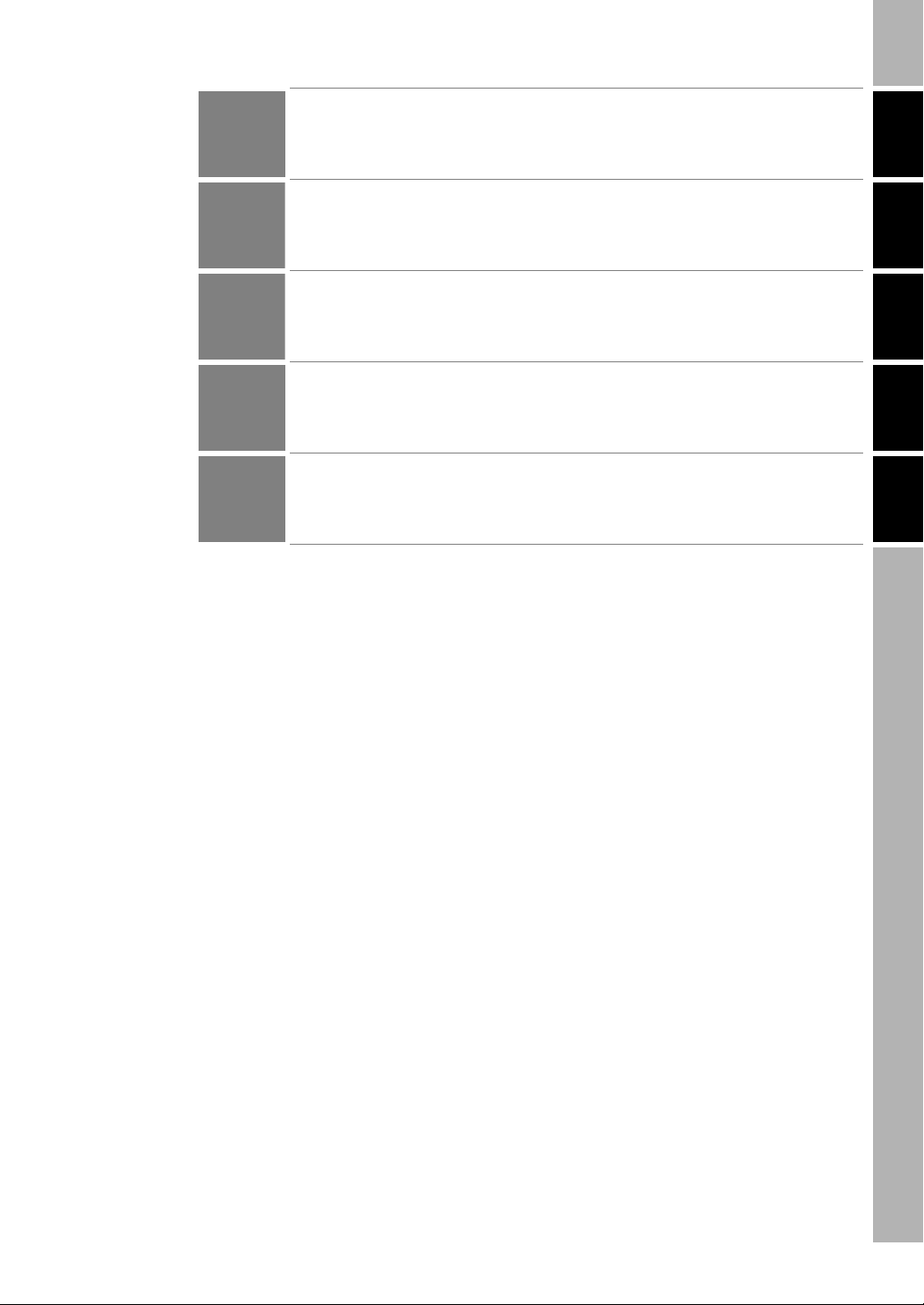
Introduction
INTRODUCTION
SECTION 1
SECTION 2
SECTION 3
SECTION 4
CONSIDERATIONS sur l'APPLICATION (à lire en premier)
CARACTERISTIQUES
INSTALLATION & CONNEXION
CONFIGURATION
ANNEXE
Section 1 Section 2 Section 3 Section 4
Manuel de l'utilisateur
Capteurs intelligents
avec caméra CCD ultra rapide
Série ZFV
Page 3
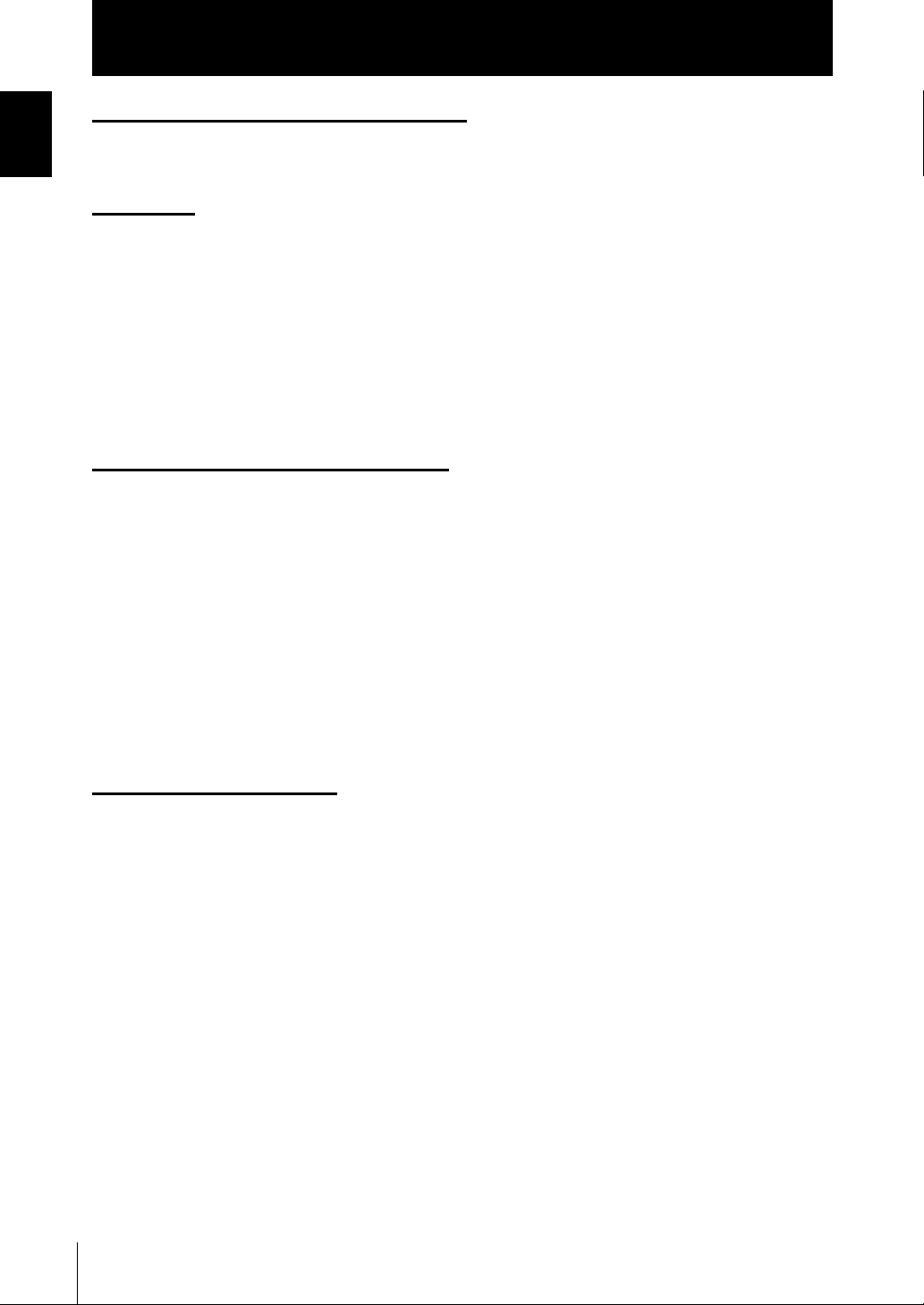
Introduction
Introduction
LIRE ET COMPRENDRE CE DOCUMENT
Lisez et assurez-vous de comprendre ce document avant d'utiliser les produits. Demandez l'avis de
votre revendeur OMRON si vous avez des questions ou des commentaires.
GARANTIE
OMRON garantit ses produits contre les vices de matériaux, main d'oeuvre comprise, pendant un an (ou
toute autre période spécifiée) à partir de la date de vente par OMRON.
OMRON NE DONNE AUCUNE GARANTIE NI REPRESENTATION, DE MANIERE EXPRESSE OU
SOUS-ENTENDUE, CONCERNANT LA NON-VIOLATION, LA MARCHANDABILITE OU LA
CONFORMITE DES PRODUITS A DES UTILISATIONS PARTICULIERES. TOUT ACHETEUR OU
UTILISATEUR RECONNAIT QU'IL A SEUL DETERMINE LA CONFORMITE DES PRODUITS AUX
EXIGENCES POSEES PAR L'UTILISATION QU'IL SOUHAITE EN FAIRE. OMRON REJETTE TOUTES
AUTRES GARANTIES, EXPRESSES OU SOUS-ENTENDUES.
RESTRICTIONS DE RESPONSABILITE
OMRON NE POURRA ETRE DECLARE RESPONSABLE DES DOMMAGES SPECIAUX, DIRECTS OU
INDIRECTS, PERTE DE PROFITS OU PERTE COMMERCIALE LIES AUX PRODUITS, QUE LA PLAINTE
SE BASE SUR LE CONTRAT, LA GARANTIE, LA NEGLIGENCE OU LA RESPONSABILITE STRICTE.
En aucun cas, la responsabilité d'OMRON ne pourra être engagée pour un montant supérieur au prix de
vente du produit concerné.
EN AUCUN CAS, OMRON NE POURRA ETRE TENU RESPONSABLE CONCERNANT LA GARANTIE,
LA REPARATION OU TOUTE AUTRE RECLAMATION LIES AUX PRODUITS; SANS QU'UNE
ANALYSE OMRON NE CONFIRME QUE LES PRODUITS ONT ETE CORRECTEMENT UTILISES,
STOCKES, INSTALLES, ENTRETENUS ET NON SUJETS A UNE CONTAMINATION, UN MAUVAIS
EMPLOI , UNE MODIFICATION OU UNE REPARATION INAPPROPRIEE.
ADEQUATION AU BESOIN
OMRON ne garantit pas la conformité de ses produits avec les normes, codes, ou réglementations
applicables en fonction de l’utilisation du produit par le client.
OMRON fournira, à la demande du client, les rapports de certification d'un organisme tiers identifiant les
spécifications et limitations d'utilisation s'appliquant aux produits. Cette information seule ne suffit pas à
déterminer totalement l'adéquation de produits utilisés en combinaison avec le produit, la machine, le
système final ou une autre application ou usage.
Voici quelques exemples d'applications nécessitant une attention particulière. Il ne s'agit pas ici d'une
liste exhaustive des utilisations possibles des produits et cette liste n'implique pas non plus que les
utilisations mentionnées conviennent pour les produits :
• Utilisation en extérieur, utilisations présentant des risques de contamination chimique ou
d'interférences électriques ou des conditions ou usages non décrits dans ce document.
• Systèmes de contrôle de l'énergie nucléaires, systèmes de combustion, systèmes ferroviaires,
systèmes aéronautiques, équipements médicaux, des machines de jeu, des véhicules, des
équipements de sécurité et d'autres systèmes, machines et équipements soumis à des
réglementations industrielles ou législatives distinctes.
• Systèmes, machines et équipement présentant des risques pour les personnes ou le matériel.
ZFV
Manuel de l'utilisateur
2
Page 4
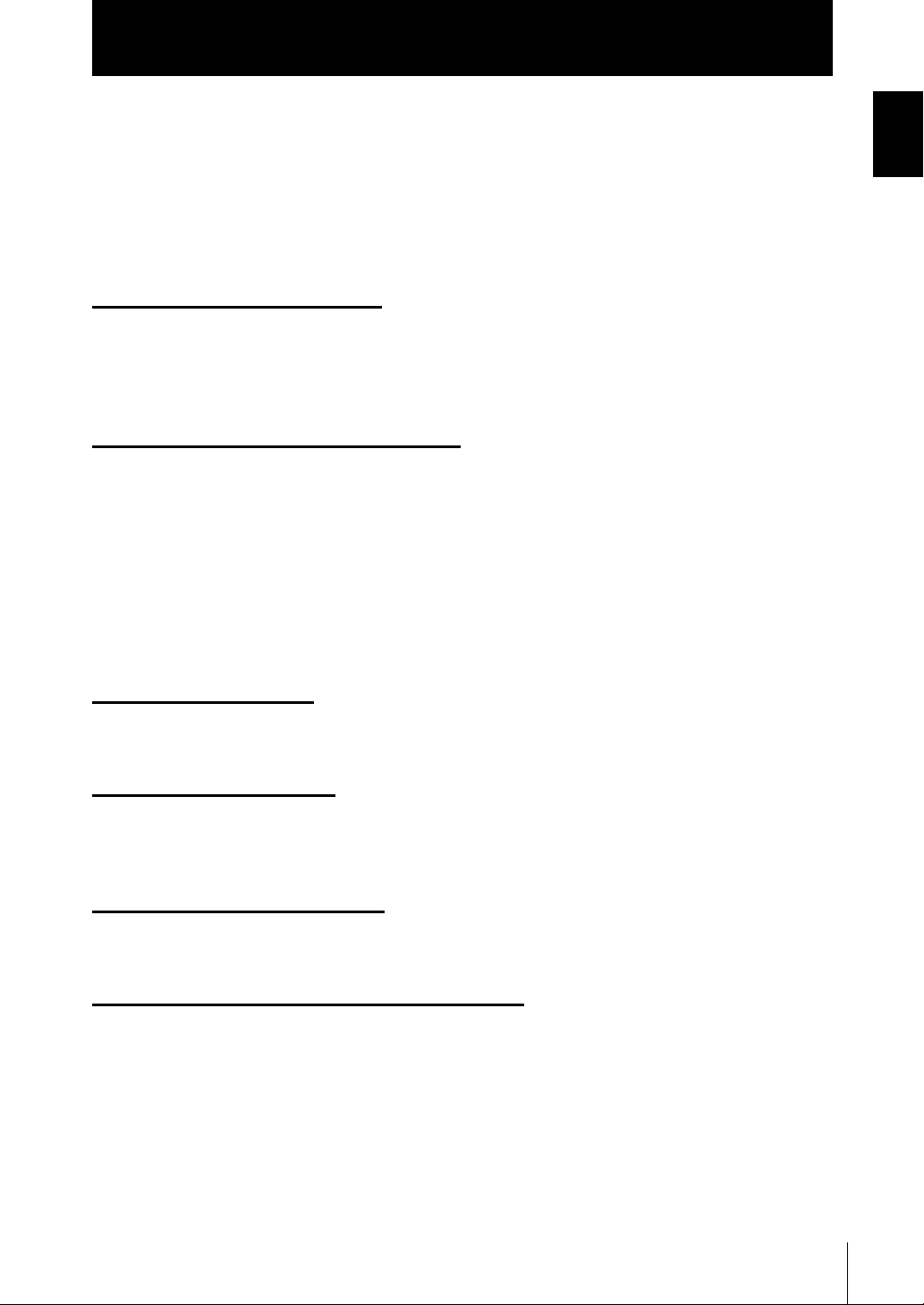
Introduction
Vous devez connaître et respecter les interdictions d'utilisation applicables aux produits.
N'UTILISEZ JAMAIS LES PRODUITS POUR UNE APPLICATION IMPLIQUANT DE FORTS RISQUES
POUR LA SANTE OU LE MATERIEL ET ASSUREZ-VOUS QUE LE SYSTEME ENTIER A ETE CONCU
POUR CONTRER CES RISQUES ET QUE LES PRODUITS OMRON SONT INSTALLES
CORRECTEMENT POUR L'UTILISATION QUI DOIT EN ETRE FAITE AU SEIN DE L'EQUIPEMENT
OU DU SYSTEME.
DONNEES DE PERFORMANCE
Les données de performance indiquées dans ce document ont pour objectif d'aider l'utilisateur à choisir
le bon produit. Leur exactitude n'est pas garantie. Elles sont basées sur les tests effectués par OMRON
et l'utilisateur doit rapporter ces résultats aux exigences de ses propres applications. Les performances
réelles sont sujettes à la Garantie OMRON et aux restrictions de responsabilité.
CHANGEMENTS DES SPECIFICATIONS
Les spécifications et accessoires des produits peuvent changer à tout moment pour motif d’amélioration
des produits ou pour d’autres raisons.
Nous avons pour habitude de modifier les numéros de modèles en cas de changements des
spécifications ou fonctionnalités publiées, ou en cas de modifications importantes de la structure.
Cependant, certaines spécifications du produit peuvent changer sans préavis. En cas de doute, des
numéros spéciaux peuvent être assignés pour résoudre ou établir des spécifications clés pour votre
application à votre demande. Prenez contact avec votre conseiller OMRON pour obtenir confirmation
des spécifications des produits achetés.
Introduction
DIMENSIONS ET POIDS
Les dimensions et poids sont donnés à titre indicatif et ne doivent pas être utilisés pour des besoins de
production, même lorsque des tolérances sont précisées.
ERREURS ET OMISSIONS
Les informations données dans ce document ont été contrôlées soigneusement et sont supposées
exactes ; cependant, nous n'assumons aucune responsabilité quand aux omissions ou erreurs
typographiques, de copiste ou de révision.
PRODUITS PROGRAMMABLES
OMRON ne peut être tenu responsable de la réussite de la programmation de l'utilisateur d'un produit
programmable ou de ses conséquences.
COPYRIGHT ET AUTORISATION DE LA COPIE
Ce document ne peut être copié à des fins commerciales ou marketing sans autorisation.
Ce document est protégé par copyright et ne peut être utilisé que conjointement au produit. Veuillez nous
informer de votre intention de copier ou de reproduire ce document de quelque manière que ce soit, à
quelque fin que ce soit. Si vous copiez ou remettez ce document à une tierce personne, copiez-le ou
transmettez-le dans son ensemble.
Manuel de l'utilisateur
ZFV
3
Page 5
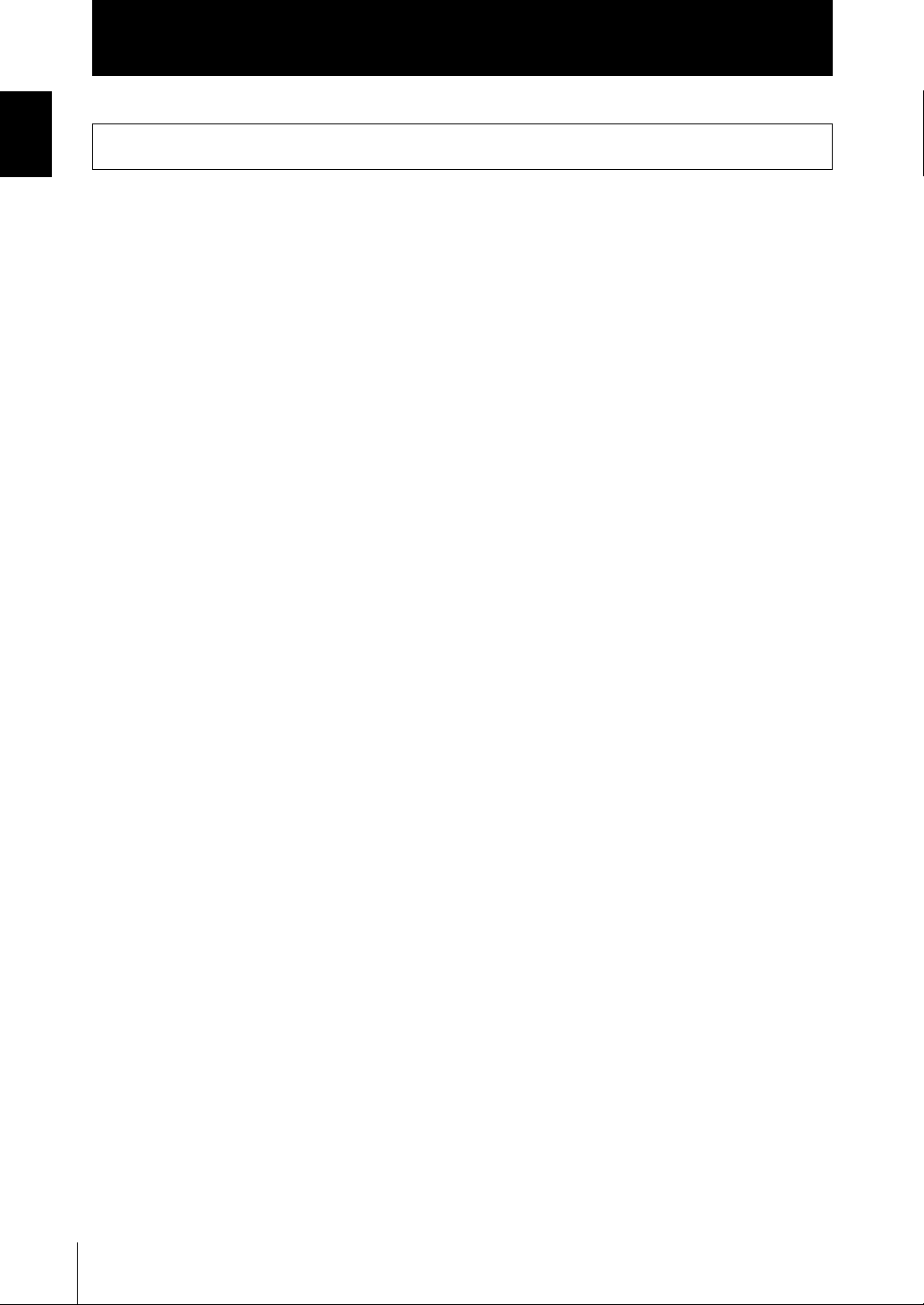
Introduction
Précautions pour une utilisation sûre
Introduction
Veuillez observer les précautions suivantes pour assurer la sécurité d'utilisation des produits.
(1) Environnement d'installation
(2) Alimentation et câblage
Précautions pour une utilisation sûre
• N'utilisez pas le produit dans des environnements l'exposant à des gaz inflammables/
explosifs.
• Installez l'amplificateur de manière à ne pas obstruer les orifices de ventilation.
• Pour assurer la sécurité du fonctionnement et de la maintenance, n’installez pas le
produit à proximité d’appareillage haute tension ou de dispositifs électriques.
• Lors de l'installation, assurez-vous que les vis sont serrées correctement.
• L'alimentation doit être dans la plage assignée (24 Vc.c.±10%).
• L'inversion des connexions de l'alimentation n'est pas autorisée.
• Les sorties de collecteur ouvert ne doivent pas être court-circuitées.
• Utilisez l'alimentation à la charge assignée.
• Les lignes haute tension et les lignes d'alimentation doivent être câbles séparément à
partir de ce produit. Les câbler ensemble ou les placer dans le même conduit peut
provoquer une induction, ce qui entraînerait des dysfonctionnements ou des
dommages.
(3) Autres
• Lors de l'installation, assurez-vous que les vis sont serrées correctement.
• N’essayez jamais de démonter, de réparer ou de modifier le produit.
• Mettez ce produit au rebut en tant que déchet industriel.
• Si vous remarquez des défaillances, arrêtez immédiatement l'appareil, coupez
l'alimentation et contactez votre conseiller OMRON.
ZFV
Manuel de l'utilisateur
4
Page 6
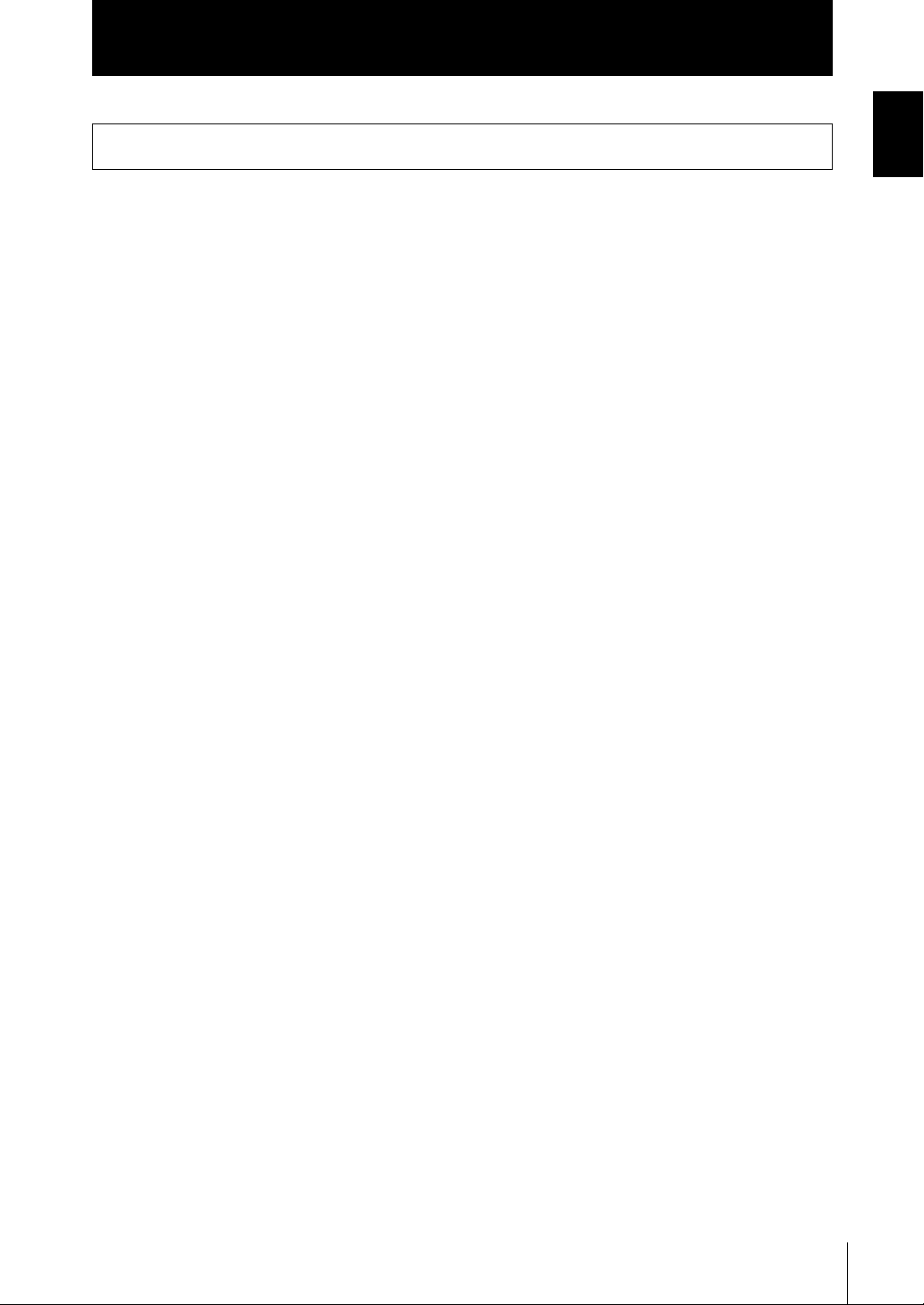
Introduction
Précautions pour une utilisation correcte
Précautions pour une utilisation correcte
Veuillez observer les précautions pour éviter les pannes, dysfonctionnements ou baisses non
désirées des performances du produit.
(1) Site de l'installation
N'installez pas le produit dans les endroits présentant les conditions suivantes :
• Température ambiante en dehors des spécifications
• Fluctuations rapides des températures (provoquant de la condensation)
• Humidité relative en dehors de la plage de 35 à 85%
• Présence de gaz corrosifs ou inflammables
• Présence de poussière, sel ou particules d'acier
• Vibrations ou chocs directs
• Réflexion de lumière intense (tels que d'autres rayons laser ou postes à souder)
• Lumière directe du soleil ou proximité de radiateurs
• Eau, huile ou vapeurs ou produits chimiques
• Fort champ magnétique ou électrique
Introduction
(2) Alimentation et câblage
• Si vous utilisez un régulateur de commutation disponible dans le commerce,
raccordez la prise de terre à la masse.
• Si les lignes d'alimentation comportent des pics d'intensité, connectez des absorbeurs
de surintensité adaptés à l'environnement d'utilisation.
• Avant de mettre le produit sous tension pour la première fois, assurez-vous que la
tension, les connexions (p.ex. court-circuit de charge) et que le courant de charge
sont corrects. Un mauvais câblage peut provoquer des défaillances.
• Avant de brancher/débrancher la tête de capteur, assurez-vous que le capteur
avancé est hors tension. Le capteur avancé peut tomber en panne si la tête de
capteur est connectée ou déconnectée alors qu’il est sous tension.
• Utilisez uniquement les combinaisons de têtes de capteur et de commandes
spécifiées dans ce manuel.
• Ne coupez pas l'alimentation dans les cas suivants
-Immédiatement après être passé du mode MENU ou ADJ au mode RUN
-Pendant le démarrage en mode RUN
-Attendre que le signal ENABLE passe à ON avant de mettre l'appareil hors tension
car les données de banque peuvent être initialisées.
Manuel de l'utilisateur
ZFV
5
Page 7
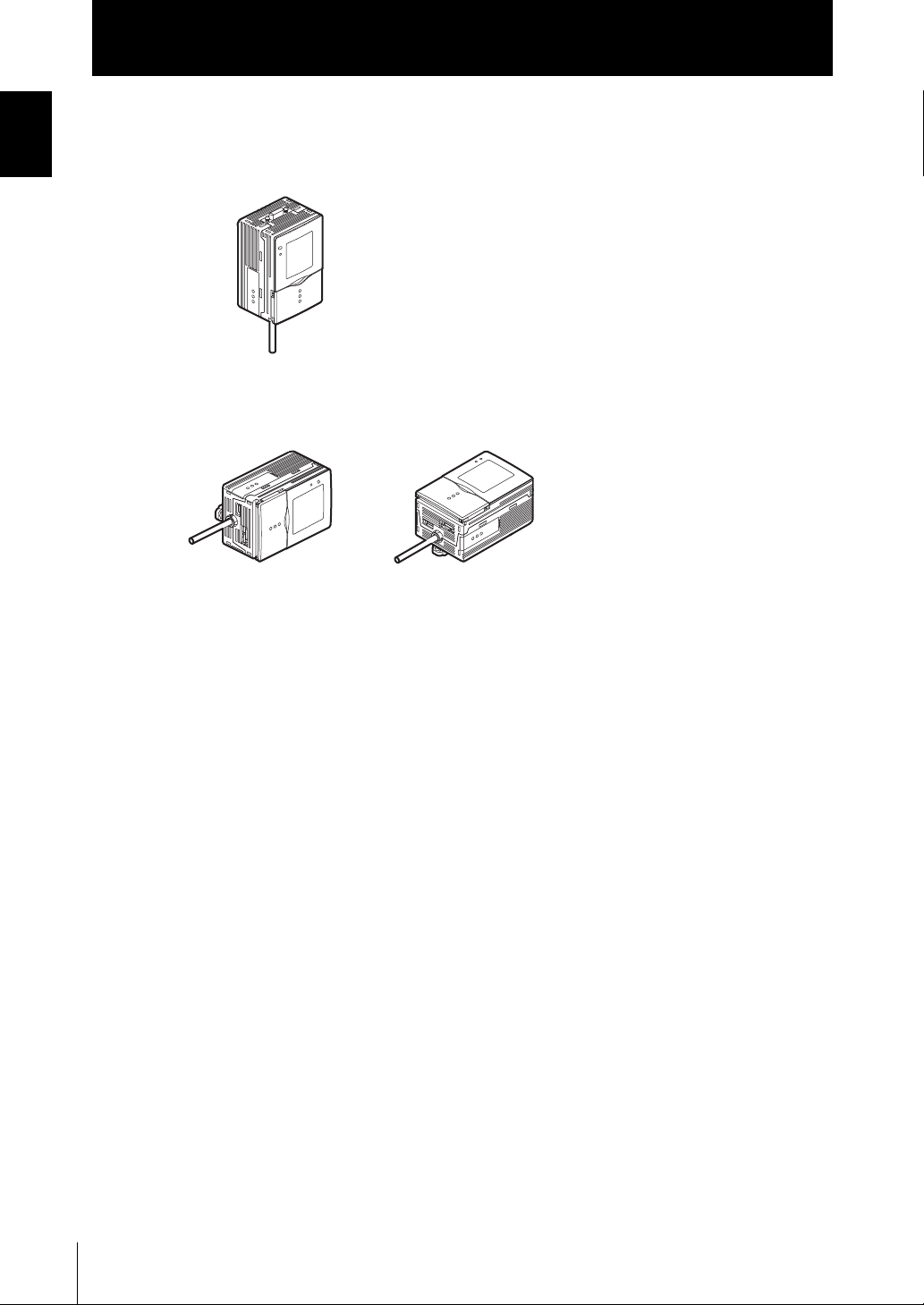
Introduction
Précautions pour une utilisation correcte
Introduction
(3) Orientation lors de l'installation de l’amplificateur
Pour améliorer la diffusion de la chaleur, installez l'amplificateur
uniquement dans le sens indiqué ci-dessous.
Correct
N'installez pas l'amplificateur dans les sens suivants.
Incorrect Incorrect
(4) Maintenance et inspection
• N’utilisez pas de diluants, de benzine, d’acétone ou de kérosène pour nettoyer la tête
du capteur ou l’amplificateur.
• Si de grosses particules de poussière se collent sur la face avant de la tête de
capteur, utilisez une brosse soufflante (utilisée pour nettoyer les lentilles d'appareil
photo) pour les chasser. Ne soufflez pas sur la poussière avec votre bouche.
• Pour retirer les particules plus petites, passez un chiffon doux sans appuyer.
N'appuyez pas trop pour enlever les poussières. Des rayures sur la face avant
peuvent provoquer des erreurs.
(5) Axe optique et plage de détection
Le centre du faisceau guide et la plage de détection ne sont que des références.
Le centre de l'axe optique peut différer en fonction de la tête de capteur. Lors de
l'installation, assurez-vous de bien contrôler le centre de l'image et la plage de
détection sur le moniteur LCD de l'amplificateur.
(6) Film de ventilation
• N'enlevez pas ou ne testez pas le film de ventilation avec un objet pointu. Les
spécifications de la structure de protection en seraient faussées.
• Ne bloquez pas le film de ventilation. De la condensation pourrait apparaître.
ZFV
Manuel de l'utilisateur
6
Page 8
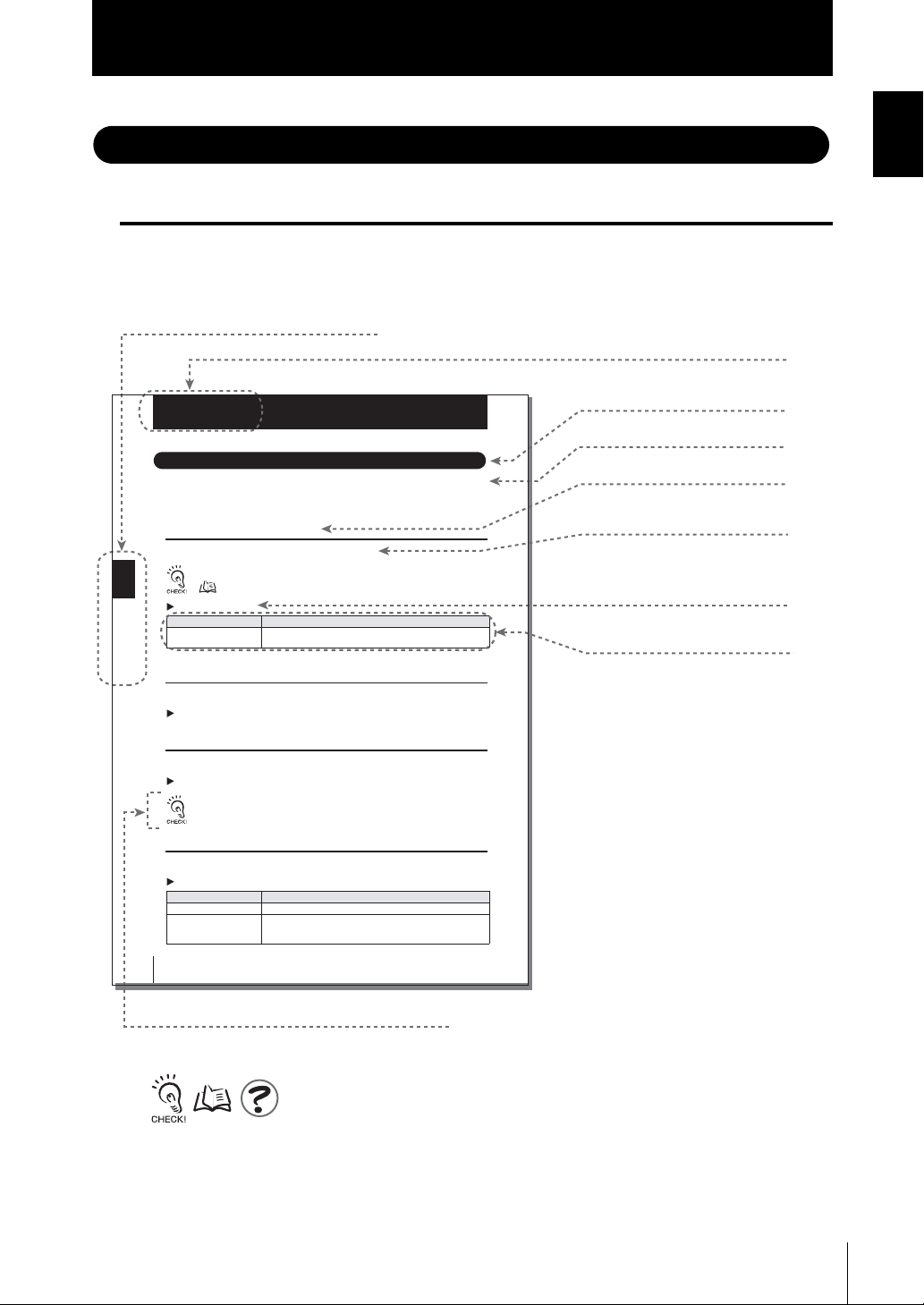
Note de l'éditeur
Format des pages
Onglet
Indique le titre et le numéro de section.
Introduction
Précautions pour une utilisation correcte
Introduction
Titre de chaque section
Section 3
Définition des banques
Définition des banques
La série ZFV peut contenir jusqu'à huit ensembles de paramètres. Ces paramètres
peuvent être commutés en externe en cas de changement de la configuration
de l'appareil
Un ensemble de paramètres est appelé “banque”.
Commutation de banques
BANQUE 1 est sélectionnée comme banque par défaut.
Section 3 CONFIGURATION
Les BANQUES 2 et 8 sont aussi disponibles.
Il est aussi possible de commuter les BANQUES à partir d'un appareil externe.
Réglage de la méthode de commutation de banque p.60
Mode MENU -[BANK]
Paramètre Description
BANQUE 1 ~ BANQUE 8
(par défaut : BANQUE 1)
Copie de banques
Copie les réglages d'autres numéros de banques vers un numéro de banque déjà sélectionné.
Mode MENU-[SYS1]-[BANKSET]-[COPY]
Effacement de banques
L'effacement (clear) supprime les réglages du numéro de banque sélectionné.
Mode MENU-[SYS1]-[BANKSET]-[CLEAR]
Les paramètres [SYS1], [SYS2] et les paramètres d'affichage du
mode RUN ne peuvent pas être effacés.
Réglage de la méthode de commutation de banque
Sélectionne la méthode de commutation.
Mode MENU-[SYS1]-[BANKSET]-[SWITCH]
Paramètre Description
KEY (par défaut) Les banques sont commutées par les touches de commande sur l'amplificateur.
E/S Les banques sont commutées par les touches de commande de l'amplificateur
ZFV
Manuel de l'utilisateur
60
Sélectionne la banque cible.
et les signaux d'alimentation d'entrée
La commutation par entrée de signaux n'est autorisée qu'en mode RUN.
En-tête
Présentation
En-tête de second niveau
Présentation de l'en-
tête de second niveau
Déplacement dans les
menus pour définir des
éléments
Explication des options
Explications supplémentaires
Des symboles signalent les pages de référence et les
informations concernant l'utilisation.
Manuel de l'utilisateur
ZFV
7
Page 9
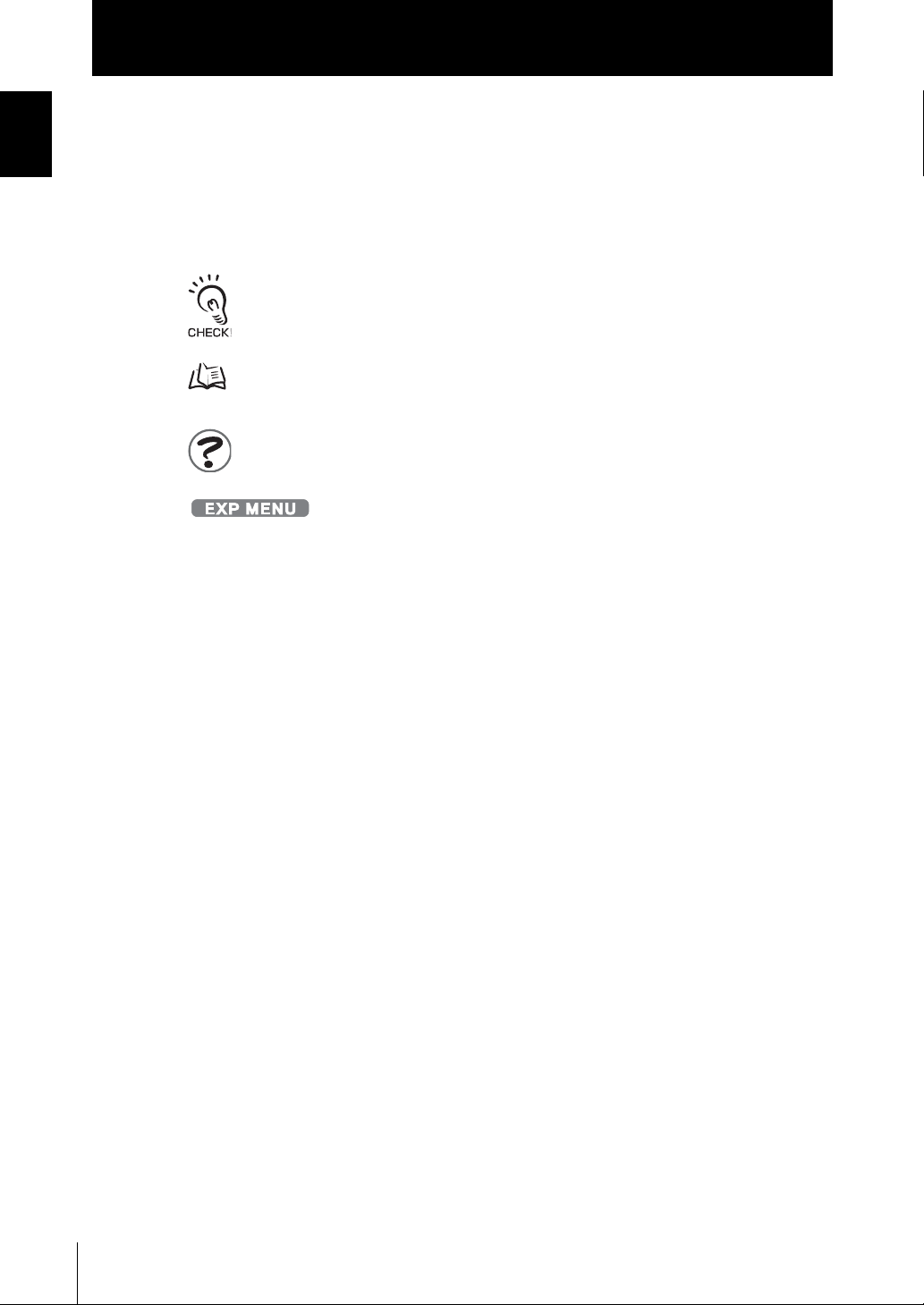
Introduction
Note de l'éditeur
Introduction
■ Signification des symboles
Les éléments de menu apparaissant à l'écran LCD de l'amplificateur sont indiqués
entre crochets [aa].
■ Aides visuelles
Indique les points importants pour assurer le parfait fonctionnement du produit, par exemple
des précautions d'utilisation et des procédures d'application.
Indique les pages contenant des informations connexes.
Indique des informations utiles pour l'utilisation.
Indique les fonctions pouvant être définies uniquement après être passé du
menu SETUP au menu EXP.
ZFV
Manuel de l'utilisateur
8
Page 10
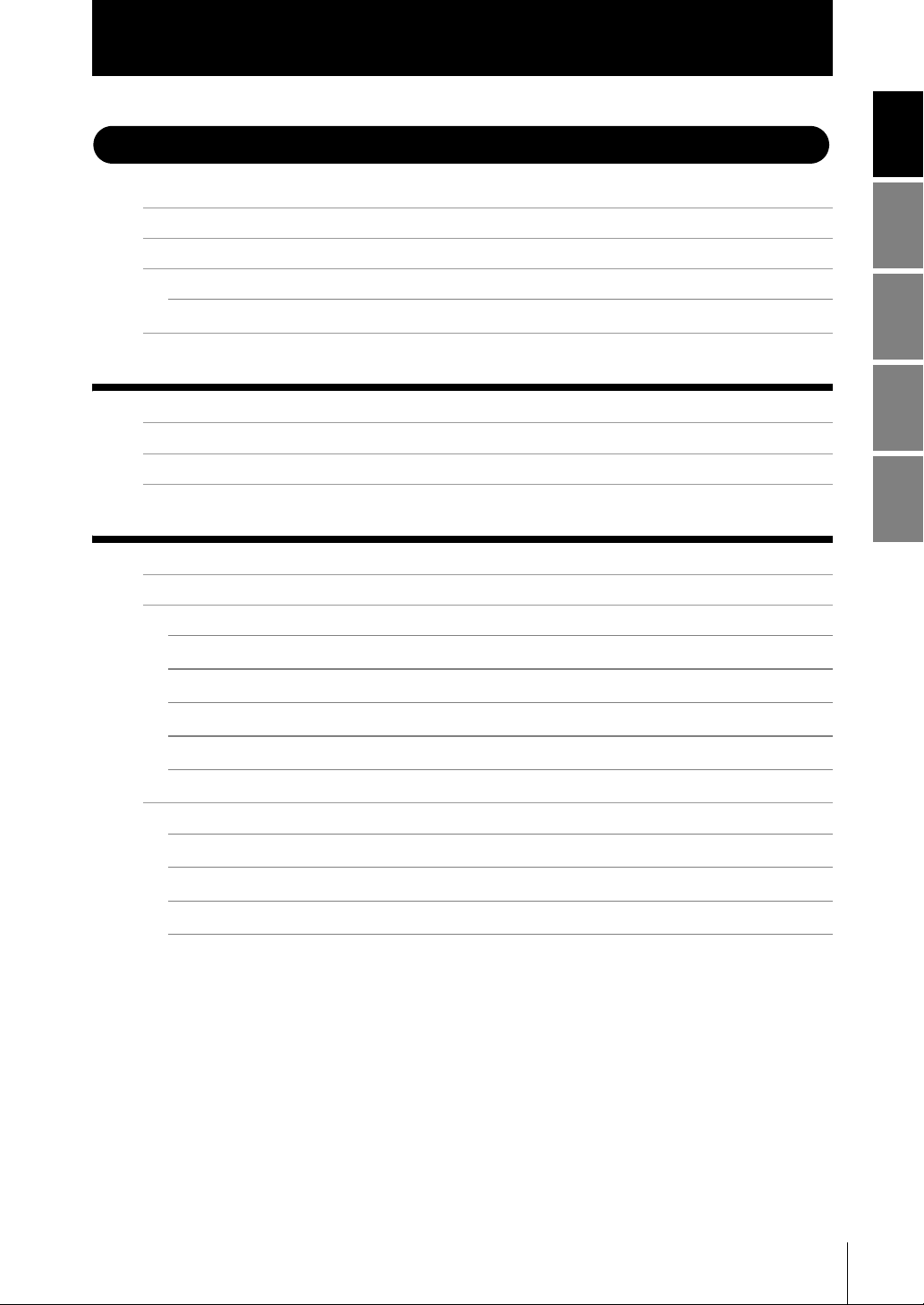
SOMMAIRE
Introduction
SOMMAIRE
Introduction
Précautions pour une utilisation sûre 4
Précautions pour une utilisation correcte 5
Note de l'éditeur 7
Format des pages 7
SOMMAIRE 9
SECTION 1 CARACTERISTIQUES 13
ZFV Caractéristiques du capteur avancé 14
Configuration de base 16
Noms et fonctions des éléments 18
SECTION 2 INSTALLATION & CONNEXION 21
Installation et connexion 22
Amplificateur 23
Connexion du noyau en ferrite 23
Installation de l’amplificateur 23
Montage en groupe 27
Section 1 Section 2 Section 3 Section 4
A propos du câble d'E/S 31
Histogrammes 34
Tête du capteur 37
Connexion du noyau en ferrite 37
Installation de l'élément de fixation 37
Installation de la tête de capteur 38
Connexion de la tête de capteur 40
Manuel de l'utilisateur
ZFV
9
Page 11
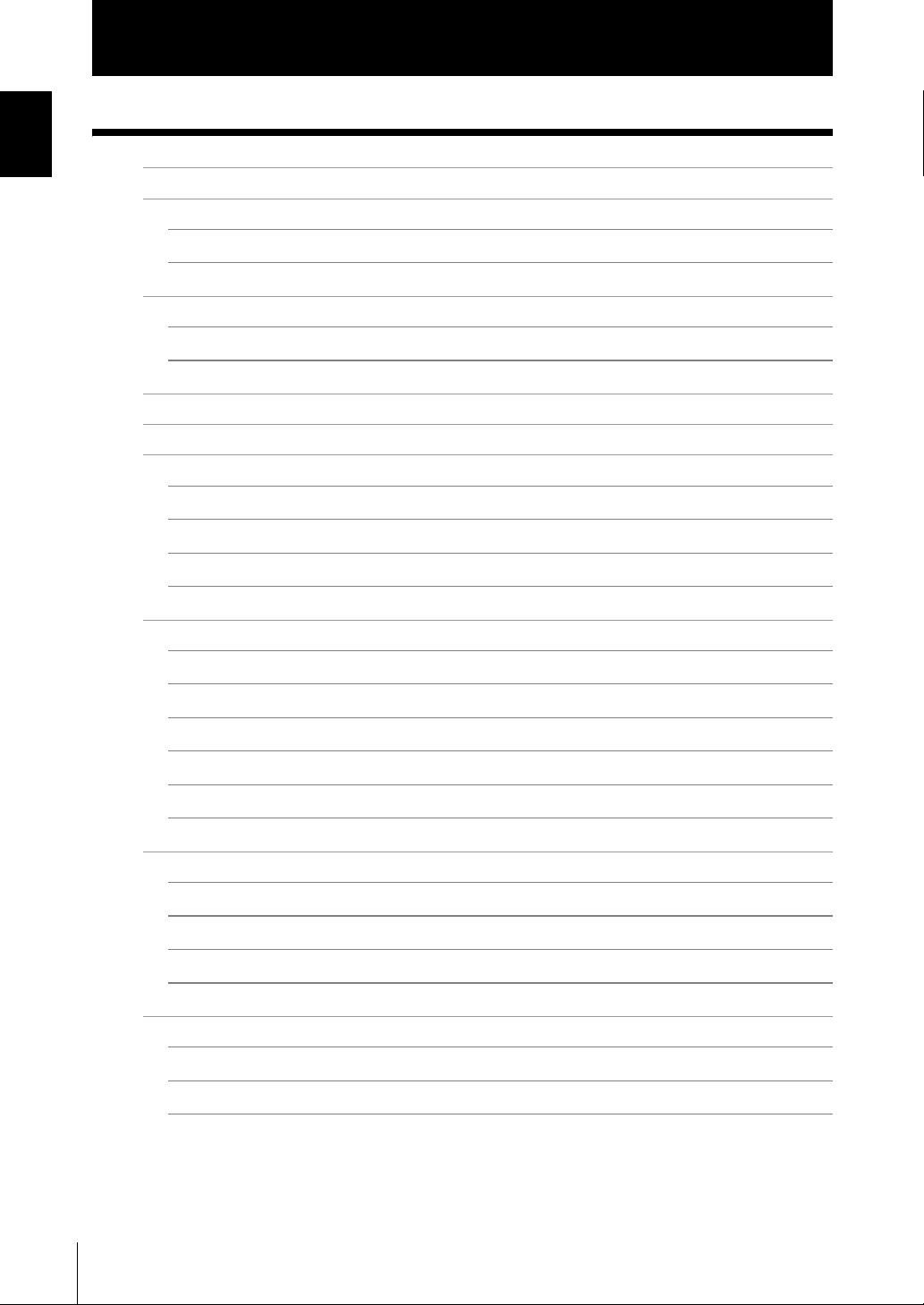
Introduction
SOMMAIRE
Introduction
SECTION 3 CONFIGURATION 41
Procédure de paramétrage 42
A propos de la configuration 44
Connaissances élémentaires requises pour utiliser l’appareil 44
Liste des éléments de réglage en mode MENU 46
Exécution de l’apprentissage 48
Procédure d'apprentissage 48
Types d'apprentissage 49
Ajustement des valeurs de seuil 53
Exécution de la mesure 57
Définition des banques 58
Commutation de banques 58
Copie de banques 58
Effacement de banques 58
Réglage de la méthode de commutation de banque 58
Configuration de l'environnement système 59
Ajustement de la vitesse de mesure 59
Sélection des temps de mesure 59
Sélection du mode d'apprentissage à partir d'un périphérique externe 59
Réglage/Annulation du mode "Eco" 60
Initialisation des données de configuration 60
Contrôle de la version 60
Changement des conditions d'entrée/sortie 61
Sélection des conditions ON 61
Sortie à une impulsion 61
Définition du temps de retard ON 62
Définition du temps de retard OFF 63
Paramètres dans une connexion étendue d'applications 63
Spécification de l'amplificateur pour entrer le déclencheur de mesure 64
Définition de la présence de la tête de capteur 64
ZFV
Manuel de l'utilisateur
10
Définition du contenu de la sortie 64
Page 12
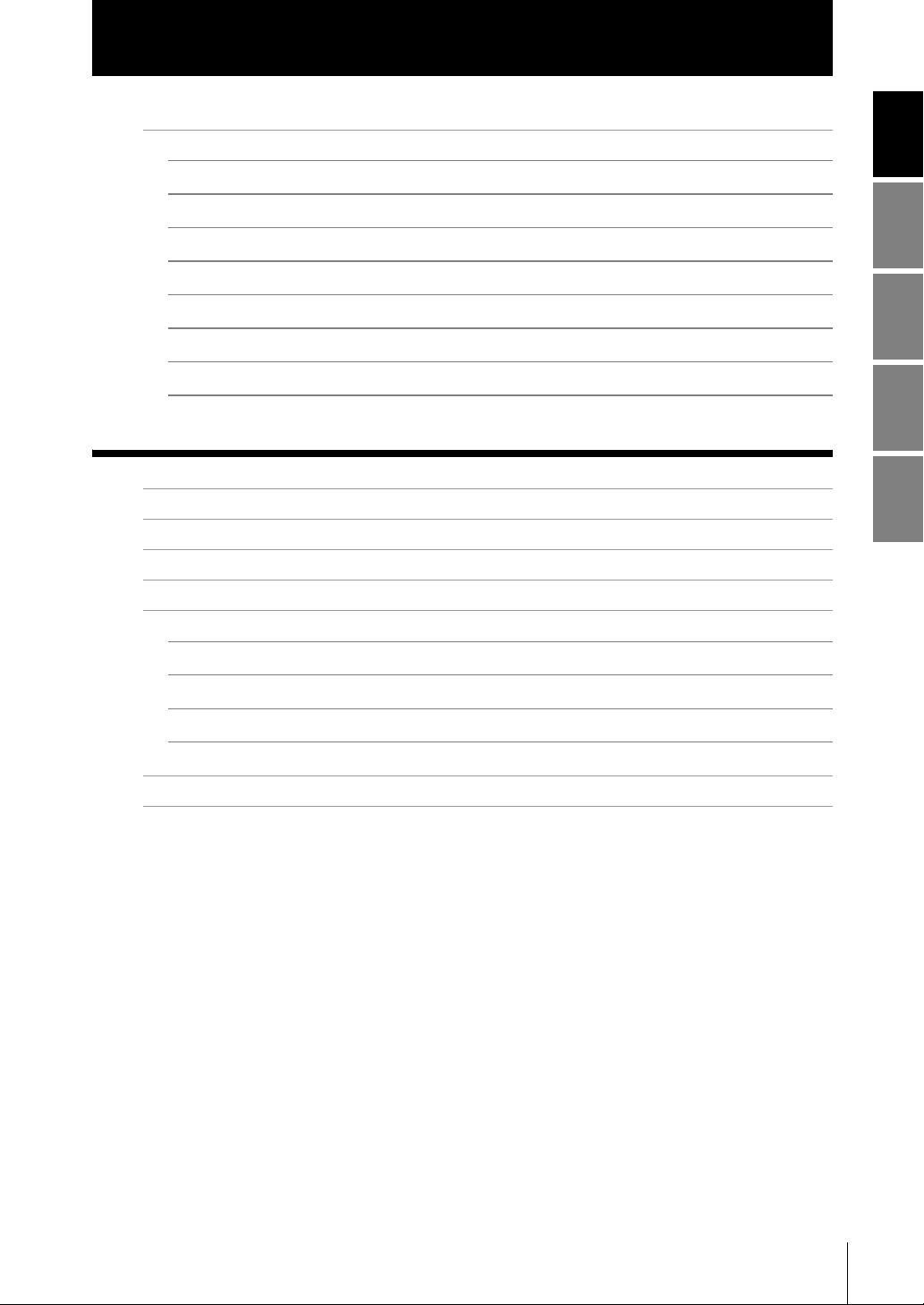
Introduction
SOMMAIRE
Personnalisation des conditions de mesure 65
Eléments communs 65
Introduction
PATTERN/SEARCH, MATCH 66
BRIGHT 67
AREA 68
WIDTH 69
POSITION 70
COUNT 71
CHARA/CHARA 1, CHARA 2 72
SECTION 4 ANNEXE 77
Dépannage 78
Messages d’erreur et solutions 79
Questions et réponses 80
Exécuter la liste d'éléments d'affichage de mode 81
Caractéristiques et dimensions externes 83
Tête du capteur 83
Amplificateur 85
Adaptateurs de montage sur panneau 87
Section 1 Section 2 Section 3 Section 4
Unité de liaison d’amplificateur 88
INDICE 89
Historique des révisions 94
Manuel de l'utilisateur
ZFV
11
Page 13
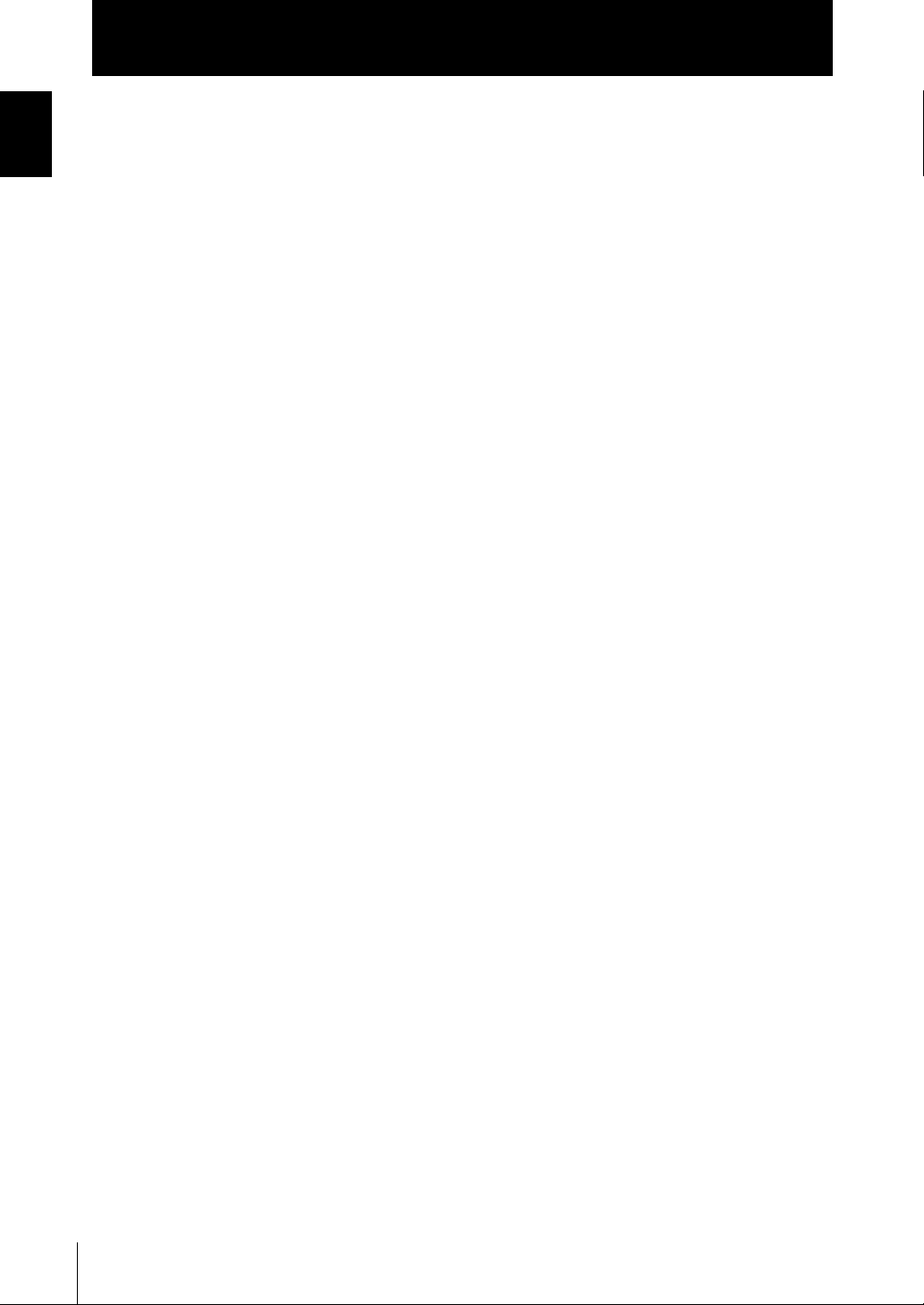
Introduction
SOMMAIRE
Introduction
MEMO
ZFV
Manuel de l'utilisateur
12
Page 14
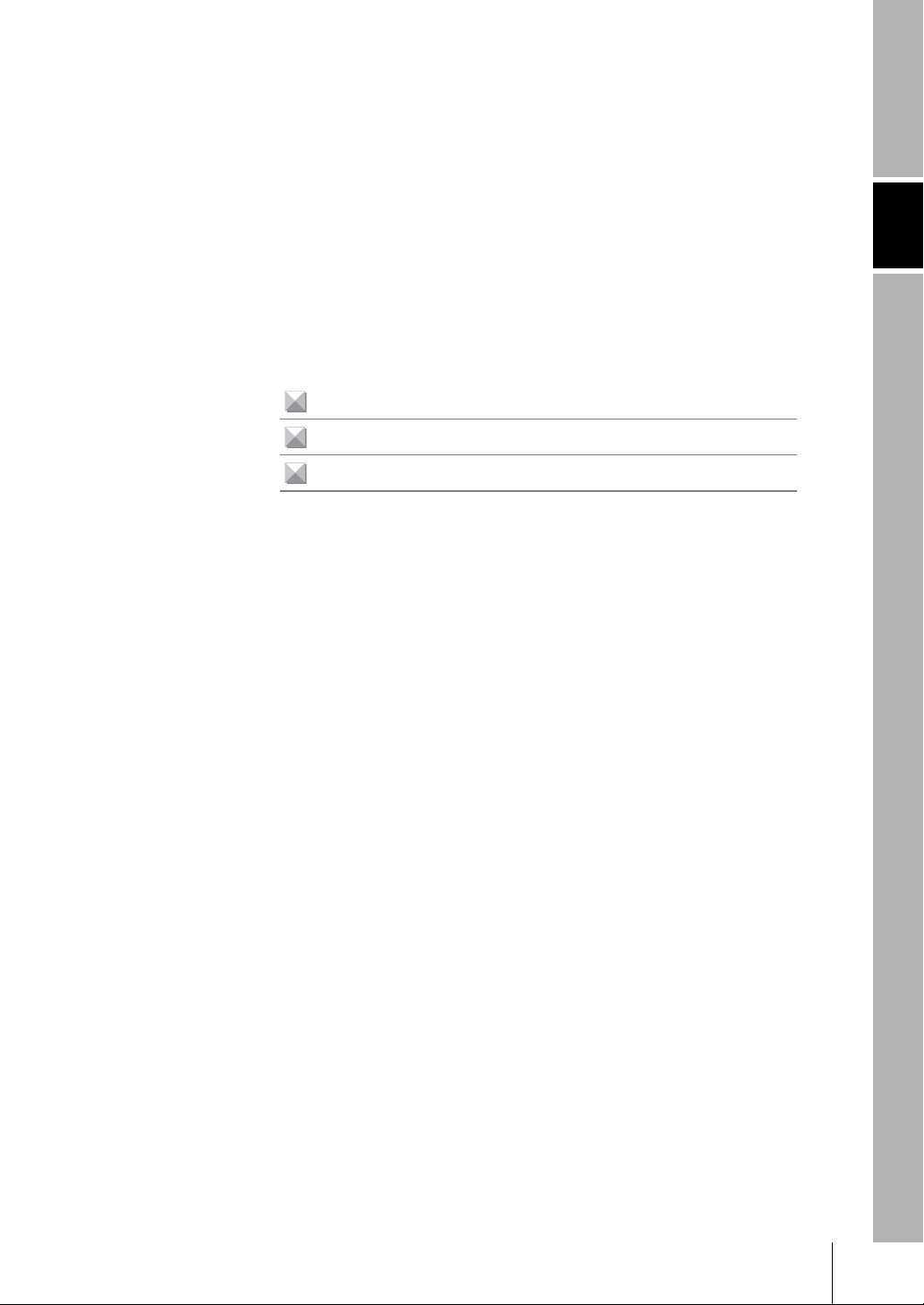
Section 1
CARACTERISTIQUES
ZFV Caractéristiques du capteur avancé 14
Configuration de base 16
Noms et fonctions des éléments 18
Section 1 CARACTERISTIQUES
Manuel de l'utilisateur
ZFV
13
Page 15
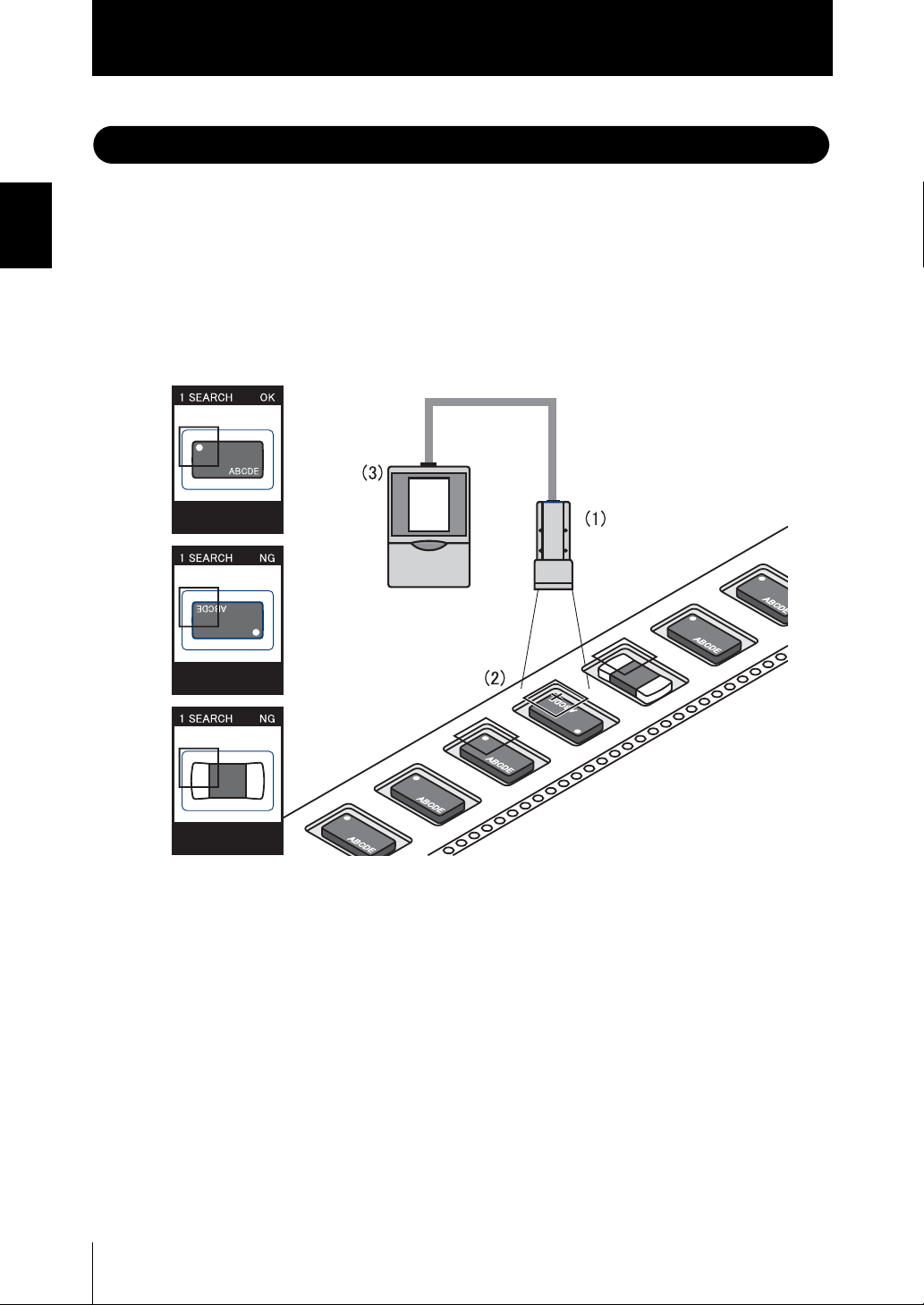
Section 1
ZFV Caractéristiques du capteur avancé
ZFV Caractéristiques du capteur avancé
Section 1 CARACTERISTIQUES
Le capteur ZFV détecte les objets par leur "surface". La méthode de détection des objets
se règle facilement grâce au moniteur LCD.
Le ZFV intègre également une CCD de 250 000 pixels équivalant aux capteurs de vision
industrielle conventionnels. Cela permet de détecter et de reconnaître différents objets
rapidement et avec précision, ce qui avait jusqu'ici été effectué visuellement.
■ Reconnaissance de face haut/arrière et orientation des composants électroniques
14
(1) Caméra compacte
L'éclairage LED intégré et l'objectif sont intégrés à l'élément Tête du capteur compact.
La tête de capteur prend peu d'espace.
(2) Installation et réglage faciles
La plage détectable par Tête du capteur peut être vérifiée par le guide lumineux. Ainsi,
il est possible de monter la tête de capteur en visualisant la position du guide lumineux
et sa mise au point.
ZFV
Manuel de l'utilisateur
Page 16
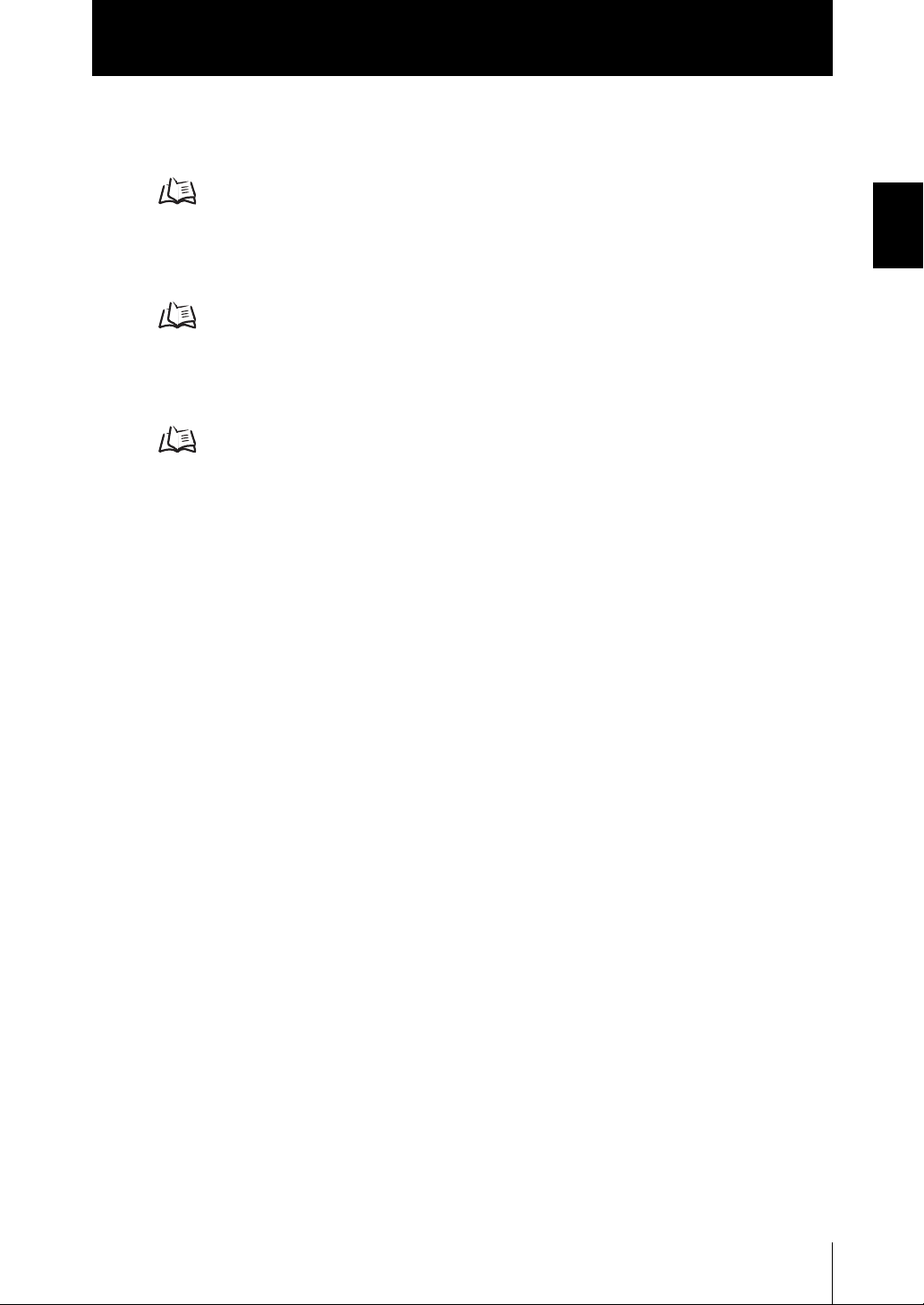
Section 1
ZFV Caractéristiques du capteur avancé
(3) Amplificateur de la taille d'une carte de visite
• L'amplificateur est conçu de manière compacte pour être monté dans une grande
variété de sites.
Caractéristiques et dimensions externes p.83
• Son moniteur LCD 1,8″couleur, un menu par icônes (nouveau dans l'industrie) et son
clavier simple facilitent grandement son utilisation.
Connaissances élémentaires requises pour utiliser l’appareil p.44
• Le ZFV intègre de nombreux outils de mesure, ce qui garantit des applications
quasiment illimitées.
Types d'apprentissage p.49
Section 1 CARACTERISTIQUES
Manuel de l'utilisateur
ZFV
15
Page 17
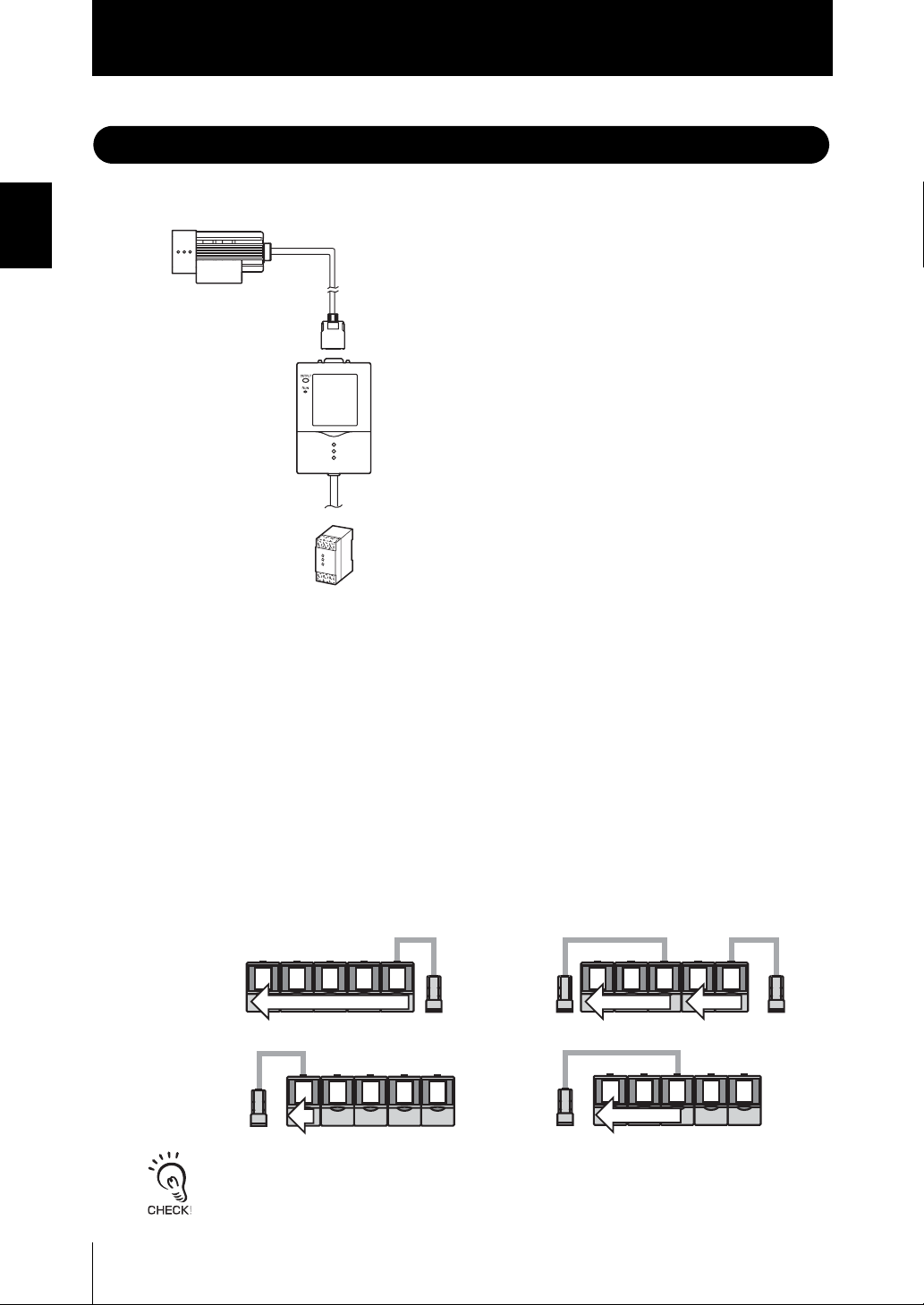
Section 1
Configuration de base
Configuration de base
Section 1 CARACTERISTIQUES
La figure ci-dessous présente la Configuration de base de la série ZFV.
Tête du capteur
Détecte les produits sous forme d'images.
• Type champ de vision normal ZFV-SR10
• Type champ de vision large ZFV-SR50
Amplificateur
Utilisé pour contrôler les images et menus, effectuer des
traitements de mesures et sortir le résultat du traitement.
• Type monofonction ZFV-A10/-A15
• Type standard ZFV-A20/-A25
Alimentation
24 Vc.c. (+10%, -15%)
Bloc d'alimentation OMRON recommandé
(1) Avec 1 amplificateur branché
S82K-01524 (24 Vc.c., 0,6 A)
(2) Avec 2 ou 3 amplificateurs branchés
S82K-05024 (24 Vc.c., 2,1 A)
(3) Avec 4 ou 5 amplificateurs branchés
Préparez le nombre nécessaire d'alimentations (1) et (2) ci-dessus.
Bloc d'alimentation recommandé
■ Configuration étendue d'applications
Il est possible de monter en groupe jusqu'à cinq Amplificateurs.
Le montage en groupe de l'Amplificateur permet une plus grande variété d'applications
car il est possible de combiner le traitement simultané de plusieurs zones et outils de
mesure.
L'image capturée par la Tête du capteur est transférée à l'Amplificateur de gauche,
effectuez donc la connexion à l'Amplificateur le plus à droite.
Correct
Incorrect
• Le nombre maximal d'amplificateurs pouvant être connectés est cinq, quel que soit le nombre de
Tête du capteur. Il est impossible de brancher six amplificateurs ou plus.
• Alimente tous les amplificateurs montés en groupe.
Correct
Incorrect
16
ZFV
Manuel de l'utilisateur
Page 18
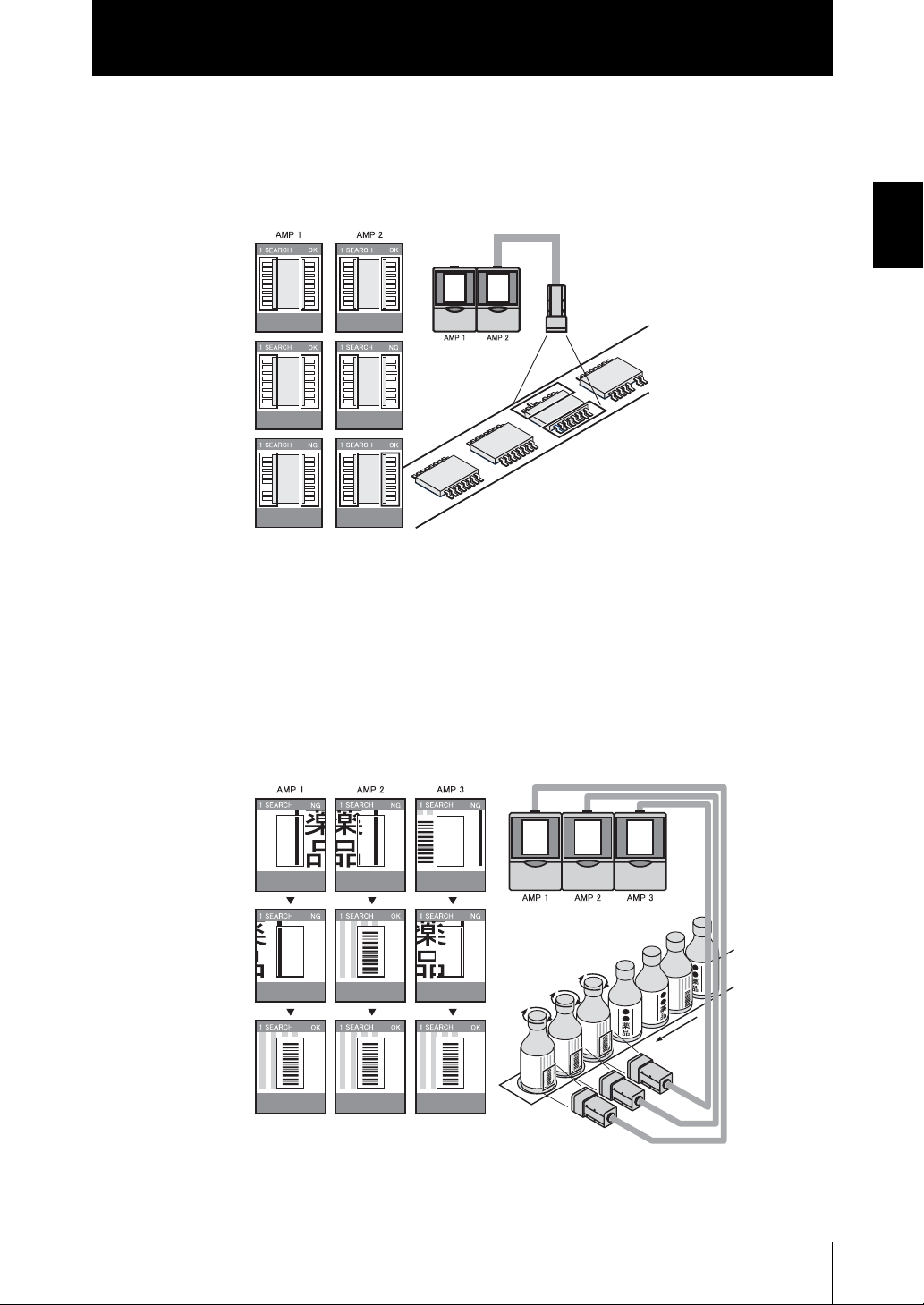
Section 1
Configuration de base
● Exemple 1
Dans cette configuration, plusieurs parties d'une image d'une seule Tête du capteur
sont mesurées et plusieurs tâches d'inspection sont exécutées.
Exemple : Inspection du nombre de pins
Section 1 CARACTERISTIQUES
● Exemple 2
Dans cette configuration, plusieurs têtes de capteur sont utilisées pour inspecter
simultanément plusieurs points d'un objet.
Quand le signal TRIG est entré à partir d'un seul amplificateur spécifié, l'amplificateur
connecté démarre immédiatement la détection. Le résultat de la détection est intégré à
l'amplificateur où le signal TRIG était validé et est exprimé en tant que jugement total.
Exemple) Alignement de produits
Manuel de l'utilisateur
ZFV
17
Page 19
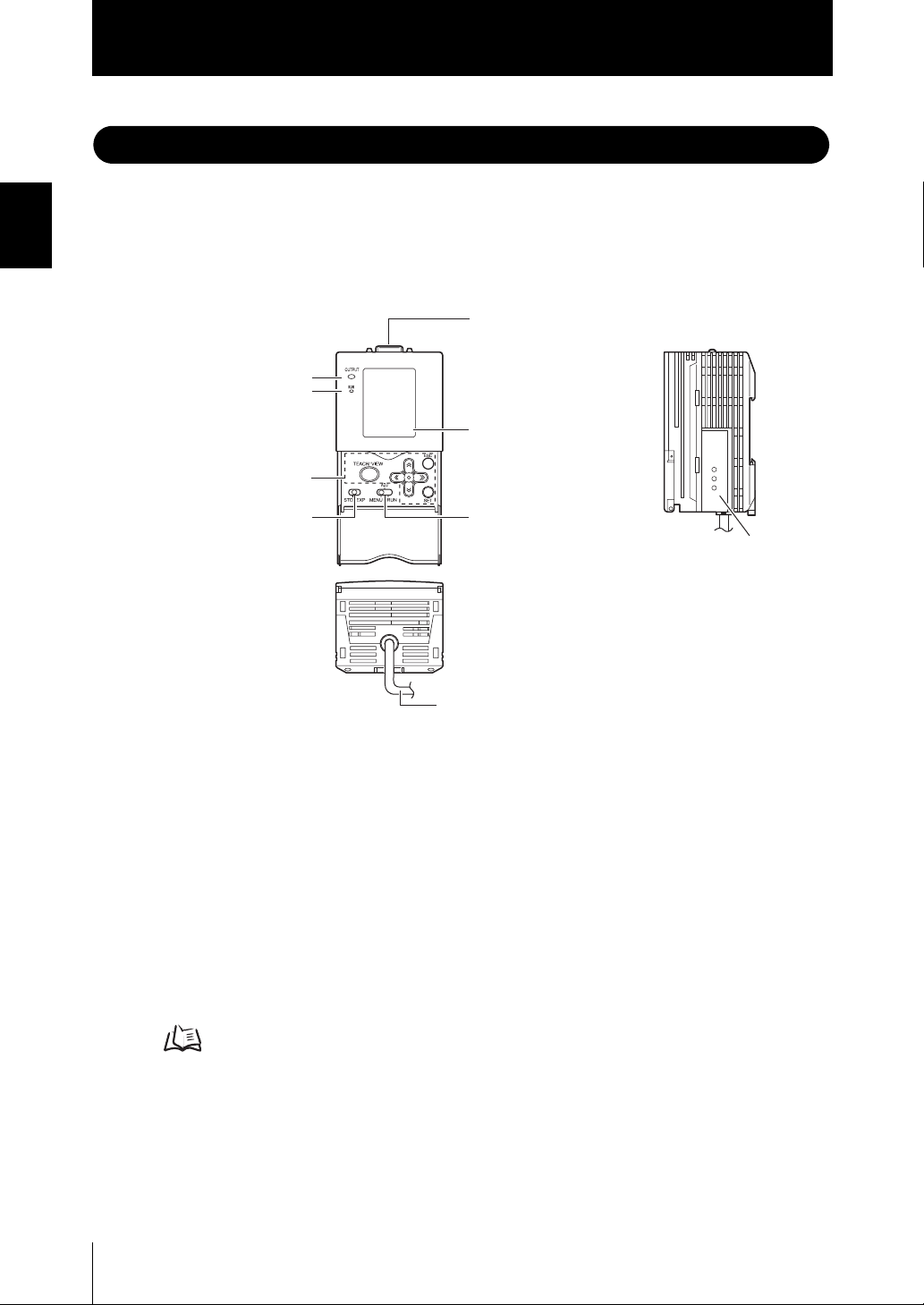
Section 1
Noms et fonctions des éléments
Noms et fonctions des éléments
Section 1 CARACTERISTIQUES
Ce qui suit est le nom et la fonction des composants de l'Amplificateur et de la Tête du
capteur.
■ Amplificateur
(1) Voyant OUTPUT (sortie)
(2) Voyant RUN (fonctionnement)
(3) Touches de commande
(4) Commutateur de mode
des menus
(7) Connecteur de tête de capteur
(6) Moniteur LCD
(5) Sélecteur de mode
(8) Coupleur
(9) Câble d'E/S
(1) Voyant OUTPUT
Le voyant de sortie s'allume quand le signal OUTPUT passe sur ON.
(2) Voyant RUN
Le voyant RUN s'allume ON en mode RUN.
(3) Touches de commande
Les touches de commande servent à définir les conditions de mesure et d'autres
informations.
Affichages et fonctions des touches p.45
(4) Commutateur de mode des menus
Ce commutateur sélectionne le menu de paramétrage.
STD...Menu Standard. Sélectionnez-le pour définir les éléments minimum requis
pour la mesure.
EXP...Menu Expert. Sélectionnez cet élément pour une configuration plus détaillée.
18
ZFV
Manuel de l'utilisateur
Page 20
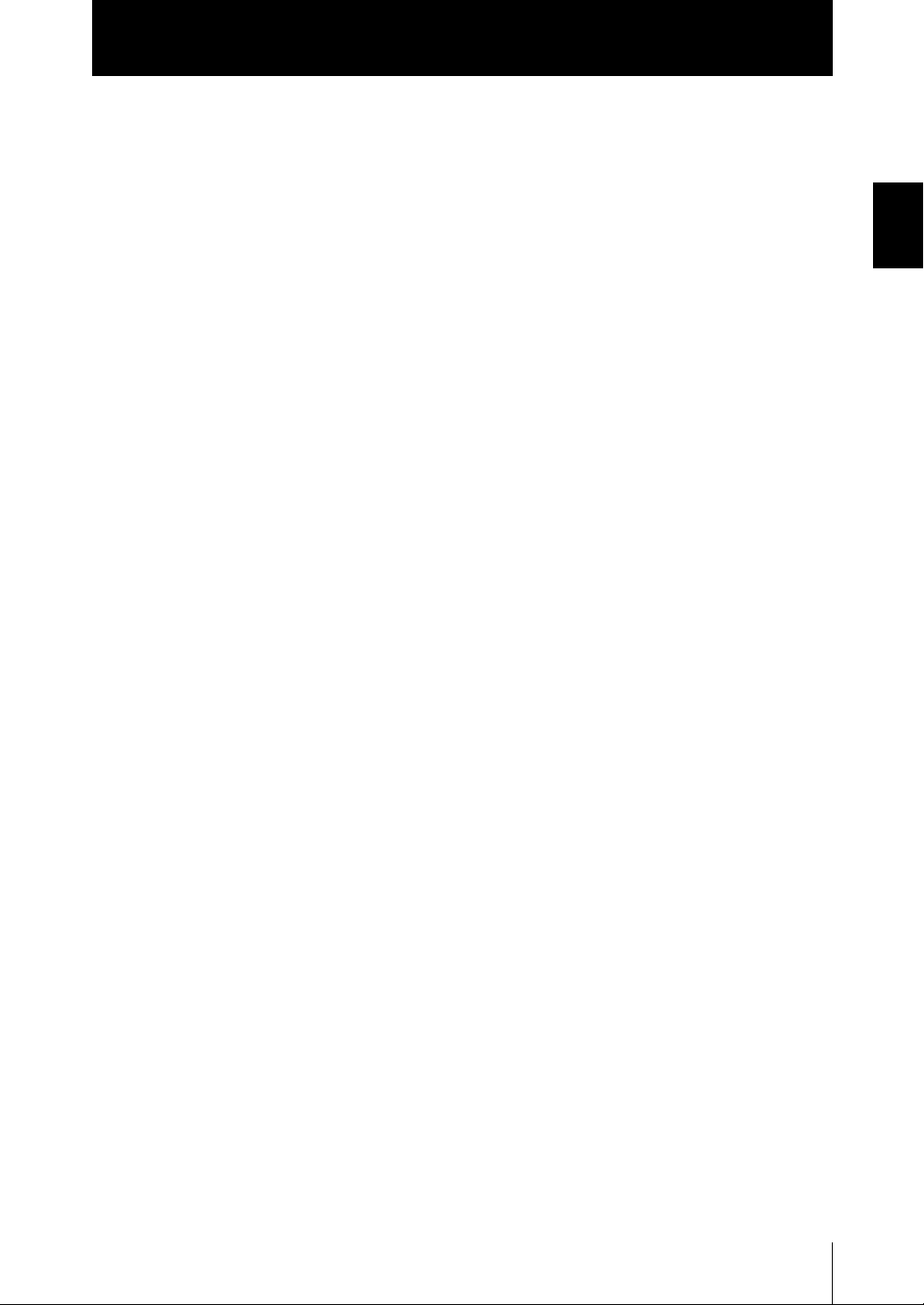
Section 1
Noms et fonctions des éléments
(5) Sélecteur de mode
Ce commutateur sélectionne le mode de fonctionnement.
MENU...Sélectionnez ce mode pour paramétrer des conditions de mesure.
ADJ...Sélectionnez ce mode pour régler la valeur seuil de jugement.
RUN...Sélectionnez ce mode pour effectuer des mesures.
La sortie est active uniquement quand le mode RUN est sélectionné.
(6) Moniteur LCD
Le moniteur LCD affiche les menus de configuration et les images capturées par la
Tête du capteur.
(7) Connecteur de Tête du capteur
Ce connecteur raccorde la Tête du capteur.
(8) Coupleur
Ce connecteur sert à connecter deux ou plusieurs Amplificateurs. Il est situé des
deux côtés de l'Amplificateur.
(9) Câble d'E/S
Le câble d'E/S connecte l'amplificateur à l’alimentation et les périphériques externes,
tels que capteurs temporisés ou automates programmables.
Section 1 CARACTERISTIQUES
Manuel de l'utilisateur
ZFV
19
Page 21
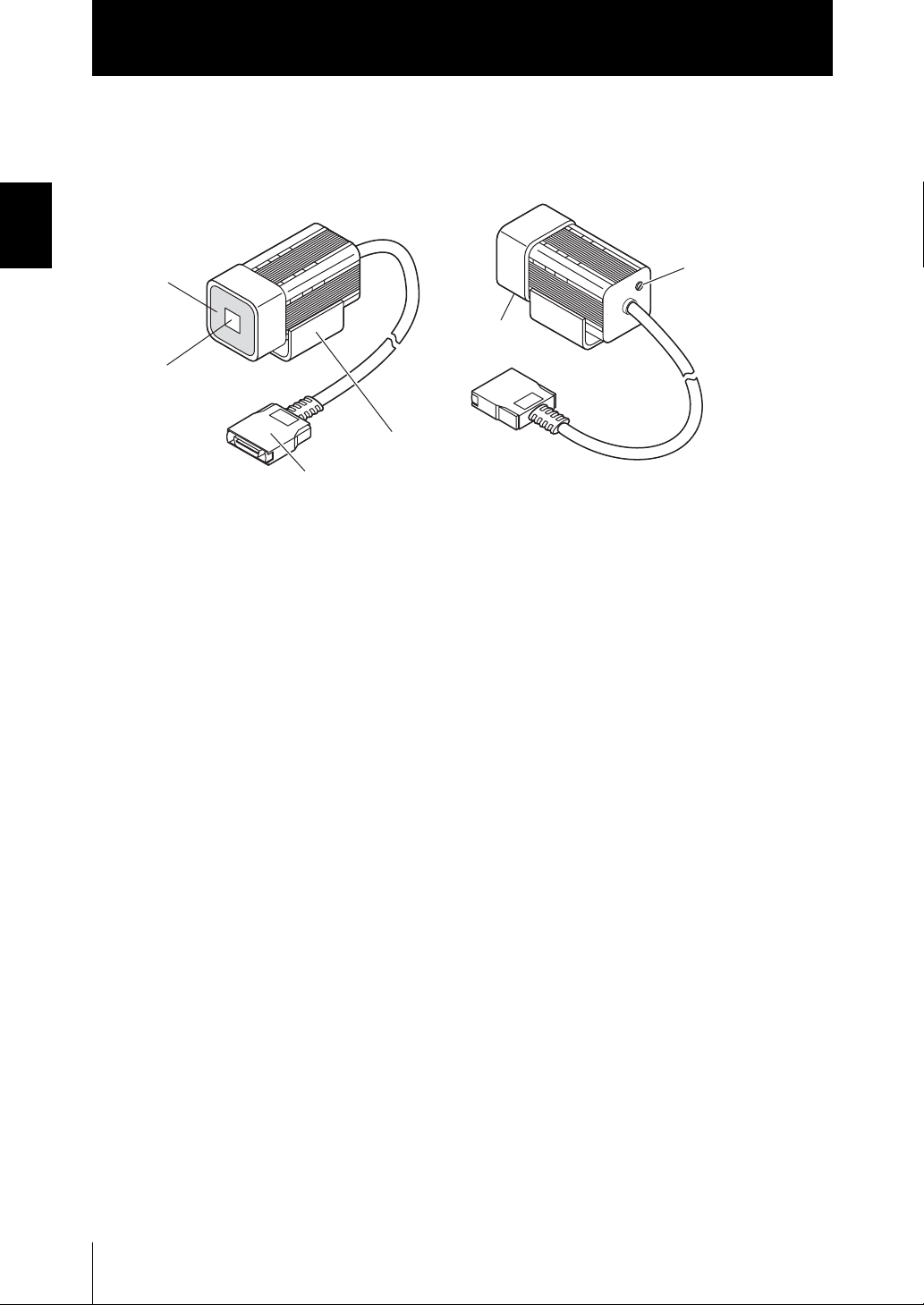
Section 1
Noms et fonctions des éléments
■ Tête du capteur
Section 1 CARACTERISTIQUES
(1) Partie
lumineuse
(2) Partie
réceptrice
(4) Fixation de tête de capteur
(3) Connecteur
(1) Partie lumineuse
Cette section émet de la lumière.
(2) Partie réceptrice
Cette section capture l'image.
(3) Connecteur
Ce connecteur se raccorde à l'Amplificateur.
(4) Fixation de Tête du capteur
Sert à fixer la Tête du capteur.
Cette fixation peut être montée sur n'importe laquelle des quatre surfaces de
montage.
(5) Commande de réglage
du point de focale
(6) Film de
ventilation
20
(5) Commande de réglage du point de focale
Cette commande sert à ajuster la focale de l'image.
(6) Film de ventilation
Ce film évite que de la condensation se forme sur la face avant.
ZFV
Manuel de l'utilisateur
Page 22
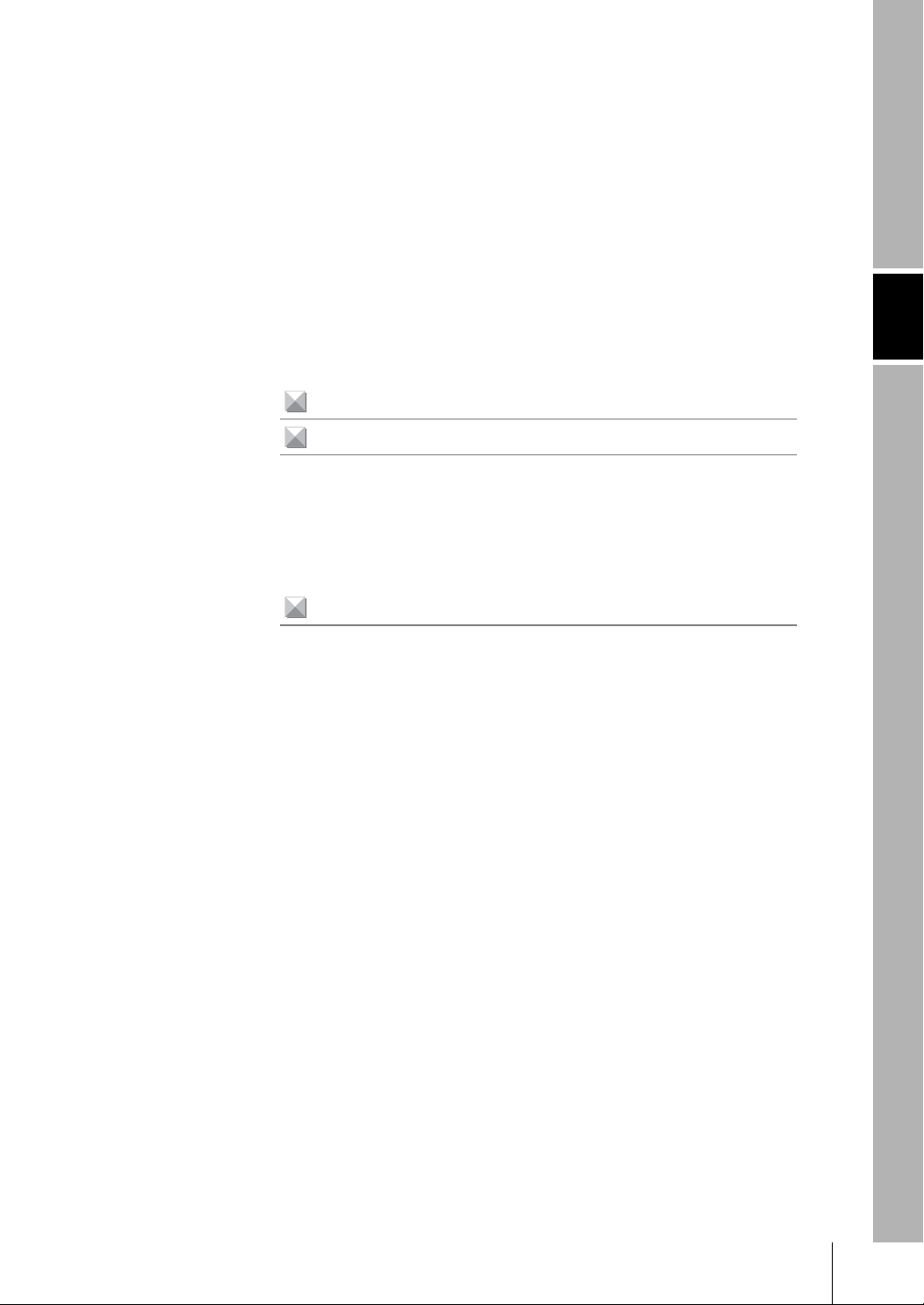
Section 2
INSTALLATION & CONNEXION
Installation et connexion 22
Amplificateur 23
Connexion du noyau en ferrite 23
Installation de l’amplificateur 23
Montage en groupe 27
A propos du câble d'E/S 31
Histogrammes 34
Tête du capteur 37
Connexion du noyau en ferrite 37
Installation de l'élément de fixation 37
Installation de la tête de capteur 38
Connexion de la tête de capteur 40
Section 2 INSTALLATION & CONNEXION
ZFV
Manuel de l'utilisateur
21
Page 23
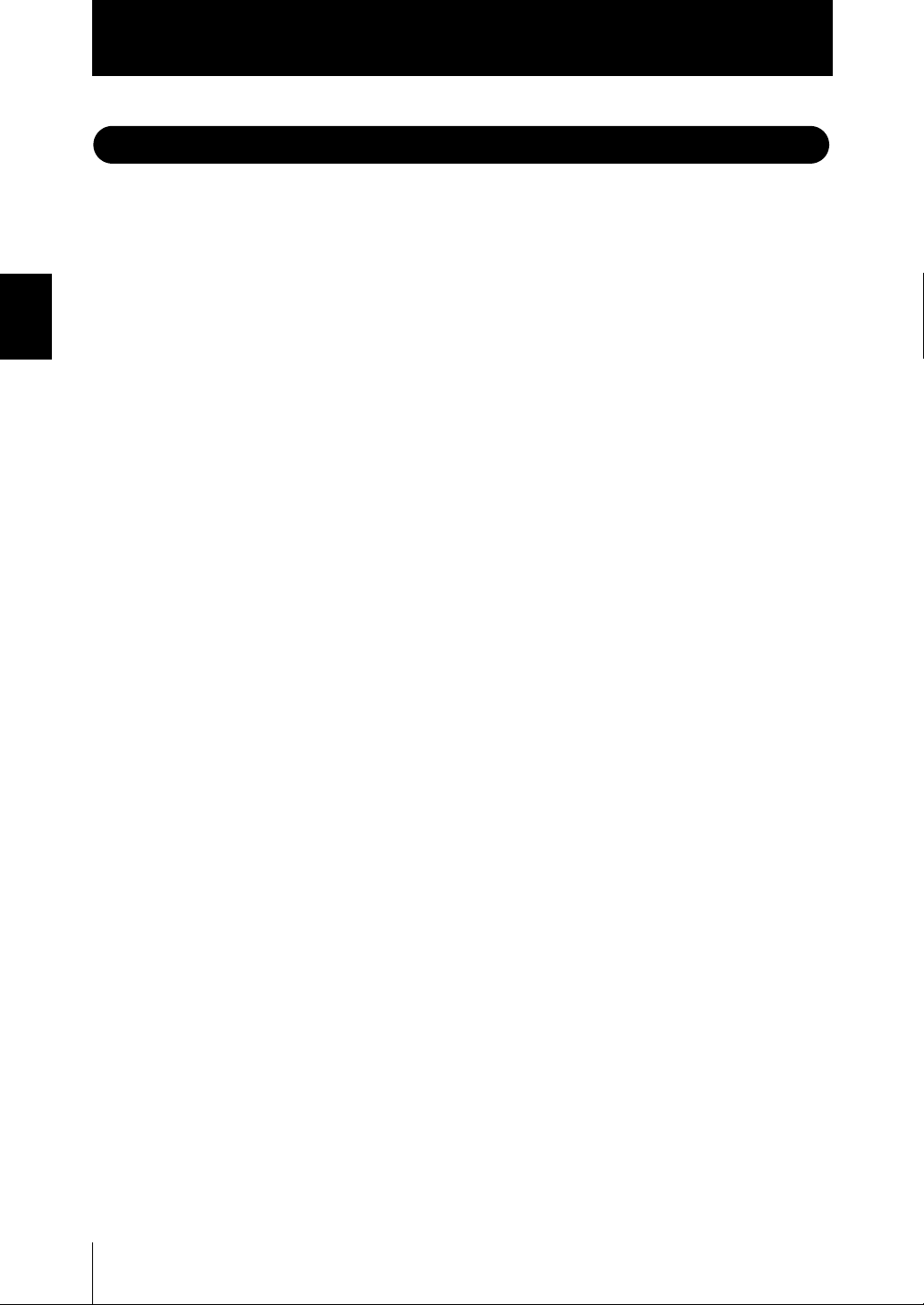
Section 2
Installation et connexion
Installation et connexion
■ Contrôle de l'environnement d'installation
Lisez "Précautions pour une utilisation sûre" au début de ce manuel et vérifiez
l'environnement d'installation.
Section 2 INSTALLATION & CONNEXION
■ Contrôle du site de l'installation
Lisez "Précautions pour une utilisation sûre" au début de ce manuel et vérifiez
l'environnement d'installation.
■ A propos de l'alimentation
Avant d'installer et de brancher le capteur avancé, assurez-vous qu'il est hors tension.
Lisez aussi "Précautions pour une utilisation sûre" au début de ce manuel et vérifiez
l'alimentation et le câblage.
22
ZFV
Manuel de l'utilisateur
Page 24
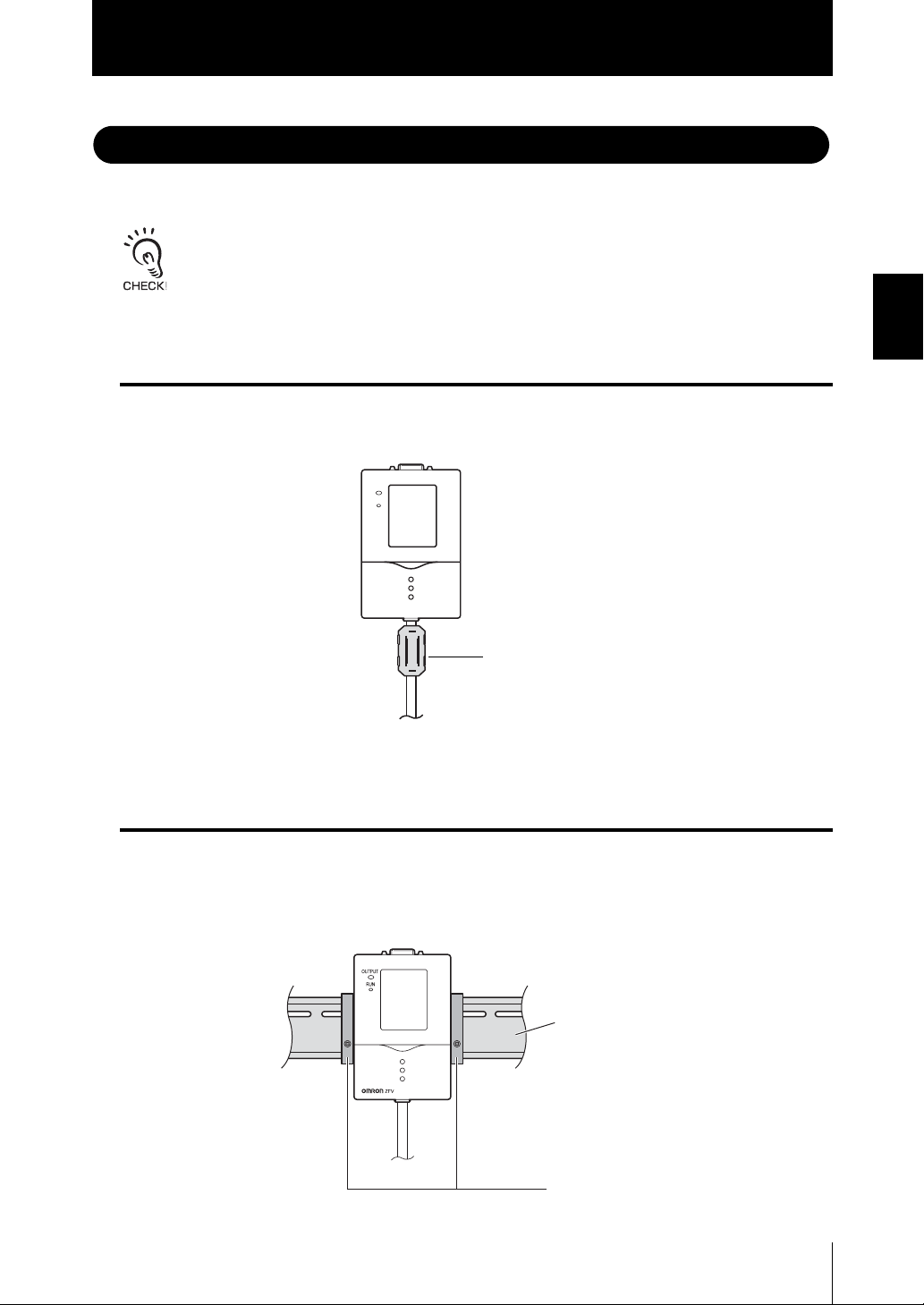
Section 2
Amplificateur
Amplificateur
Cette section décrit l'installation de l'amplificateur et le branchement du câble d'E/S.
Avant de brancher/débrancher les périphériques, assurez-vous que le capteur avancé est hors
tension. Le capteur avancé peut tomber en panne s'il est connecté ou déconnecté alors qu’il est sous
tension.
Connexion du noyau en ferrite
Connectez le noyau en ferrite (fourni avec le capteur avancé) au câble d'E/S de
l'amplificateur.
Section 2 INSTALLATION & CONNEXION
Noyau en ferrite
Installation de l’amplificateur
■ Installation sur le rail DIN
Les amplificateurs se montent facilement sur un rail DIN 35 mm.
Rail DIN (vendu séparément)
PFP-100N (1 m)
PFP-50N (0,5 m)
PFP-100N2 (1 m)
Plaque terminale
(vendue séparément)
PFP-M
ZFV
Manuel de l'utilisateur
23
Page 25

Section 2
Amplificateur
● Procédure d'installation
1.Accrochez le connecteur de l'amplificateur
sur le rail DIN.
Section 2 INSTALLATION & CONNEXION
2.Appuyez l'amplificateur sur le rail DIN afin de
verrouiller le crochet côté câble d'E/S.
Appuyez jusqu'à ce que vous l'entendiez
s'enclencher.
Commencez toujours par accrocher l’extrémité connecteur de l’amplificateur au rail DIN. Si vous
accrochez le câble d'E/S d'abord sur le rail DIN, cela peut gêner le montage de la fixation du rail
DIN.
● Procédure de retrait
La section suivante décrit comment retirer l'amplificateur du rail DIN.
Crochet à
l’extrémité du
connecteur
Crochet sur le
câble d'E/S
1.Tirez le crochet du côté du câble d'E/S de
l'amplificateur vers le bas.
2.Soulevez l'amplificateur de l'extrémité câble
d'E/S et retirez-le du rail DIN.
Crochet sur le
câble d'E/S
24
ZFV
Manuel de l'utilisateur
Page 26
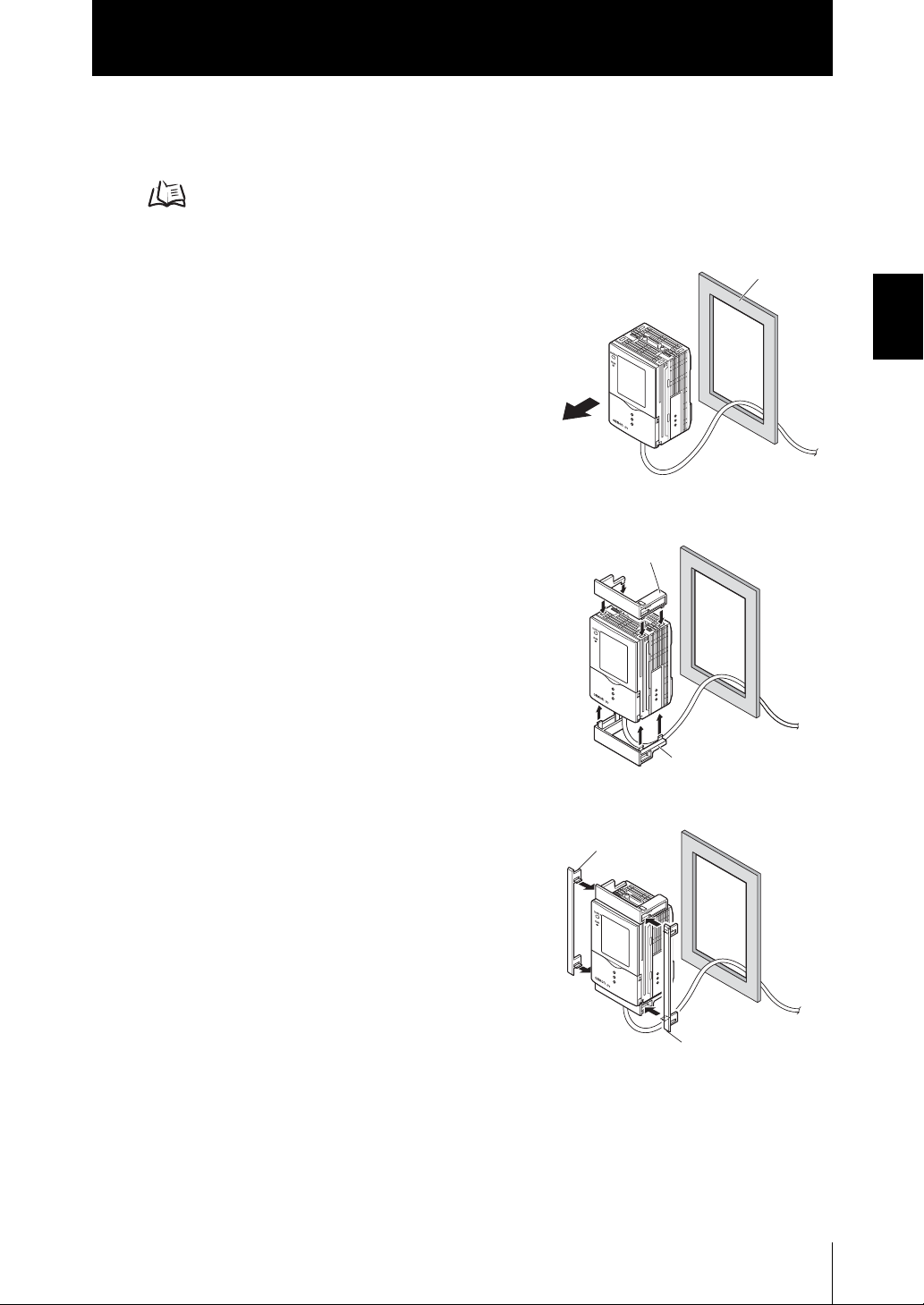
Section 2
Amplificateur
■ Montage sur panneau
Les adaptateurs de montage sur panneau (vendus séparément, ZS-XPM1) permettent
de monter l'amplificateur sur un panneau.
Adaptateurs de montage sur panneau p.87
1.Repoussez l'amplificateur de l'arrière du
panneau vers l'avant.
2.Installez les petits adaptateurs sur les quatre
orifices situés sur l'amplificateur.
Adaptateur de montage sur
panneau
Adaptateur de
montage sur panneau
Panneau
Section 2 INSTALLATION & CONNEXION
3.Installez les adaptateurs longs sur les deux
orifices situés sur le petit adaptateur de
montage.
ZFV
Manuel de l'utilisateur
Adaptateur de montage
sur panneau
Adaptateur de montage
sur panneau
25
Page 27
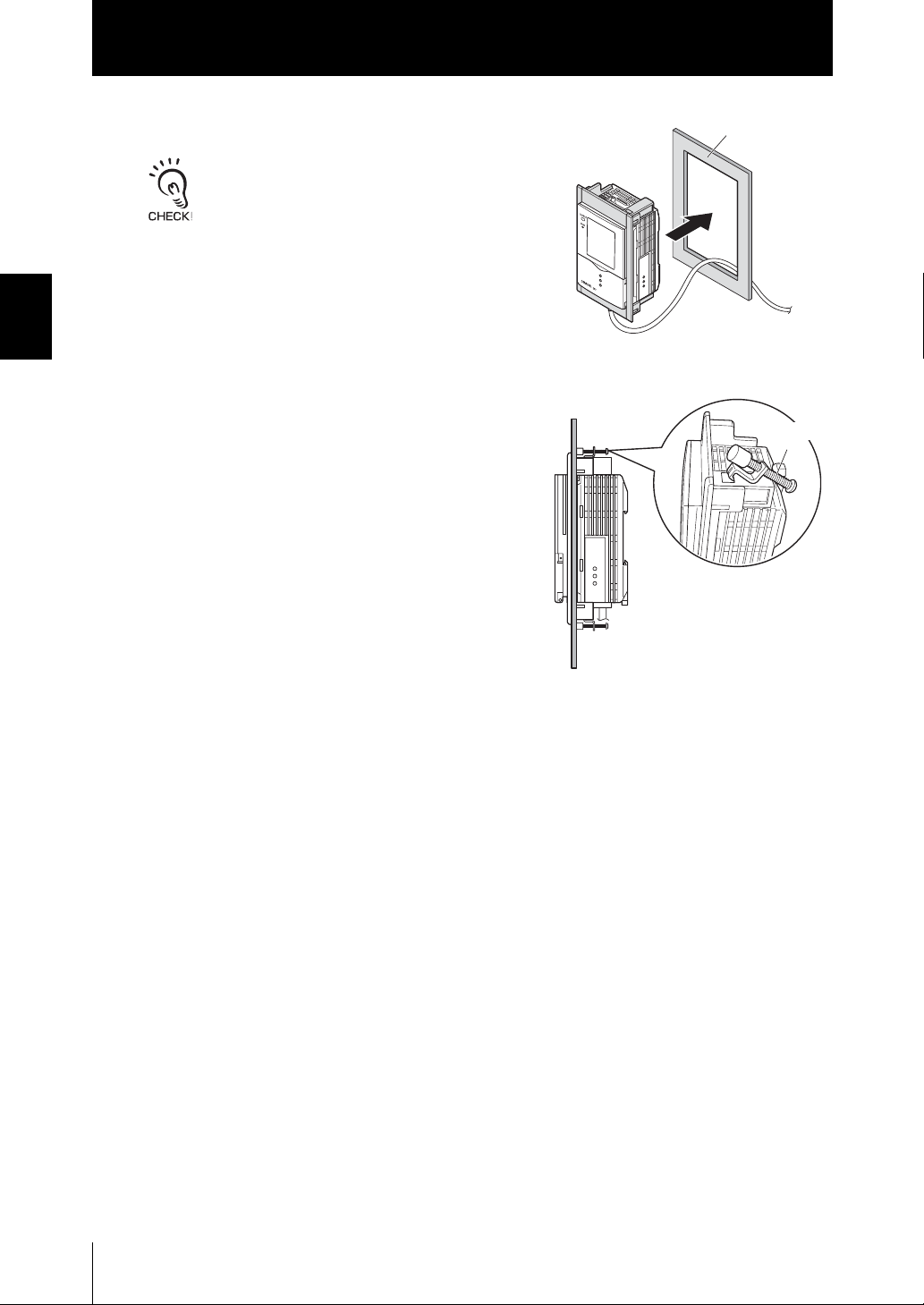
Section 2
Amplificateur
4.Installez l'amplificateur avec les adaptateurs
de montage fixés sur le panneau par l'avant.
Prenez garde à ne pas pincer le câble d'E/S.
Section 2 INSTALLATION & CONNEXION
5.Accrochez les crochets de la fixation sur les
deux orifices des petits adaptateurs de
montage et serrez les vis.
Panneau
Fixation
6.Vérifiez que l'amplificateur est solidement
fixé sur le panneau.
26
ZFV
Manuel de l'utilisateur
Page 28
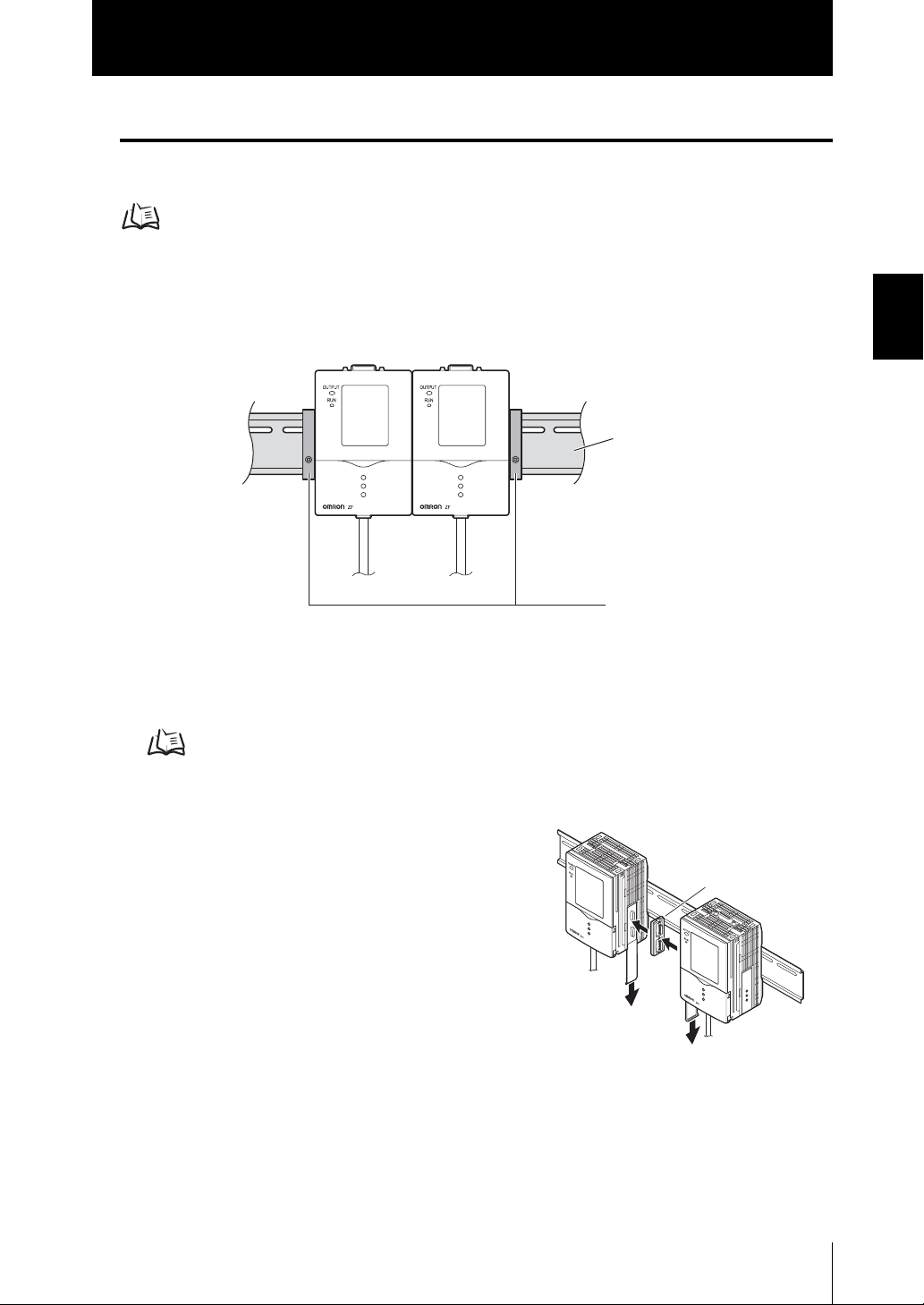
Montage en groupe
Il est possible de monter en groupe jusqu'à cinq amplificateurs.
Configuration étendue d'applications p.16
Section 2
Amplificateur
■ Installation sur le rail DIN
Les amplificateurs se montent facilement sur un rail DIN 35 mm.
● Procédure d'installation
1.Installez l'amplificateur sur le rail DIN.
p. 27
Section 2 INSTALLATION & CONNEXION
Rail DIN (vendu
séparément)
PFP-100N (1 m)
PFP-50N (0,5 m)
PFP-100N2 (1 m)
Plaque terminale
(vendue séparément)
PFP-M
2.Ouvrez le couvercle des connecteurs sur
l’amplificateur.
Faites glisser le couvercle pour le retirer.
Unité de liaison
d’amplificateur
3.Insérez l'unité de liaison d’amplificateur dans
le connecteur de l'amplificateur.
4.Faites glisser l'amplificateur et insérez-le dans le connecteur de l'unité de liaison
d’amplificateur.
ZFV
Manuel de l'utilisateur
27
Page 29
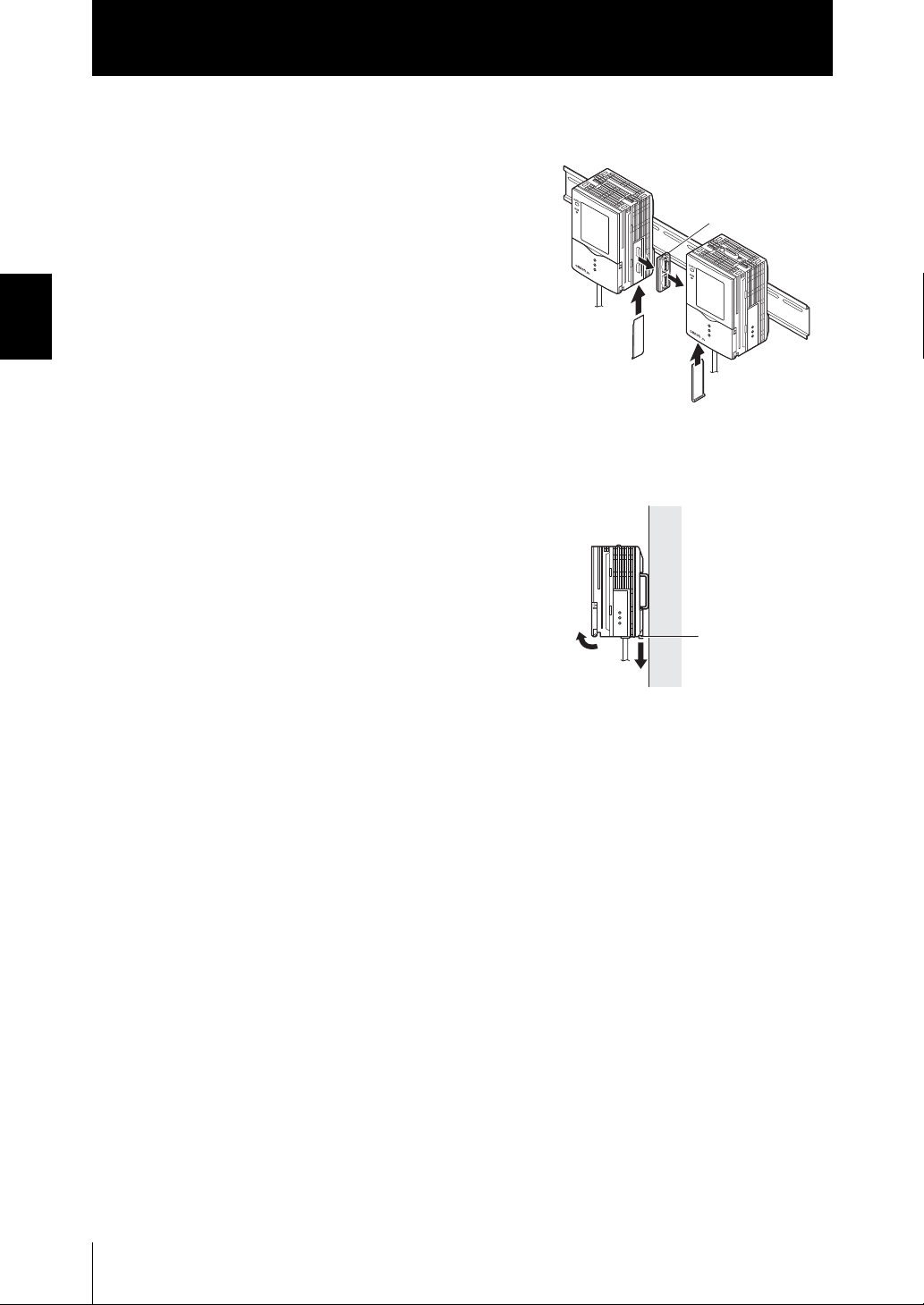
Section 2
Amplificateur
● Procédure de retrait
1.Faites glisser l'amplificateur et retirez-le du
connecteur de l'unité de liaison d’amplificateur.
Section 2 INSTALLATION & CONNEXION
2.Faites glisser l'unité de liaison d’amplificateur
et retirez-la du connecteur de l'amplificateur.
3.Installez le couvercle du coupleur de
l'amplificateur.
4.Tirez le crochet du côté du câble d'E/S vers le
bas.
Unité de liaison
d’amplificateur
5.Soulevez l'amplificateur de l'extrémité câble
d'E/S et retirez-le du rail DIN.
Crochet sur
l'extrémité du
câble d'E/S
28
ZFV
Manuel de l'utilisateur
Page 30
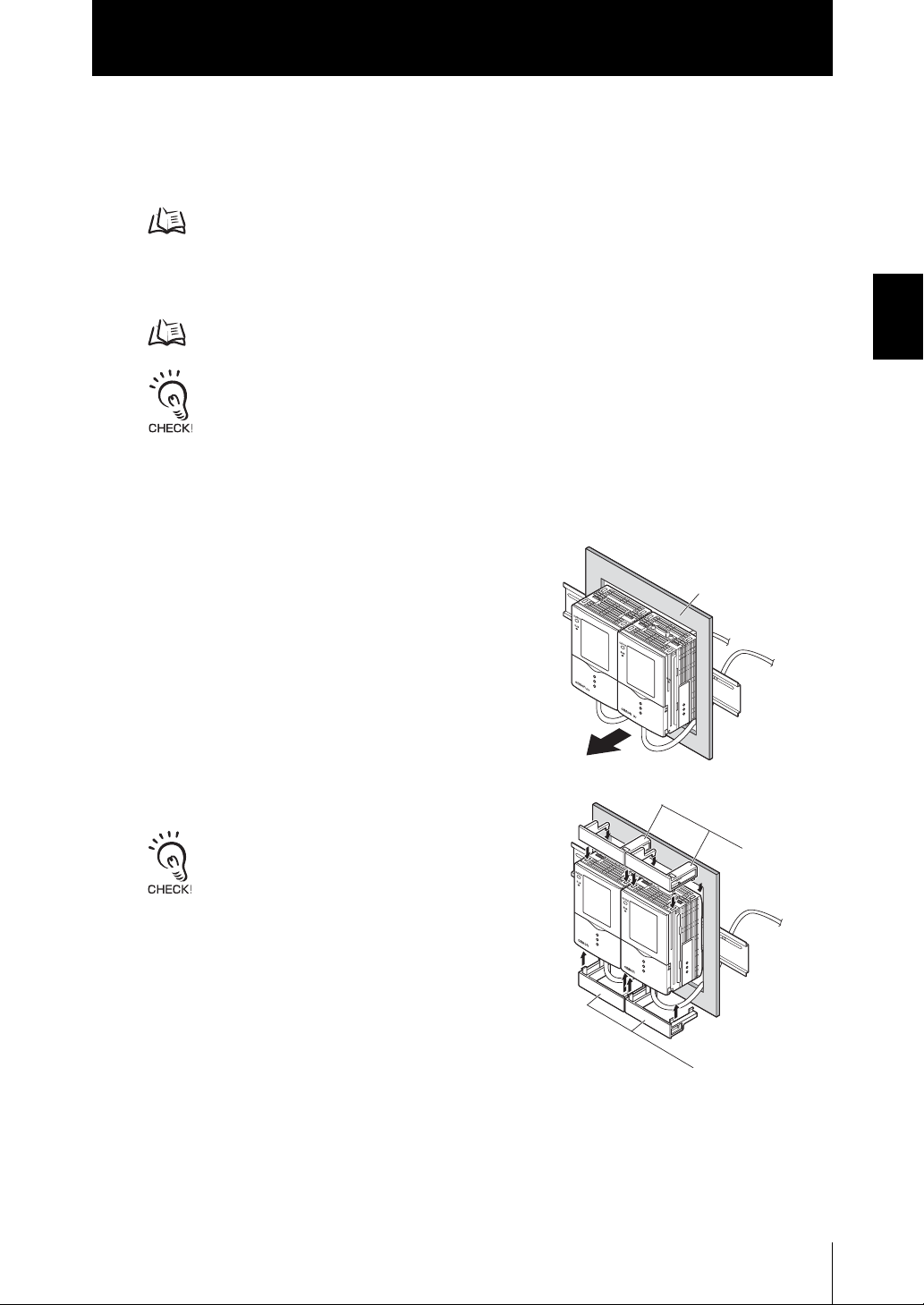
Section 2
Amplificateur
■ Montage sur panneau
Les adaptateurs de montage sur panneau (vendus séparément, ZS-XPM1/XPM2)
permettent de monter l'amplificateur sur un panneau.
Adaptateurs de montage sur panneau p.87
1.Installez l'amplificateur sur le rail DIN.
p. 27
En cas de montage sur un panneau, assurez-vous d'installer le rail DIN à l'arrière de
l'amplificateur.
2.Repoussez l'amplificateur de l'arrière du
panneau vers l'avant.
3.Installez les petits adaptateurs sur les quatre
orifices situés sur l'amplificateur.
Installez les petits adaptateurs de montage sur tous
les amplificateurs montés en groupe.
Section 2 INSTALLATION & CONNEXION
Panneau
Adaptateur
de montage
sur panneau
ZFV
Manuel de l'utilisateur
29
Page 31

Section 2
Amplificateur
4.Installez les adaptateurs longs sur les deux
orifices situés sur le petit adaptateur de
montage.
Installez les longs adaptateurs de montage
seulement des deux côtés des amplificateurs montés
en groupe.
Section 2 INSTALLATION & CONNEXION
5.Installez l'amplificateur avec les adaptateurs
de montage fixés sur le panneau par l'avant.
Prenez garde à ne pas pincer le câble d'E/S.
Adaptateurs de montage sur panneau
Adaptateurs de montage sur panneau
Panneau
6.Accrochez les crochets de la fixation sur les
deux orifices des petits adaptateurs de
montage et serrez les vis.
Placez les deux fixations sur tous les amplificateurs
montés en groupe.
7.Vérifiez que les amplificateurs sont solide-
ment fixés sur le panneau.
Fixation
30
ZFV
Manuel de l'utilisateur
Page 32
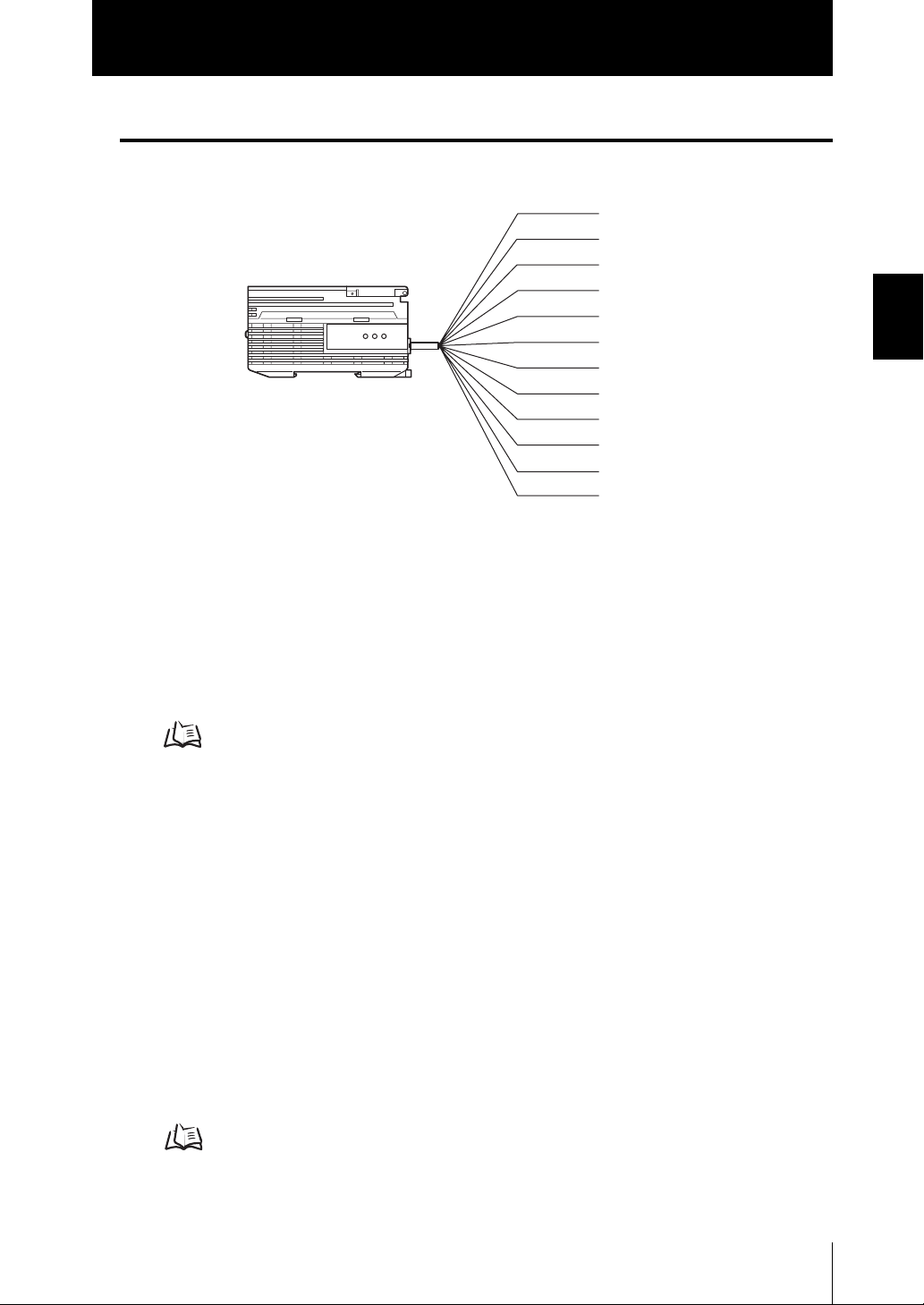
A propos du câble d'E/S
Ce qui suit présente les fils composant le câble d'E/S.
Section 2
Amplificateur
Marron
Bleu
Noir
Orange
Bleu clair
Jaune
Rose
Gris
Vert
Rouge
Violet
Blanc
* : activé uniquement en mode RUN
(1) Alimentation
(2) MASSE
(3) SORTIE *
(4) ENABLE
(5) ERROR
(6) TEACH*
(7) TRIG*
(8) BANK1*
(9) BANK2*
(10) BANK3*
Inutilisé
Inutilisé
(1) Alimentation
Connecté à l'alimentation.
Utilisez une source d'alimentation c.c. intégrant une procédure de correction (circuit
de tension ultra-faible) pour éviter les surtensions.
Section 2 INSTALLATION & CONNEXION
Bloc d'alimentation recommandé p.16
Câblez l'alimentation séparément des autres appareils. Les câbler ensemble ou les
placer dans le même conduit peut provoquer une induction, ce qui entraînerait des
dysfonctionnements ou des dommages.
(2) GND (masse)
La borne GND est la borne d'alimentation 0V.
(3) OUTPUT (sortie de commande)
Sort les résultats du jugement. Ce fil est interverrouillé avec la DEL OUTPUT.
(4) ENABLE (sortie activée)
Passe à ON quand le capteur est prêt pour la mesure.
(5) ERROR (sortie d'erreur)
Passe à ON quand une erreur est générée.
Messages d’erreur et solutions p.79
ZFV
Manuel de l'utilisateur
31
Page 33
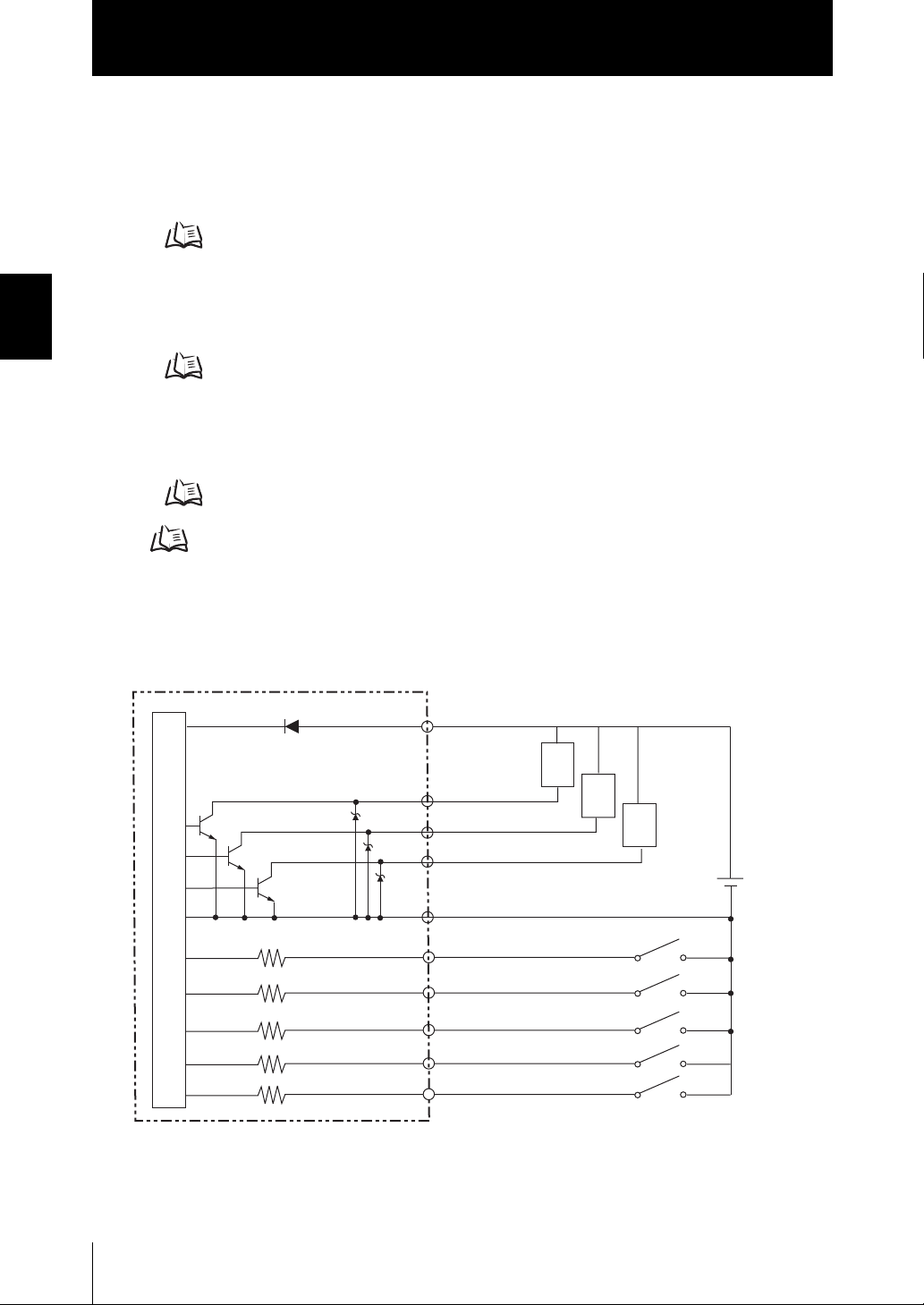
Section 2
Amplificateur
(6) TEACH (entrée d'apprentissage)
Il y a deux modes d'apprentissage, l'apprentissage pièce arrêtée et l'apprentissage
pièce en mouvement. Ces modes d'apprentissage peuvent être sélectionnés dans le
menu.
Sélection du mode d'apprentissage à partir d'un périphérique externe p.59
Section 2 INSTALLATION & CONNEXION
(7) TRIG (entrée de déclenchement de mesure)
Il existe deux modes de mesure, la mesure synchrone et la mesure continue. Vous
sélectionnez dans le menu le mode de mesure à utiliser.
Sélection des temps de mesure p.59
(8) BANK1 (entrée commutation banque 1)
(9) BANK2 (entrée commutation banque 2)
(10) BANK3 (entrée commutation banque 3)
A propos de la commutation de banque
Histogrammes p.34
■ Schémas des circuits d'entrées/sorties
Type de sortie NPN (ZFV-A10/A20)
●
Marron
Alimentation (24 Vc.c.)
Noir
Orange
Bleu clair
Bleu
OUTPUT
ENABLE
ERROR
Masse (0 V)
Charge
Charge
Charge
24Vc.c.
32
Circuits internes
ZFV
Manuel de l'utilisateur
Jaune
Rose
Gris
Ver t
Rouge
TEACH
TRIG
BANK1
BANK2
BANK3
Page 34

● Type de sortie PNP (ZFV-A15/A25)
Section 2
Amplificateur
Circuits internes
Marron
Jaune
Rose
Gris
Ver t
Rouge BANK3
Bleu
Bleu clair
Orange
Noir
Alimentation (24 Vc.c.)
TEACH
TRIG
BANK1
BANK2
GND(0V)
ERROR
ENABLE
OUTPUT
Section 2 INSTALLATION & CONNEXION
24 Vc.c.
Charge
Charge
Charge
ZFV
Manuel de l'utilisateur
33
Page 35

Section 2
Amplificateur
Histogrammes
Ce qui suit présente les histogrammes en cas de communication avec des appareils
externes.
■ Mesure
Section 2 INSTALLATION & CONNEXION
Mesure continue
●
La mesure est réalisée en continu tant que le signal TRIG est à ON.
Le résultat est mis à jour et sorti vers les appareils externes à chaque cycle de mesure.
TRIG
OUTPUT
ENABLE
OFF
ON
OFF
ON
OFF
ON
To ut
Tout : cycle de mesure
Le cycle de mesure change en
fonction de ce paramètre.
● Mesure synchrone
La mesure n'est réalisée qu'une fois avec passage du signal TRIG de OFF à ON, et le
résultat est sorti.
TRIG
OUTPUT
ENABLE
• La largeur ON minimum du signal de déclenchement (TRIG) est 1 ms.
• Le signal OUTPUT est maintenu jusqu’à la mise à jour suivante des résultats de
mesure.
Notez cependant que quand une sortie à une impulsion est paramétrée, le signal
OUTPUT est maintenu pour la durée prédéfinie.
OFF
ON
OFF
ON
OFF
ON
To ut
Tout : temps de mesure.
Le temps de mesure change en
fonction de ce paramètre.
34
Sortie à une impulsion p.61
ZFV
Manuel de l'utilisateur
Page 36

Section 2
Amplificateur
■ Apprentissage
Apprentissage pièce arrêtée
●
L'apprentissage est effectué en fonction de l'entrée de signal TRIG après que le signal
TEACH ait été entré de l'extérieur.
La mesure n'est pas réalisée pendant l'exécution de l'apprentissage.
Ne déplacez pas la pièce avant la fin de l'apprentissage.
Section 2 INSTALLATION & CONNEXION
TEACH
TRIG
ENABLE
ERROR
OFF
ON
OFF
ON
OFF
ON
OFF
ON
(1)
(4)
(2)
Pendant la procédure
d'apprentissage
(8)
(5)
(6)
(7)
(1) Passez le signal TEACH à ON.
(2) Contrôlez que le signal ENABLE est à OFF.
(3) Assurez-vous que la pièce à mémoriser est dans la zone d'apprentissage.
(4) Validez le signal TRIG de l'extérieur.
(5) Le signal ENABLE passe à ON une fois l'apprentissage terminé. Vérifiez alors l'état
du signal ERROR.
(6) Quand l'apprentissage a réussi, le signal ERROR reste sur OFF.
(7) Quand l'apprentissage échoue, le signal ERROR passe à ON.
(8) Passez le signal TEACH à OFF et terminez la procédure d'apprentissage.
Si l'apprentissage échoue, le système retourne à l'état précédant l'apprentissage.
Exécutez à nouveau l’apprentissage.
Si le signal TEACH passe à OFF avant la fin de l'opération, l'apprentissage est
désactivé.
ZFV
Manuel de l'utilisateur
35
Page 37

Section 2
Amplificateur
● Apprentissage pièce en mouvement
Utilisez ce mode d'apprentissage lorsque l’objet ne peut pas être arrêté.
L'apprentissage est divisé et effectué en synchronisation avec le signal TRIG après
que le signal TEACH ait été validé de l'extérieur.
L'apprentissage doit être exécuté six fois.
La mesure n'est pas réalisée pendant l'exécution de l'apprentissage.
Section 2 INSTALLATION & CONNEXION
TEACH
TRIG
ENABLE
ERROR
OFF
ON
OFF
ON
OFF
ON
OFF
ON
(1) Passez le signal TEACH à ON de l'extérieur.
(2) Contrôlez que le signal ENABLE est à OFF.
(3) Entrez le signal TRIG au moment où la mesure de la pièce doit être mémorisée.
(4) Répétez l'étape (3) six fois. (Les déclenchements d'entrées après la septième fois
sont ignorés.)
(5) Le signal ENABLE passe à ON une fois l'apprentissage terminé. Vérifiez alors l'état
du signal ERROR.
(6) Quand l'apprentissage a réussi, le signal ERROR reste sur OFF.
(7) Quand l'apprentissage échoue, le signal ERROR passe à ON.
(8) Passez le signal TEACH à OFF et terminez la procédure d'apprentissage.
Si l'apprentissage échoue, le système retourne à l'état précédant l'apprentissage.
Exécutez à nouveau l’apprentissage.
Si le signal TEACH passe à OFF avant la fin de l'opération, l'apprentissage est
désactivé.
(1)
(3)
(2)
Min.150 ms
(4)
Pendant la procédure
d'apprentissage
(8)
(5)
(6)
(7)
36
■ Commutation de banque
Il est possible de commuter entre les numéros de banques quand les banques BANK1
à BANK3 sont connectées comme suit.
N° de banque BANK1 BANK2 BANK3
BANK1 OFF OFF OFF
BANK2 ON OFF OFF
BANK3 OFF ON OFF
BANK4 ON ON OFF
BANK5 OFF OFF ON
BANK6 ON OFF ON
BANK7 OFF ON ON
BANK8 ON ON ON
ZFV
Manuel de l'utilisateur
Page 38

Section 2
Tête du capteur
Tête du capteur
Cette section décrit l’installation et le branchement de la tête de capteur.
Connexion du noyau en ferrite
Connectez le noyau en ferrite (fourni avec le capteur avancé) au côté connecteur de la
tête de capteur.
Noyau en ferrite
Installation de l'élément de fixation
Section 2 INSTALLATION & CONNEXION
Connectez la fixation (fournie avec le capteur avancé) au côté de la tête de capteur.
■ Procédure d'installation
Cette fixation peut être montée sur n'importe laquelle des quatre surfaces de montage.
Fixation
1.Alignez les deux crochets de la fixation avec
les deux rainures du boîtier de la tête de
capteur (côté émetteur lumineux).
2.Enfoncez l'autre crochet.
Appuyez jusqu'à ce que vous l'entendiez
s'enclencher.
Rainures
Crochet
3.Vérifiez que l'élément de fixation est
solidement montée sur la tête de capteur.
ZFV
Manuel de l'utilisateur
37
Page 39

Section 2
Tête du capteur
■ Procédure de retrait
Insérez un tournevis de type conventionnel dans un orifice (un des deux orifices) entre
la fixation et le boîtier de la tête de capteur, puis retirez la fixation.
Section 2 INSTALLATION & CONNEXION
Installation de la tête de capteur
Cette section décrit l’installation de la tête de capteur.
La plage de détection de la tête de capteur peut être vérifiée par le guide lumineux.
Effectuez le montage de sorte que la pièce à inspecter se trouve dans le cadre formé par
le guide lumineux.
Fixation
■ Distance d'installation
Les graphiques suivants indique la relation entre la plage de détection et la distance de
réglage pour chaque modèle de tête de capteur.
Les valeurs diffèrent en fonction de chaque modèle de tête de capteur, contrôlez donc
le modèle avant d'utiliser ces graphiques.
Lecture des graphiques
"H" se réfère à la largeur suivante.
Plage de
détection
(H)
•ZFV-SR10
Réglage de la distance L (mm)
100
30
410
Plage de détection H (en mm)
Détails de la plage de détection
p. 84
Plage de détection H
(en mm)
534
637
740
844
949
Réglage de la distance
L (mm)
38
ZFV
Manuel de l'utilisateur
Page 40

•ZFV-SR50
Réglage de la distance L (mm)
300
100
30
910 60
Plage de détection H (en
mm)
(Exemple)
Quand vous utilisez une tête ZFV-SR50 à
une plage de détection de 25 mm requise
pour localiser l'objet à détecter, le réglage
de distance devient 95 mm.
Tête du capteur
Plage de détection H
(en mm)
10 38
15 57
20 76
25 95
30 115
35 134
40 157
45 174
50 194
Réglage de la distance
Section 2
L (mm)
Section 2 INSTALLATION & CONNEXION
Support de
travail
Plage de détection H
Réglage de la
distance L
● A propos de l'installation pour des pièces réfléchissantes
Installez la tête de capteur à un angle permettant d'éviter la capture de la lumière
réfléchie par le capteur.
Lumière de
réflexion
miroir
Signal guide
ZFV
Manuel de l'utilisateur
39
Page 41

Section 2
Tête du capteur
■ Procédure d'installation
1.Installez la tête de capteur à la distance d'installation obtenue à l'aide des
graphiques ci-dessus.
2.Tournez la commande focale vers la droite et
la gauche pour ajuster la focale.
Section 2 INSTALLATION & CONNEXION
La focale peut être vérifiée à l'aide du guide
lumineux vert.
Ajustez-la de manière à régler très précisément
le guide lumineux.
• Vers la droite :focus sur les parties éloignées.
• Vers la gauche :focus sur les parties proches.
Par défaut, focus sur le point le plus éloigné.
Avant de tourner la commande de focale vers la droite ou la gauche, assurez-vous que le guide
lumineux ne se trouve pas sur les positions limites en haut et en bas. La commande de réglage du
point de focale est un résistor variable à plusieurs tours. Cependant, la commande cesse de
tourner quand les positions limites en haut et en bas sont atteintes. Ne forcez pas exagérément
pour tourner la commande sur les positions limites car vous pourriez endommager la commande.
Connexion de la tête de capteur
Cette section décrit la connexion de l'amplificateur.
• Avant de brancher/débrancher la tête de capteur, assurez-vous que l'amplificateur est hors tension. La
tête de capteur peut tomber en panne si elle est connectée ou déconnectée alors qu’elle est sous tension.
• Ne touchez pas aux bornes à l’intérieur du connecteur.
Commande de
réglage du point de
focale
40
■ Connexion de la tête de capteur
Insérez le connecteur de tête de capteur dans le connecteur correspondant sur
l'amplificateur.
■ Déconnexion de la tête de capteur
Tirez la tête de capteur tout en enfonçant les crochets des deux côtés de son
connecteur.
ZFV
Manuel de l'utilisateur
Page 42
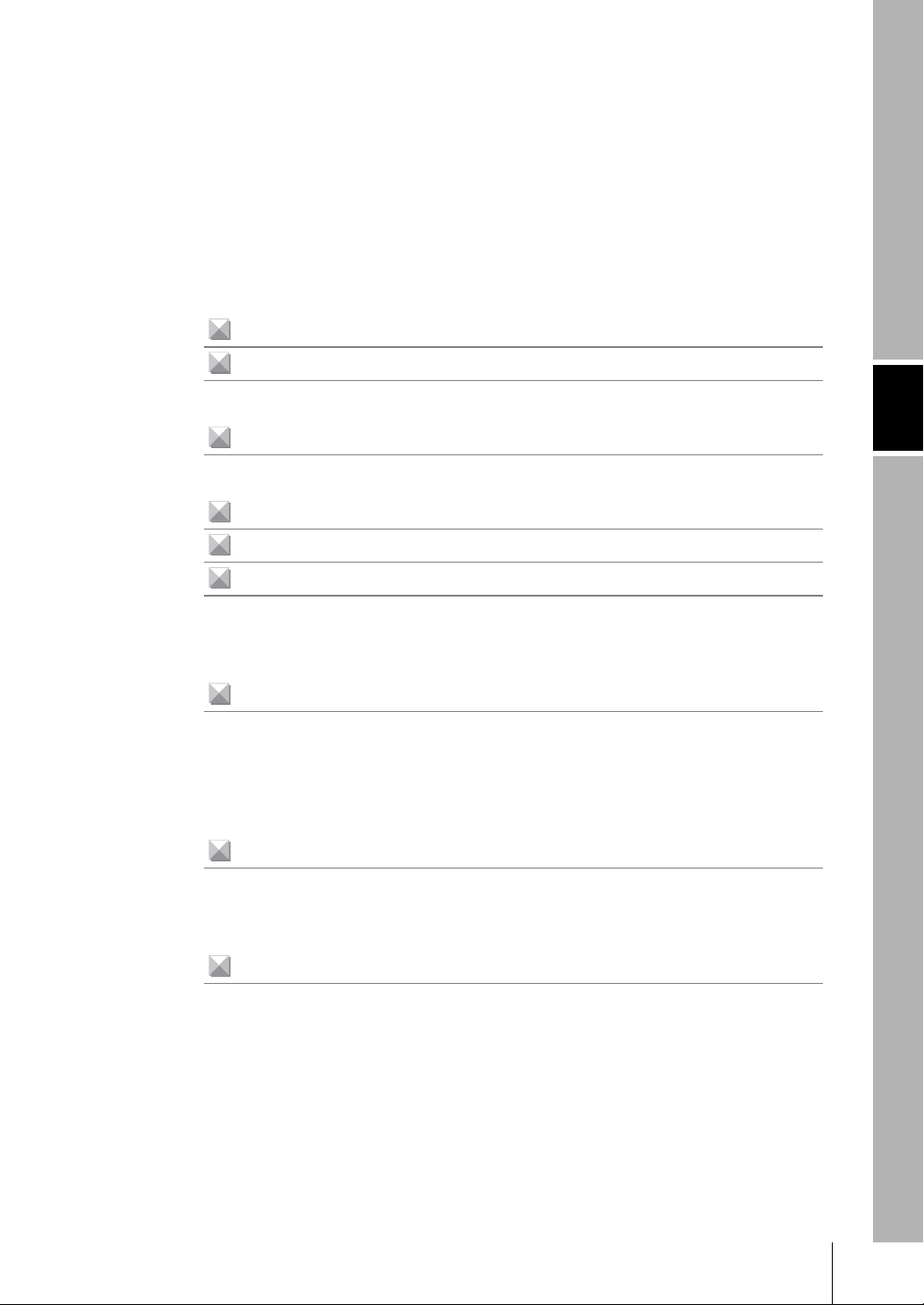
Section 3
CONFIGURATION
Procédure de paramétrage 42
A propos de la configuration 44
Connaissances élémentaires requises pour utiliser l’appareil 44
Liste des éléments de réglage en mode MENU 46
Exécution de l’apprentissage 48
Procédure d'apprentissage 48
Types d'apprentissage 49
Ajustement des valeurs de seuil 53
Exécution de la mesure 57
Définition des banques 58
Commutation de banques 58
Copie de banques 58
Effacement de banques 58
Réglage de la méthode de commutation de banque 58
Configuration de l'environnement système 59
Ajustement de la vitesse de mesure 59
Sélection des temps de mesure 59
Sélection du mode d'apprentissage à partir d'un périphérique externe 59
Réglage/Annulation du mode "Eco" 60
Initialisation des données de configuration 60
Contrôle de la version 60
Changement des conditions d'entrée/sortie 61
Sélection des conditions ON 61
Sortie à une impulsion 61
Définition du temps de retard ON 62
Définition du temps de retard OFF 63
Paramètres dans une connexion étendue d'applications 63
Spécification de l'amplificateur pour entrer le déclencheur de mesure 64
Définition de la présence de la tête de capteur 64
Définition du contenu de la sortie 64
Eléments communs 65
PATTERN/SEARCH, MATCH 66
BRIGHT 67
AREA 68
WIDTH 69
POSITION 70
COUNT 71
CHARA/CHARA 1, CHARA 2 72
Section 3 CONFIGURATION
Manuel de l'utilisateur
ZFV
41
Page 43

Section 3
Installation et connexion
Ajustement de l'image
cution de l'apprentissage
Param
tres dans une connexion
tendue d'applications
E/S externe
Ajuster les valeurs de seuil
Effectuer la mesure
Procédure de paramétrage
Procédure de paramétrage
Installation et connexion
Régler la tête de capteur et l'amplificateur.
Section 3 CONFIGURATION
Préparation à la mesure
Ajustement de l'image
Ajuster la focale de l'image.
(uniquement quand les amplificateurs sont montés en groupe)
Param
Définir les détails du traitement pour chaque
amplificateur.
ExExécution de l'apprentissage
Exécuter l'apprentissage et enregistrer les
critères d'évaluation.
Mise en marche
ètres dans une connexion
SECTION 2
INSTALLATION & CONNEXION
SECTION 2
INSTALLATION & CONNEXION
étendue d'applications
p. 63
p. 48
p. 22
p. 40
E/S externe
Paramétrage des conditions de mesure
Définir comment sont sorties les valeurs de
mesure.
Ajuster les valeurs de seuil
Ajuster les valeurs de seuil pour évaluer le
résultat de la mesure.
Effectuer la mesure
Application des paramètres,
exécution de la mesure
ZFV
42
Manuel de l'utilisateur
p. 61
p. 53
p. 57
Page 44

Définition des banques
finition des banques
Le capteur avanc
ne fonctionne
pas correctement
Configuration de
l'environnement syst
me
Changement des conditions
d'entr
e/sortie
En cas de doute
Un message d'erreur est apparu
Personnalisation des
conditions de mesure
Modification de l'image affich
Effacement de toutes les donn
es
Contr
le de la version
Utiliser plusieurs banques pour
commuter.
Section 3
Procédure de paramétrage
p. 58
Configuration de
l'environnement syst
Utilisation appliquée des fonctions
Changement des conditions
d'entr
ée/sortie
Personnalisation des
conditions de mesure
Configuration avancée
Modification de l'image affich
Changer les détails à afficher sur le
moniteur LCD pendant la mesure.
Effacement de toutes les donn
Initialiser l'amplificateur.
ème
Ajustement de la vitesse de mesure p.59
Sélection des temps de mesure p.59
Sélection du mode d'apprentissage à partir d'un
périphérique externe p.59
Réglage/Annulation du mode "Eco" p.60
Section 3 CONFIGURATION
p. 61
p. 65
ée
p. 57
ées
p. 60
Contr
Fonctions supplémentaires
ôle de la version
Contrôler la version de l'amplificateur.
Quand un problème se produit
Le capteur avanc
pas correctement
En cas de doute
Dépannage p.78
Questions et réponses p.80
é ne fonctionne
p. 60
Un message d'erreur est apparu
Messages d’erreur et solutions
p.79
Manuel de l'utilisateur
ZFV
43
Page 45
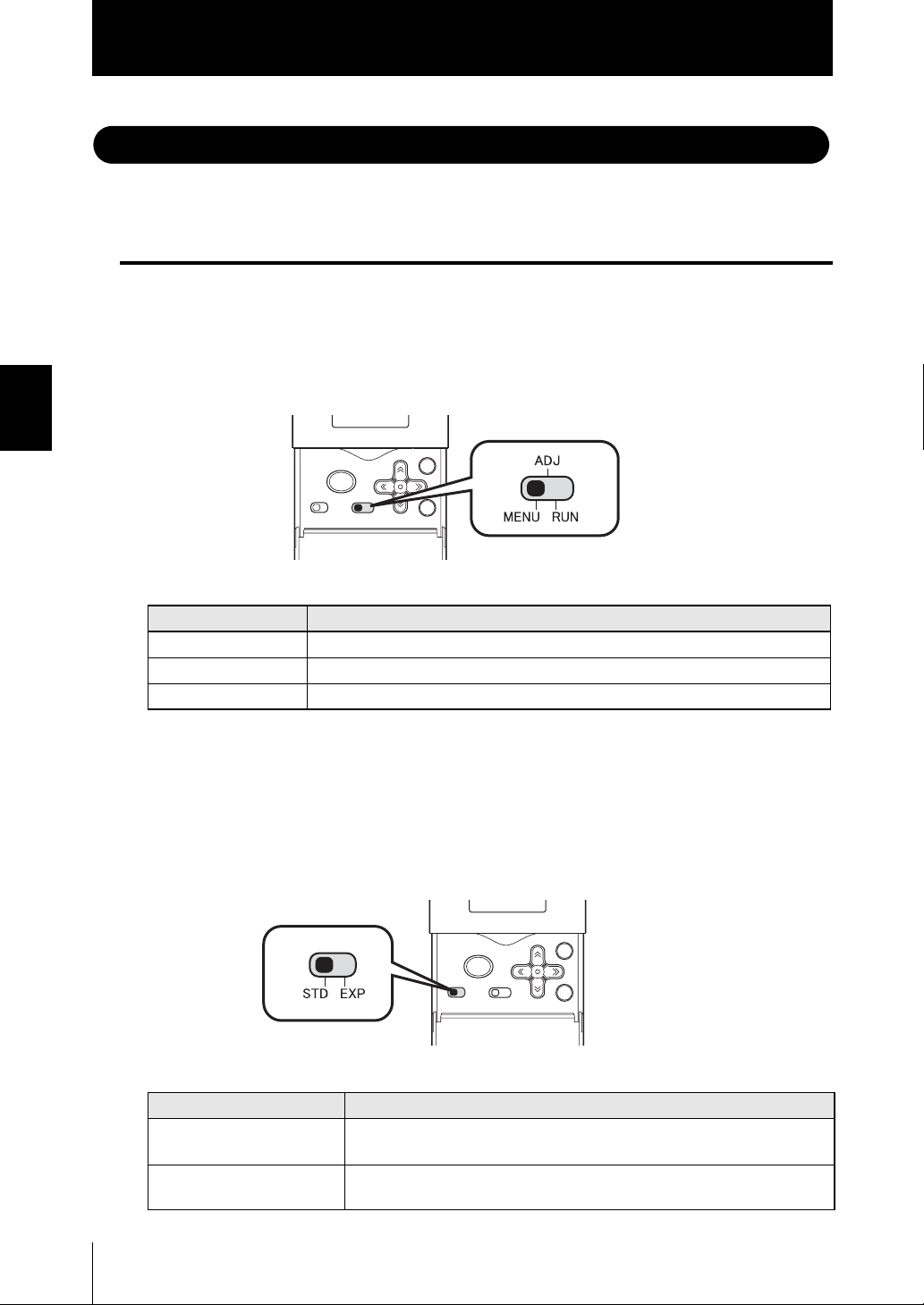
Section 3
A propos de la configuration
A propos de la configuration
Connaissances élémentaires requises pour utiliser
l’appareil
■ Changement de mode
Vous disposez des 3 modes de fonctionnement suivants. Passez au mode désiré avant
Section 3 CONFIGURATION
de démarrer l'appareil. Sélectionnez un mode de fonctionnement à l'aide du
commutateur de mode.
Mode Description
Mode MENU Ce mode sert à exécuter l'apprentissage ou à définir les conditions de mesure.
Mode ADJ Ce mode sert au réglage des valeurs seuils d'évaluation.
Mode RUN Ce mode sert à exécuter la mesure en elle-même.
■ Commutation des menus
Le menu MODE comprend deux modes de configuration. Sélectionnez le menu
correspondant à vos besoins.
Pour changer de menu, utilisez le commutateur de mode des menus.
Menu de configuration Description
Menu STD Il s'agit du menu standard.
Commencez par définir les conditions de mesure dans ce menu.
Menu EXP Il s'agit du menu expert.
Utilisez ce menu pour effectuer des paramétrages plus précis.
44
ZFV
Manuel de l'utilisateur
Page 46
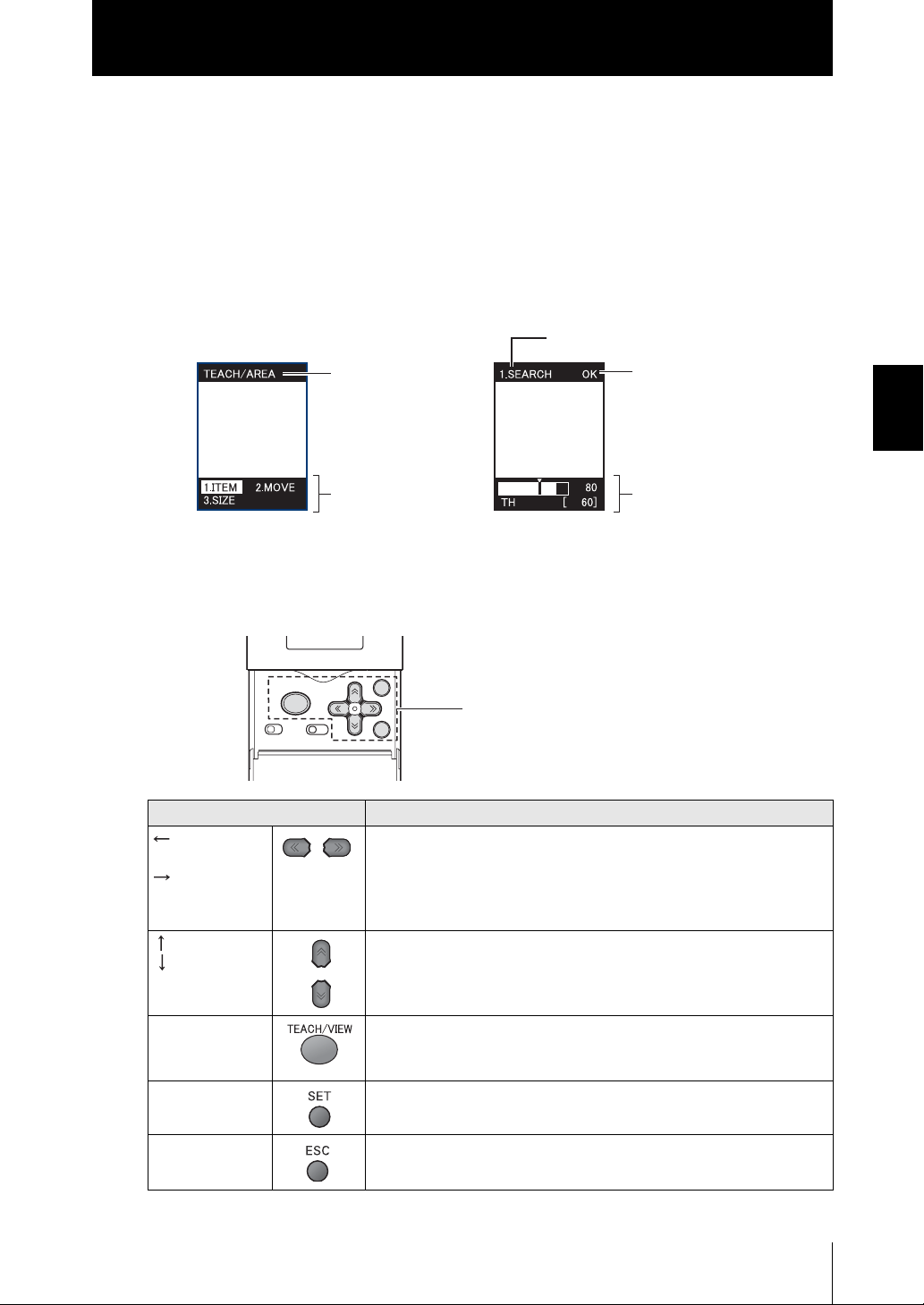
Section 3
A propos de la configuration
■ Affichages et fonctions des touches
Utilisez les touches de commande pour effectuer des réglages tout en affichant les
menus et l'image sur le moniteur LCD.
● Affichage
Les informations affichées ici apparaissent différemment selon le mode de
fonctionnement.
• Mode MENU • Mode ADJ/Mode RUN
Numéro de banque et élément de mesure
Elément de
réglage
Jugement
Section 3 CONFIGURATION
Paramètres
L'élément actuellement
sélectionné apparaît en
inversé.
●Fonctions des touches
Touche Description
Touche
GAUCHE
Touche
DROITE
Touche HAUT
Touche BAS
Touche TEACH/
VIEW
Touche SET • Sélectionne les menus.
Les fonctions de ces touches diffèrent selon le mode de fonctionnement.
En mode MENU : déplacement dans les menus.
En mode ADJ : changement d'élément à ajuster (type de valeur seuil).
En mode RUN : changement des informations affichées (type de valeur
de mesure).
Les fonctions de ces touches diffèrent selon le mode de fonctionnement.
En mode MENU : déplacement entre les menus, sélection de
paramètres et réglage de valeurs numériques.
En mode ADJ : changement des valeurs numériques.
Les fonctions de ces touches diffèrent selon le mode de fonctionnement.
En mode MENU : exécute l’apprentissage.
En mode RUN et ADJ : commute l'écran affiché.
• Sélectionne/applique des éléments.
Valeur seuil ou résultat
de mesure
Touches de
commande
Touche ESC Retourne au menu précédent.
Manuel de l'utilisateur
ZFV
45
Page 47
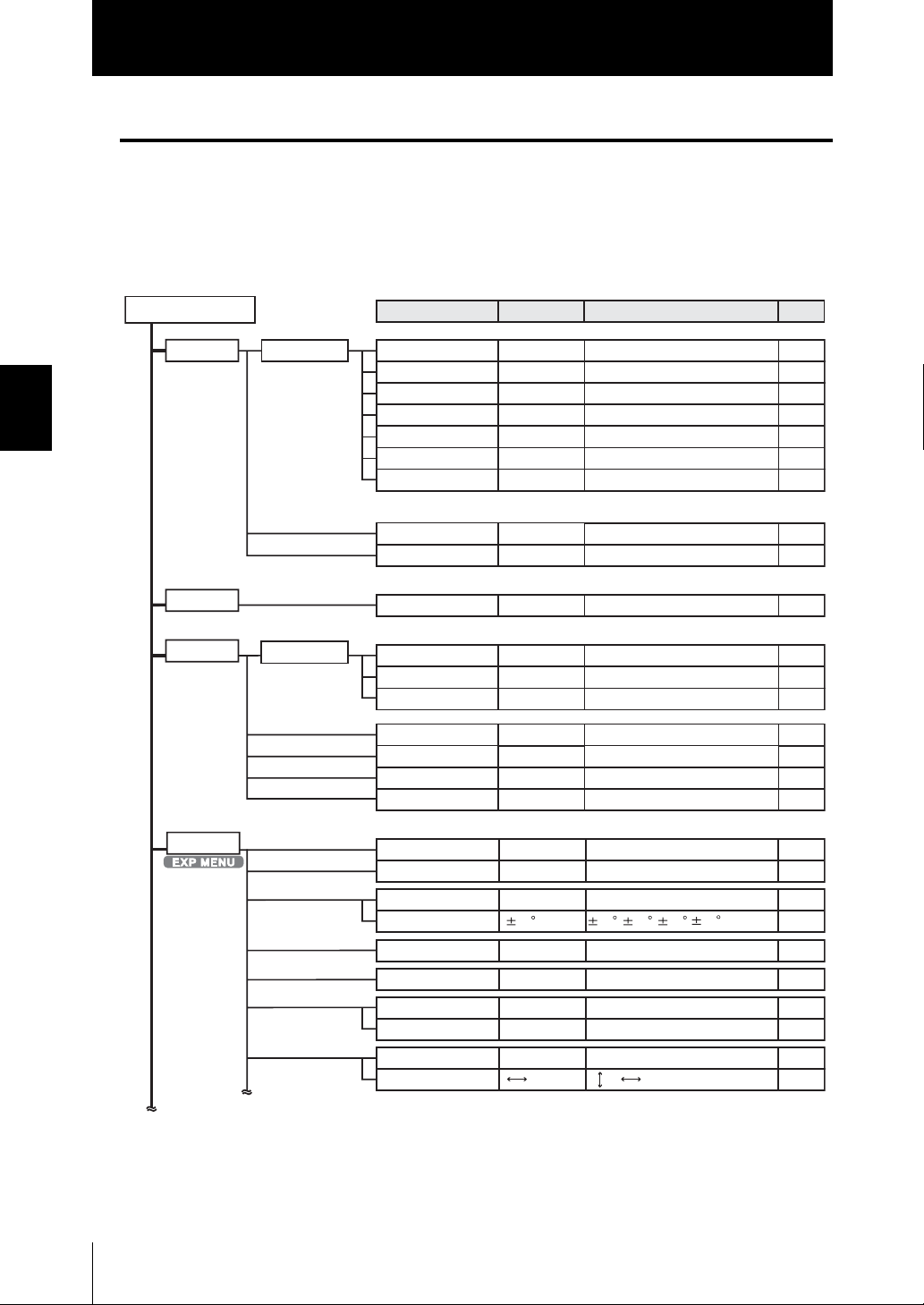
Section 3
A propos de la configuration
Liste des éléments de réglage en mode MENU
Ce qui suit présente les éléments de réglage en mode MENU
Les informations apparaissent différemment selon le menu de configuration sélectionné
(STD ou EXP). Utilisez le sélecteur de menu pour sélectionner le menu de configuration
adapté à vos besoins.
Mode MENU
Section 3 CONFIGURATION
TEACH
BANK
SYS1
ITEM
BANKSET
Contenu du réglage
PATTERN SEARCH, MATCH-
BRIGHT --
(*1)
AREA
(*1)
WIDTH
POSITION
COUNT
CHARA
(*1)
(*1)
(*1)
-
Elément de sélection/plage de réglageValeur par défaut
--
--
--
--
CHARA 1, CHARA 2
Pages
p. 49
p. 50
p. 50
p. 51
p. 51
p. 51
p. 52
(*1) Ces menus n'apparaissent que sur les amplificateurs de type standard.
MOVE --
SIZE --
BANQUE BANK1 à BANK8BANK1
COPY --
CLEAR --
SWITCH KEY, I/OKEY
IMAGE RATE
MEAS TYPE TRIG, CONTINUETRIG
TEACH TYPE STATIONARY, MOVING
ECO MODE ON, OFFON
NORMAL
STATIONARY
FINE, NORMAL, HIGH SPEED
p. 48
p. 48
p. 58
p. 58
p. 58
p. 58
p. 59
p. 59
p. 59
p. 60
46
(*2)
CUSTM
[ITEM]:[SEARCH]
[ITEM]:[MATCH]
[ITEM]:[BRIGHT]
[ITEM]:[AREA]
[ITEM]:[WIDTH]
LIGHT --
(*3)
PARTIAL
ROTATION 10 , 20 , 30 , 45
METHOD AVERAGE AVERAGE, DEVIATION
COLOR
BINARY
COLOR
DIRECTION
10
---
--SEARCH AREA
--SEARCH AREA
BLACK, WHITEWHITE
0 à 255-
BLACK, WHITEWHITE
,
(*2) L'affichage des détails des éléments à partir de [CUSTOM] diffèrent selon l'élément sélectionné dans [ITEM].
(*3) Ce menu n'apparaît que quand une tête de capteur prenant en charge l'analyse partielle est branchée.
ZFV
Manuel de l'utilisateur
p. 65
p. 66
p. 66
p. 66
p. 67
p. 68
p. 68
p. 69
p. 69
Page 48

Section 3
A propos de la configuration
SYS2
[ITEM]:[POSITION]
[ITEM]:[COUNT]
[ITEM]:[CHARACTER1]
MODE DTL
[ITEM]:[CHARACTER2]
MODE DTL
OUTPUT
Contenu du réglage
COLOR
DIRECTION
COLOR
DIRECTION
MODEL - -
COLOR BLACK BLACK, WHITE
DIRECTION
SEARCH AREA - -
MDL DIV
MODEL - -
COLOR BLACK BLACK, WHITE
DIRECTION
SEARCH AREA - -
ON STATUS OK ON, NG ONNG ON
ONE SHOT OFF, ONOFF
ON DELAY 0 à 2550
OFF DELAY 0 à 2550
OUTPUT TIME 0 à 2550
1LINE NORMAL
Elément de sélection/plage de réglageValeur par défaut
BLACK, WHITEWHITE
BLACK, WHITEWHITE
NONE, MODEL, EDGE-MODE
1LINE SHORT, 1LINE NORMAL,
1LINE LONG, 2LINE SHORT,
2LINE NORMAL
NONE, MODEL, EDGE-MODE
Pages
p. 70
p. 70
p. 71
p. 71
p. 73
p. 73
p. 74
p. 74
p. 75
p. 72
p. 73
p. 73
p. 74
p. 74
p. 75
p. 61
p. 62
p. 62
p. 63
p. 62
Section 3 CONFIGURATION
ALL CLEAR --
VERSION --
LINKSET
(*4)
TRIG I/O, LINKI/O
HEAD USE, NOT USEUSE
OUTPUT ALL, EACHEACH
(*4) Ce menu apparaît uniquement quand des amplificateurs sont montés en groupe.
Manuel de l'utilisateur
p. 60
p. 60
p. 64
p. 64
p. 64
ZFV
47
Page 49
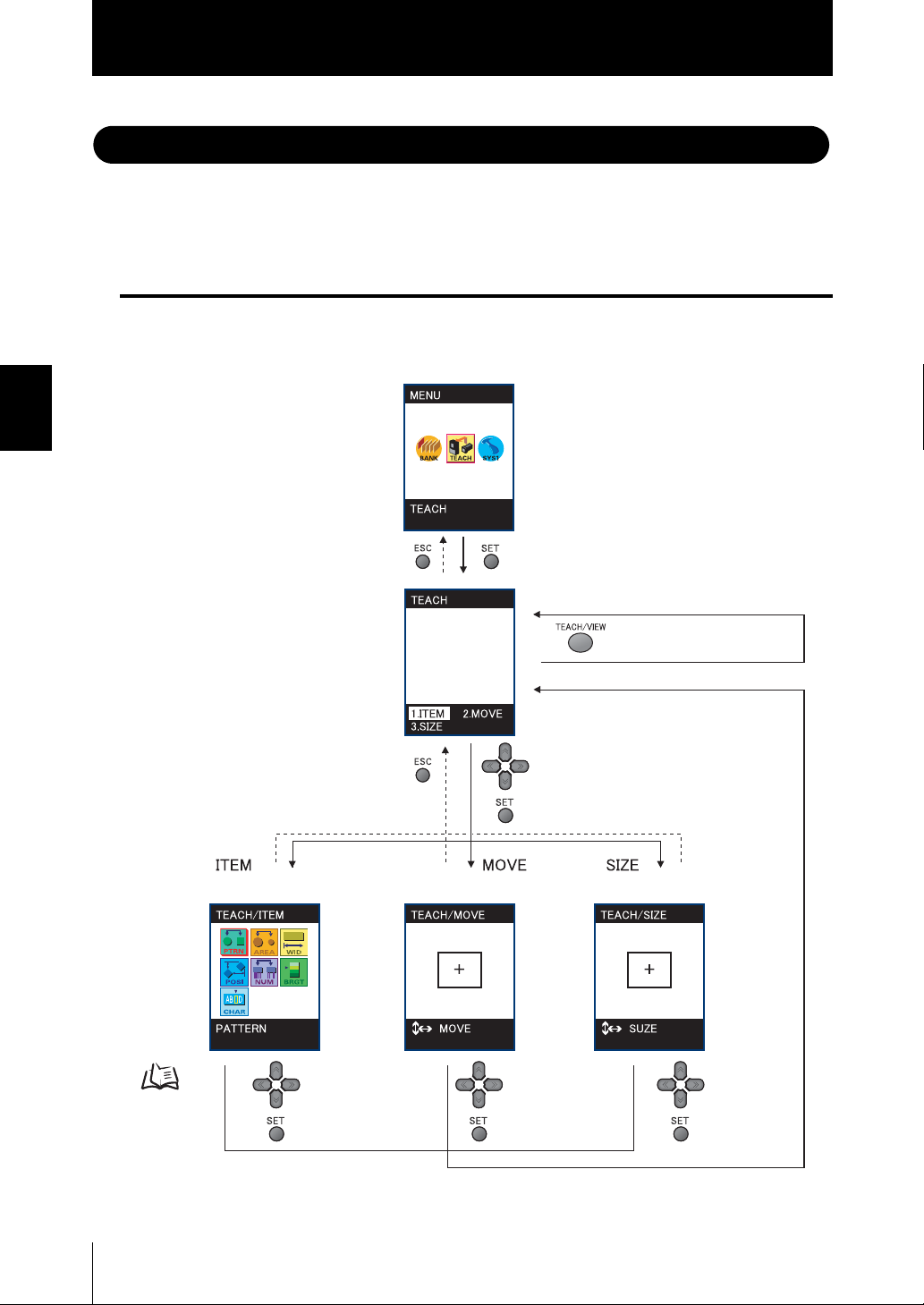
Section 3
Exécution de l’apprentissage
Exécution de l’apprentissage
Exécutez l'apprentissage et définissez les conditions de mesure. Projetez l'image à utiliser
comme image de référence, et les détails définis dans le menu d'apprentissage sont
utilisés comme référence dans le jugement.
Procédure d'apprentissage
Il existe deux manières d'exécuter l'apprentissage, par touche et par signaux externes.
Section 3 CONFIGURATION
Voici une procédure d'apprentissage par touches.
Réglage des détails
d'apprentissage
p. 49
● Exécution de l'apprentissage
Déplacement de la position de la
surface d'apprentissage
●Configuration des conditions
d'apprentissage
Changement de la taille de la surface
d'apprentissage
48
ZFV
Manuel de l'utilisateur
Page 50

Section 3
Exécution de l’apprentissage
Types d'apprentissage
Sélectionnez le type d'apprentissage en fonction du contenu de détection.
Les informations affichées diffèrent en fonction du modèle d'amplificateur utilisé.
Contenu de détection Type d'apprentissage à sélectionner Pages
Motif/modèle/présence PATTERN/SEARCH, MATCH p. 49, p. 50
Luminosité/rayures,
salissures
Taille/zone AREA* p. 50
Largeur WIDTH* p. 51
Position POSITION* p. 51
Nombre COUNT* p. 51
Caractères CHARA/CHARA 1, CHARA 2* p. 52
* : Ces outils sont affichés uniquement en cas d'utilisation d'un amplificateur de type standard.
Mode MENU -[ITEM]
Outil Description
PATTERN SEARCH Sélectionnez cet outil pour détecter la présence d'une pièce.
BRIGHT p. 50
Cet élément prend en charge les pièces orientées à un
angle de ±45°. Mémorisez le motif d'image à détecter, et
enregistrez ce motif comme modèle. Le jugement est
réalisé que le modèle enregistré soit ou pas dans l'image
détectée.
Exemple : Reconnaissance par présence d'une marque
Elément non défectueux
Modèle
Exemple d'application
Détection de la
présence de logos
Reconnaissance de
face haut/arrière et
orientation des
composants
électroniques
Section 3 CONFIGURATION
OK
La mesure est instable quand il y a deux modèles
identiques ou plus. Enregistrez des modèles
uniques dans l'écran ou diminuez la plage de
recherche.
Modification de la zone de recherche p.75
NG
NG
Manuel de l'utilisateur
ZFV
49
Page 51

Section 3
Exécution de l’apprentissage
PATTERN MATCH Sélectionnez cet outil pour détecter des formes et
Section 3 CONFIGURATION
Outil Description
reconnaître différents objets.
Le jugement a lieu en comparant le niveau de
correspondance entre un modèle enregistré et la pièce
cible. Par rapport à [SEARCH], une détection plus précise
est possible et des pièces plus grandes peuvent être
détectées. Notez cependant que cet élément n'accepte pas
les pièces inclinées.
Elément non défectueux
Modèle
NG
La mesure est instable quand il y a deux modèles
identiques ou plus. Enregistrez des modèles
uniques dans l'écran ou diminuez la plage de
recherche.
Modification de la zone de recherche p.75
NG
Exemple d'application
Reconnaissance de
différentes sortes de
feuille d'instruction
BRIGHT Sélectionnez cet outil pour détecter la luminosité (densité)
ou des rayures/salissures sur des pièces homogènes.
Définissez la surface d'apprentissage sur la partie désirée
de la pièce pour détecter la luminosité et exécuter
l'apprentissage.
Elément non défectueux
Zone d’apprentissage
Insérez une surface limitée de la
pièce.
NG NG
AREA* Sélectionnez cet outil pour reconnaître les objets par taille
(surface). Définissez la surface d'apprentissage sur la partie
désirée de la pièce pour détecter la taille (surface) et
exécuter l'apprentissage.
Zone d’apprentissage
Détection de rayures/
salissures dans des
feuilles
Contrôle de l'éclairage
des voyants
Détection de la
présence de filetages
de vis
Inspection de
manques en
confection
Détection de la
présence de soudure
50
Mesure de surface sur cette partie
ZFV
Manuel de l'utilisateur
Page 52

Section 3
Exécution de l’apprentissage
Outil Description
WIDTH * Sélectionnez cet outil pour détecter largeur et intervalle.
Définissez la surface d'apprentissage sur la pièce pour
effectuer la mesure et exécuter l'apprentissage.
Exemple : Pour mesurer la largeur
A définir de sorte qu'il y ait deux changements de
luminosité dans la zone de détection, par
exemple "clair à sombre" ou "sombre à clair".
POSITION
* Sélectionnez cet outil pour détecter la position d'une pièce.
Définissez la surface d'apprentissage sur la pièce pour
effectuer la mesure et exécuter l'apprentissage.
Le contour de la pièce est détecté et le jugement a lieu en
comparant ses coordonnées aux coordonnées de référence.
Exemple :
Exemple d'application
Détection de largeur
de fil sur les
condensateurs ou
d'autres composants
électroniques
Détection de fils pliés
Détection d'étiquettes
mal positionnées
Section 3 CONFIGURATION
Détection d'étiquettes
mal positionnées
Zone d’apprentissage
A définir de sorte qu'il y ait un changement de
luminosité dans la zone de détection, par
exemple "clair à sombre" ou "sombre à clair".
COUNT* Sélectionnez cet outil pour compter le nombre de pièces.
Définissez la surface d'apprentissage sur la pièce pour
effectuer la détection et exécuter l'apprentissage. Les fronts
de la zone d'apprentissage sont détectés et le jugement
s'effectue en comparant le nombre de fronts à une valeur
référence.
Exemple : Pour détecter le nombre de fils
Un changement de luminosité du type "clair à
sombre" ou "sombre à clair" est comptabilisé
comme "1". Dans l'exemple ci-dessus, le compte
est "4".
Détection du nombre
de fils
Comptage des câbles
Manuel de l'utilisateur
ZFV
51
Page 53

Section 3
Exécution de l’apprentissage
CHARA* CHARA 1 Sélectionnez cet outil pour détecter la présence d'une
Section 3 CONFIGURATION
Outil Description
chaîne entière de caractères imprimée sur un arrière-plan
standard. Le jugement s'effectue en comparant les changements de densité (luminosité) d'une chaîne de caractères
mémorisée. Les omissions de caractères, erreurs, points
manquants, etc. ne peuvent pas être détectés.
Zone d’apprentissage
Exemple :
NG car il n'y a pas de chaîne de
caractères
CHARA 2 Sélectionnez cet élément pour détecter l'omission de
caractères individuels.
Les erreurs de caractères, points manquants, etc. ne
peuvent pas être détectés.
Zone d’apprentissage
Exemple :
Exemple d'application
Détection de la
présence d'une
chaîne de caractères
telle que la date "A
consommer avant"
Détection de caractère
manquant dans une
chaîne de caractères
telle que la date "A
consommer avant"
NG car "1" manque
* : Apparaît uniquement en cas d'utilisation d'un amplificateur de type standard.
A propos de la zone d'apprentissage pour [CHARA]
Pour la zone d'apprentissage quand la position d'impression est mal positionnée, définissez une zone
dans laquelle la chaîne de caractères peut éventuellement être imprimée au mauvais endroit.
(Assurez-vous cependant de définir une zone ayant un arrière-plan plein.)
Si une zone très proche de la chaîne de caractères sans marge est définie, le capteur ne pourra pas
suivre de décalage dans la position d'impression.
Correct
Tout décalage de la position d'impression à l'intérieur de la zone d'apprentissage sera jugé OK.
Incorrect
Quand la zone d'apprentissage est définie très proche du caractère et sans marge,
le caractère dépasse de la zone d'apprentissage et il est donc jugé comme NG.
52
ZFV
Manuel de l'utilisateur
Page 54
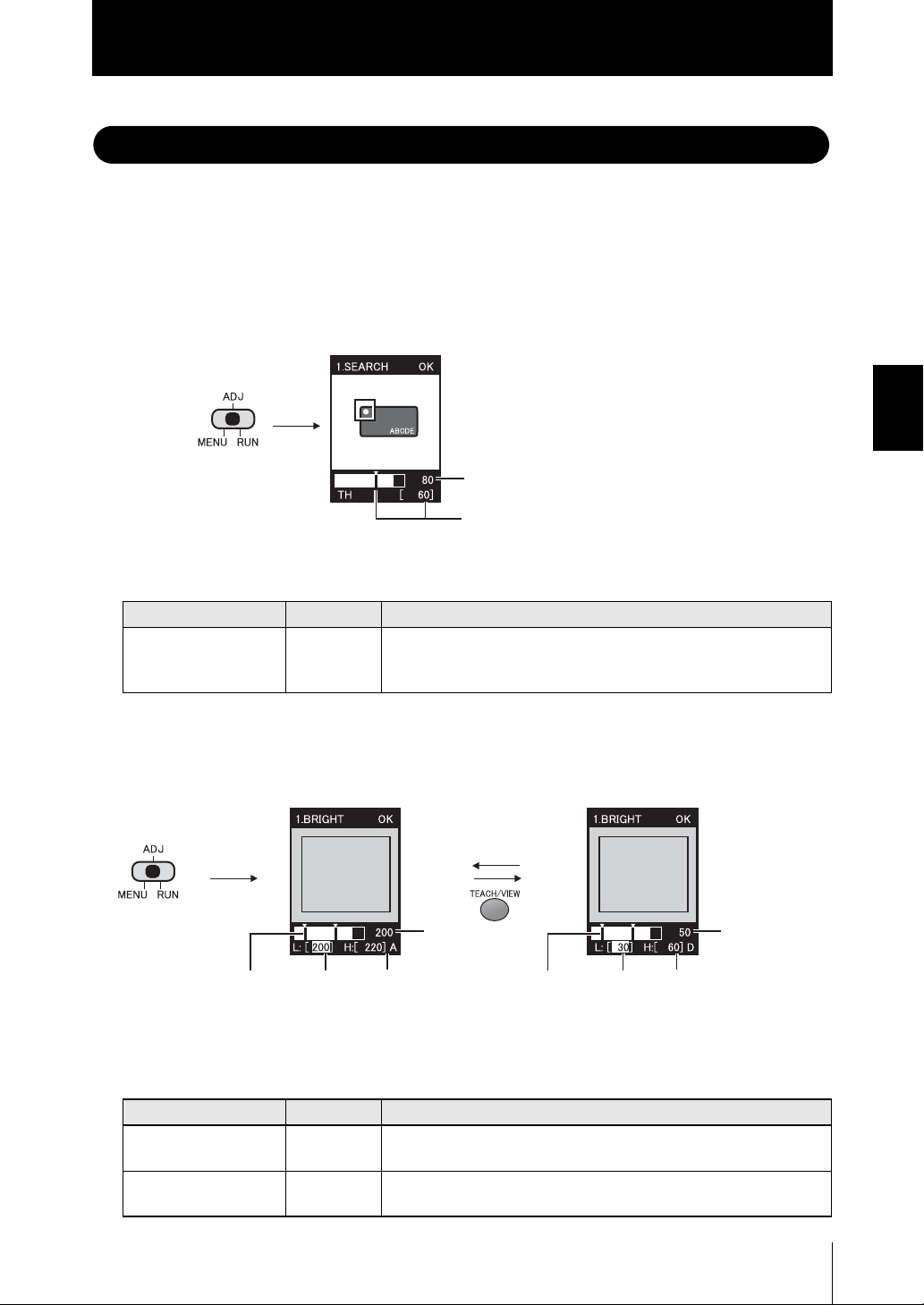
Section 3
.
Ajustement des valeurs de seuil
Ajustement des valeurs de seuil
Les valeurs de seuil déterminent la plage des jugements OK.
Ajustez les valeurs de seuil se rapportant aux résultats de mesure actuellement indiqués.
Les détails de l'ajustement diffèrent en fonction du mode d'apprentissage défini.
■ SEARCH, MATCH
●Ajustement de la valeur de corrélation●Passer en mode ADJ.
Valeur mesurée
Valeur de corrélation
Section 3 CONFIGURATION
Touches HAUT/BAS : changer les valeurs.
Elément de réglage Plage Détails de l'ajustement
Valeur de corrélation 0 à 100 Limite inférieure de la valeur de corrélation avec le modèle
d'apprentissage
Cette valeur ou une valeur supérieure est jugée OK.
■ BRIGHT
●Passer en mode ADJ.
Limite supérieure/
inférieure
Touches GAUCHE/DROITE :sélectionner la limite
Touches HAUT/BAS : changer les valeurs.
●Ajustement de la valeur de densité
moyenne
Limite
inférieure
supérieure/limite inférieure.
Limite
supérieure
Valeur
mesurée
Limite supérieure/
inférieure
Touches GAUCHE/DROITE : sélectionner la limite
Touches HAUT/BAS : changer les valeurs.
●Ajustement de la valeur d'écart de
densité
Limite
inférieure
Limite
supérieure
supérieure/limite inférieure
Val eur
mesurée
Elément de réglage Plage Détails de l'ajustement
Valeur de densité
moyenne
Valeur d'écart de
densité
0 à 255 Plage de densité moyenne à l'intérieur de la zone d'apprentissage.
0 à 127 Plage d'écart de densité à l'intérieur de la zone d'apprentissage.
ZFV
Manuel de l'utilisateur
53
Page 55

Section 3
s
Ajustement des valeurs de seuil
■ AREA
●Passer en mode ADJ.
Section 3 CONFIGURATION
Elément de réglage Plage Détails de ajustement
Valeur de surface 0 à 999 Zone dans laquelle OK est jugé quand la valeur de surface pendant
Limite supérieure/
inférieure
Touches GAUCHE/DROITE : sélectionner la limite supérieure/limite inférieure.
Touches HAUT/BAS : changer les valeurs.
●Ajustement de la valeur de surface
Image binaire
Peut être définie sur l'une
ou l'autres des images.
Val eur
mesurée
Limite
inférieure
Limite
supérieure
l'apprentissage est prise pour être la valeur 100 %.
Image contrastée
■ WIDTH
●Passer en mode ADJ.
Limite supérieure/
inférieure
Touches GAUCHE/DROITE : sélectionner la limite
Touches HAUT/BAS : changer les valeurs.
Elément de réglage Plage Détails de ajustement
Largeur de pièces 0 à 999 Zone dans laquelle OK est jugé quand la largeur pendant
Niveau de contour 0 à 100 Niveau de changement de densité déterminé comme contour.
●Ajustement de la largeur de contour
Valeur
mesurée
Limite
inférieure
supérieure/limite inférieure.
Limite
supérieure
l'apprentissage est prise pour être la valeur 100 %.
L'ajustement de ce niveau pendant la mesure a des effets instables.
Zone
d’apprentissage
• Quand la direction de détection de contour
est
Touches GAUCHE/DROITE :changer le contour.
Touches HAUT/BAS : changer les valeur
• Quand la direction de détection de contour
est
Touches HAUT/BAS : changer le contour.
Touches GAUCHE/DROITE : changer les valeurs.
●Ajustement du niveau de contour
Niveau de
contour
Niveau de contour
54
Valeur de densité maximale
Niveau de contour
Valeur de densité minimale
ZFV
Manuel de l'utilisateur
Page 56
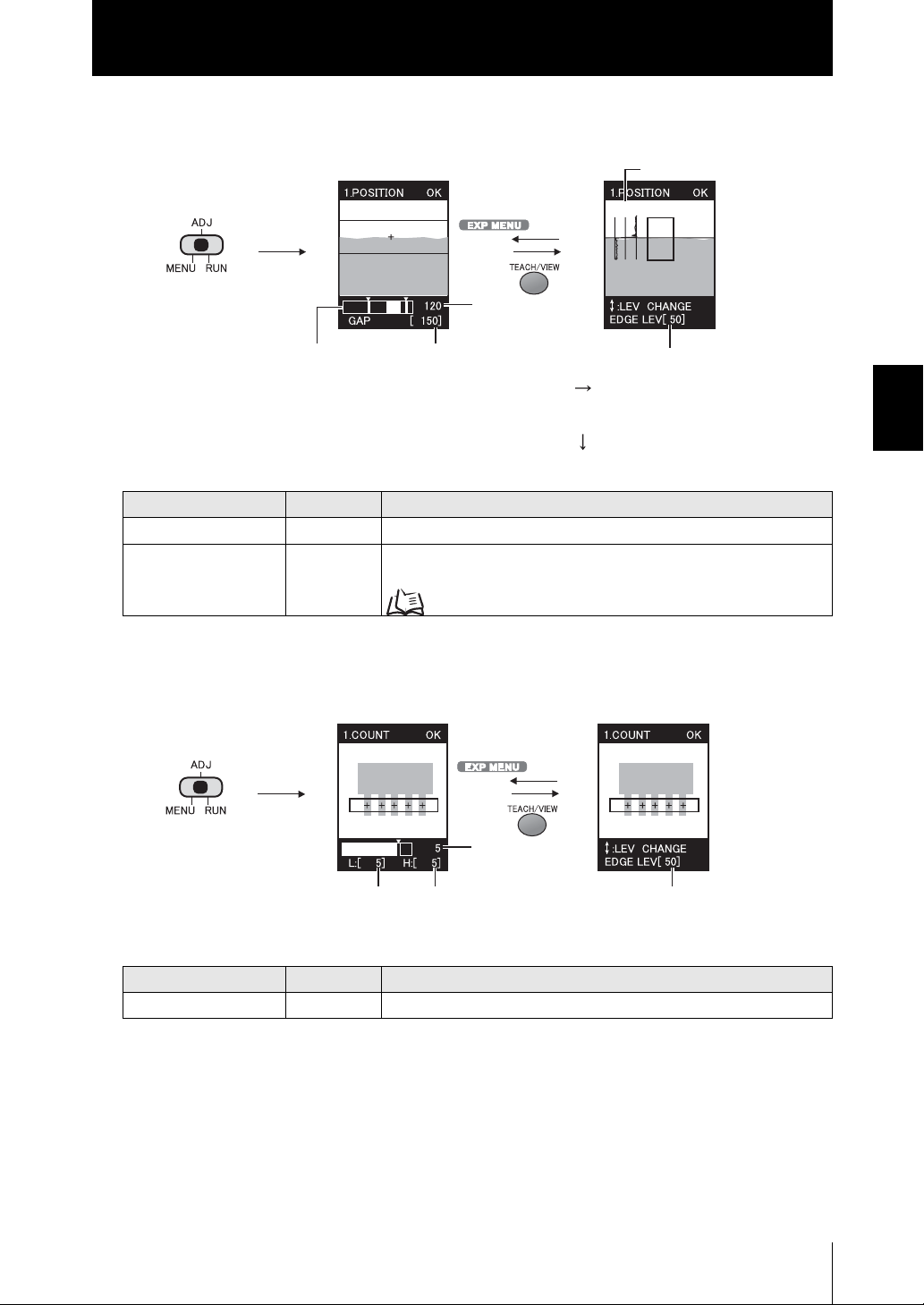
Section 3
Ajustement des valeurs de seuil
■ POSITION
●Passer en mode ADJ.
Touches HAUT/BAS : changer les valeurs.
Elément de réglage Plage Détails de ajustement
Position 0 à 234 Importance du décalage par rapport à la position de référence
Niveau de contour Niveau de changement de densité déterminé comme contour.
●Ajustement de position de contour
Importance
du décalage
Importance du
décalage
L'ajustement de ce niveau pendant la mesure a des effets instables.
Valeur
mesurée
p. 54
●Ajustement du niveau de contour
Niveau de contour
Niveau de contour
• Quand la direction de détection de contour
est
Touches HAUT/BAS : changer les valeurs.
• Quand la direction de détection de contour
est
Touches GAUCHE/DROITE : changer les
valeurs.
Section 3 CONFIGURATION
■ COUNT
●Ajustement de nombre
Val eur
mesurée
Limite
inférieure
Touches HAUT/BAS : changer les valeurs.
Elément de réglage Plage Détails de ajustement
Nombre 0 à 128 Le nombre de fois que le comptage doit être effectué.
Limite
supérieure
●Ajustement du niveau de contour●Passer en mode ADJ.
Niveau de contour
Manuel de l'utilisateur
ZFV
55
Page 57
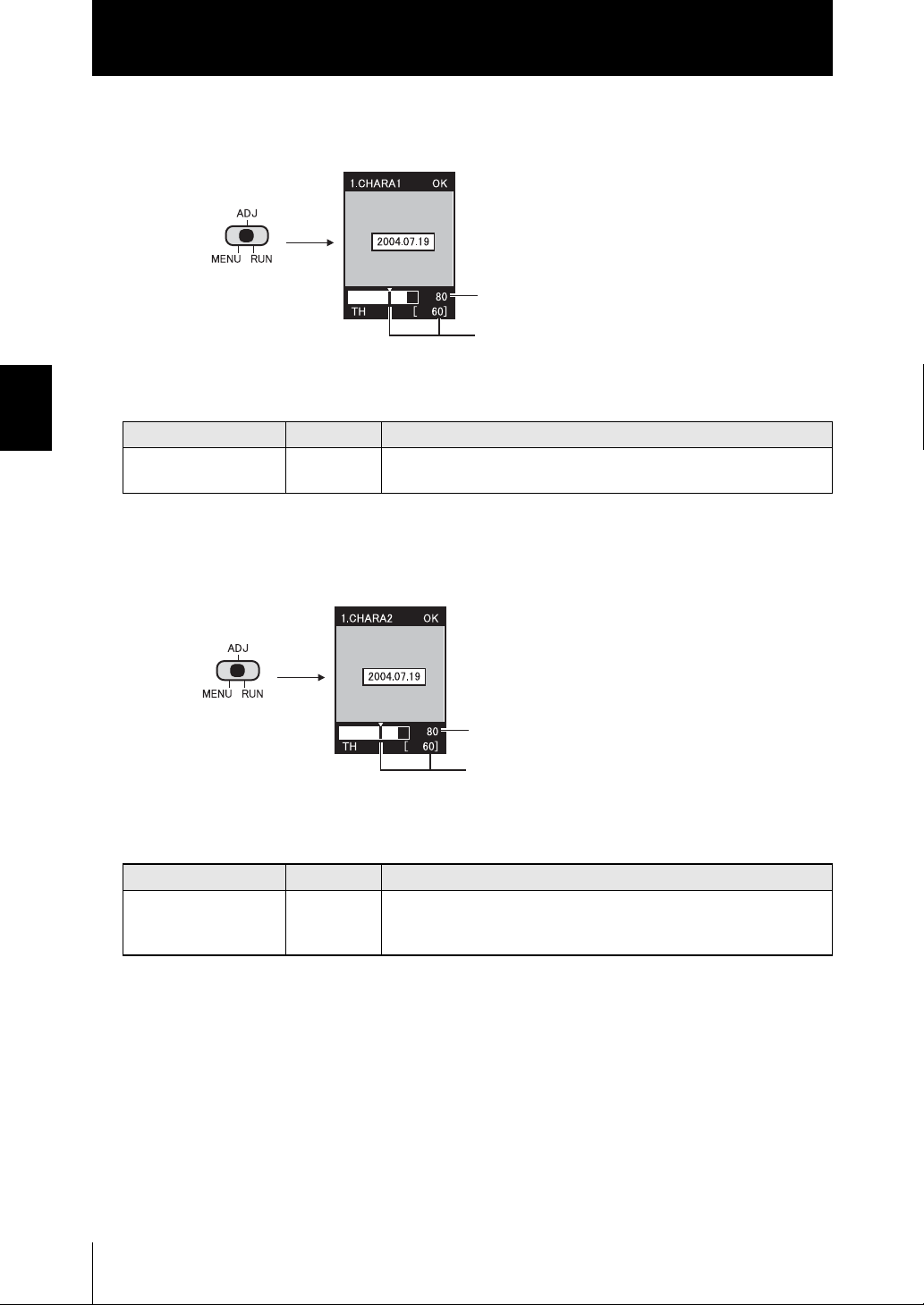
Section 3
Ajustement des valeurs de seuil
■ CHARA 1
●Passer en mode ADJ.
Section 3 CONFIGURATION
Elément de réglage Plage Détails de ajustement
Valeur de distribution de
densité
■ CHARA 2
●Passer en mode ADJ.
●Ajustement de la valeur de corrélation
Valeur mesurée
Valeur de distribution de densité
Touches HAUT/BAS : changer les valeurs.
0 à 100 Valeur jugée OK quand la valeur d'écart de densité pendant
l'apprentissage est prise pour être la valeur 100 %.
●Ajustement de la valeur de corrélation
Valeur mesurée
Valeur de corrélation
Touches HAUT/BAS : changer les valeurs.
Elément de réglage Plage Détails de ajustement
Valeur de corrélation 0 à 100 Limite inférieure de la valeur de corrélation avec le modèle
d'apprentissage.
Cette valeur ou une valeur supérieure est jugée OK.
56
ZFV
Manuel de l'utilisateur
Page 58

Section 3
Exécution de la mesure
Exécution de la mesure
Quand le mode est passé sur RUN, la mesure est exécutée et son résultat est sorti vers
l'appareil externe.
■ Commutation de l'affichage pendant la mesure
Les détails de l'affichage sont commutés en appuyant sur la touche TEACH/VIEW
pendant la mesure.
Le temps de mesure varie en fonction du type d'image affichée. Le temps de mesure pour
"affichage de l'image seulement" est le plus rapide. Le nombre entre parenthèses( ) sert de valeur
guide quand "affichage de l'image seulement" est pris comme référence.
Quand l'image est commutée pendant la mesure, le temps de mesure change. Pour cette raison,
surveillez le signal ENABLE, attendez qu'il passe sur ON puis entrez le signal TRIG.
Section 3 CONFIGURATION
●Affichage de l'image
seulement
●Résultat de la mesure (*3)
(affichage de l'image
seulement + 180 ms)
●Résultat du jugement
(affichage de l'image
seulement + 4 ms)
●Agrandissement du
résultat de mesure et
baregraphe (*2)
(affichage de l'image
seulement + 50 ms)
●Zone d'apprentissage ● Zone d'apprentissage et
(affichage de l'image
seulement + 12 ms)
●Zone d'apprentissage et
baregraphe (*2)
(affichage de l'image
seulement + 33 ms)
résultat de la mesure (*1)
(affichage de l'image
seulement + 18 ms)
(*1) : Dans le cas de [BRIGHT], l'affichage est commuté (valeur de densité moyenne, valeur de distribution de
densité) avec les touches GAUCHE/DROITE.
Dans le cas de [AREA], l'affichage est commuté avec les touches GAUCHE/DROITE.
(*2) : Le baregraphe indique le résultat de mesure et la valeur de seuil de jugement.
(*3) : Le temps de mesure (TIME) indiqué ici est le temps de mesure le plus court dans "affichage de l'image
seulement".
A propos de la signification des détails affichés dans les résultats de mesure
p. 81
ZFV
Manuel de l'utilisateur
57
Page 59
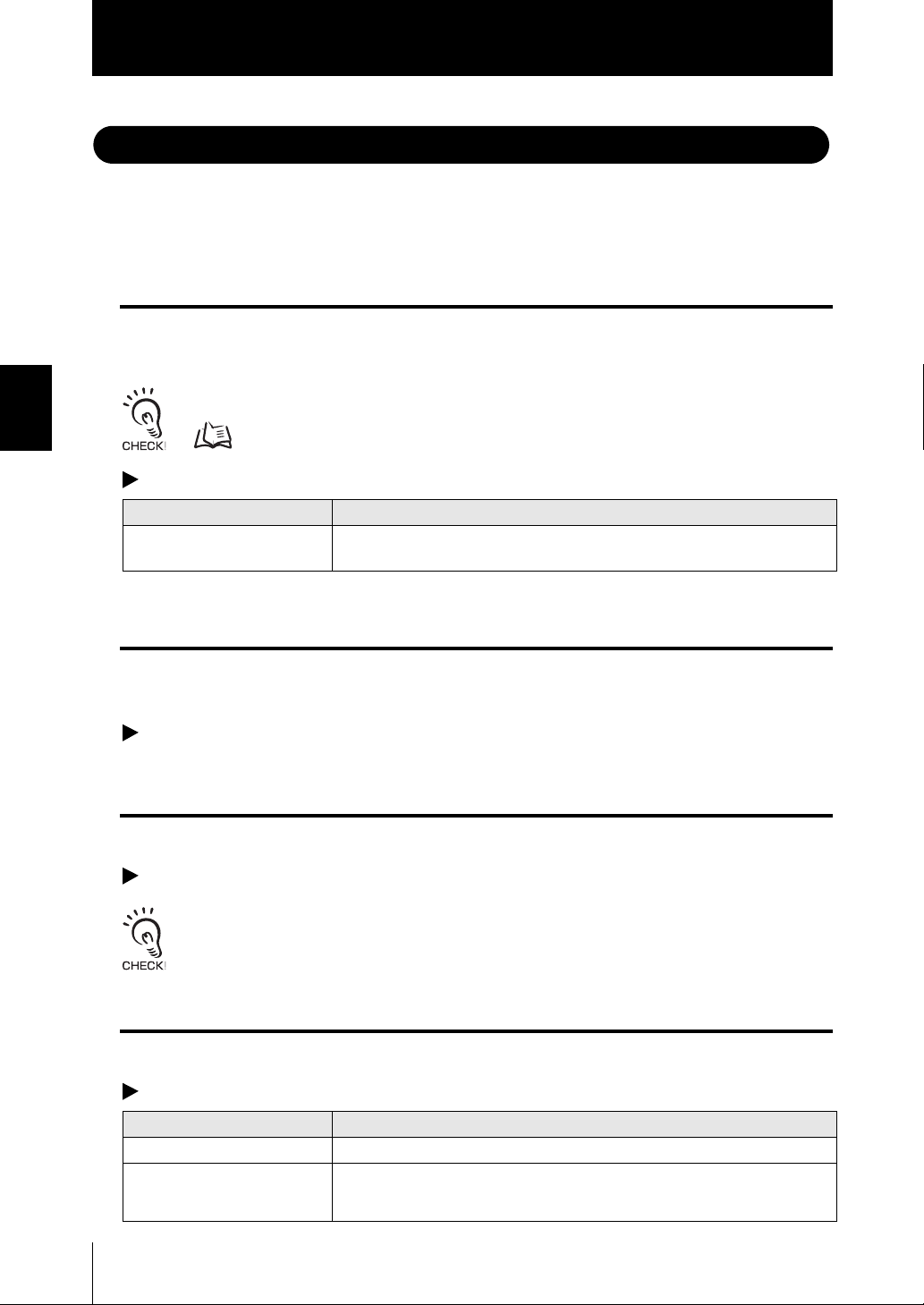
Section 3
Définition des banques
Définition des banques
La série ZFV peut contenir jusqu'à huit ensembles de paramètres. Ces paramètres
peuvent être commutés en externe en cas de changement de la configuration de l'appareil
Un ensemble de ces paramètres est appelé "banque".
Commutation de banques
BANQUE 1 est sélectionnée comme banque par défaut. Les BANQUES 2 et 8 sont aussi
Section 3 CONFIGURATION
disponibles.
u
Mode MENU -[BANK]
BANQUE 1 à BANQUE 8
(par défaut : BANQUE 1)
Il est aussi possible de commuter les BANQUES à partir d'un périphérique externe.
Réglage de la méthode de commutation de banque p.58
Paramètre Description
Sélectionne la banque cible.
Copie de banques
Copie les réglages d'autres numéros de banques vers un numéro de banque déjà
sélectionné.
Mode MENU-[SYS1]-[BANKSET]-[COPY]
Effacement de banques
L'effacement (clear) supprime les réglages du numéro de banque sélectionné.
Mode MENU-[SYS1]-[BANKSET]-[CLEAR]
Les paramètres [SYS1], [SYS2] et les paramètres d'affichage du mode RUN ne
peuvent pas être effacés.
Réglage de la méthode de commutation de banque
Sélectionne la méthode de commutation.
Mode MENU-[SYS1]-[BANKSET]-[SWITCH]
Paramètre Description
KEY (par défaut) Les banques sont commutées par les touches de commande sur l'amplificateur.
I/O Les banques sont commutées par les touches de commande sur
l'amplificateur et par des signaux externes.
La commutation par signaux externes n'est autorisée qu'en mode RUN.
58
ZFV
Manuel de l'utilisateur
Page 60
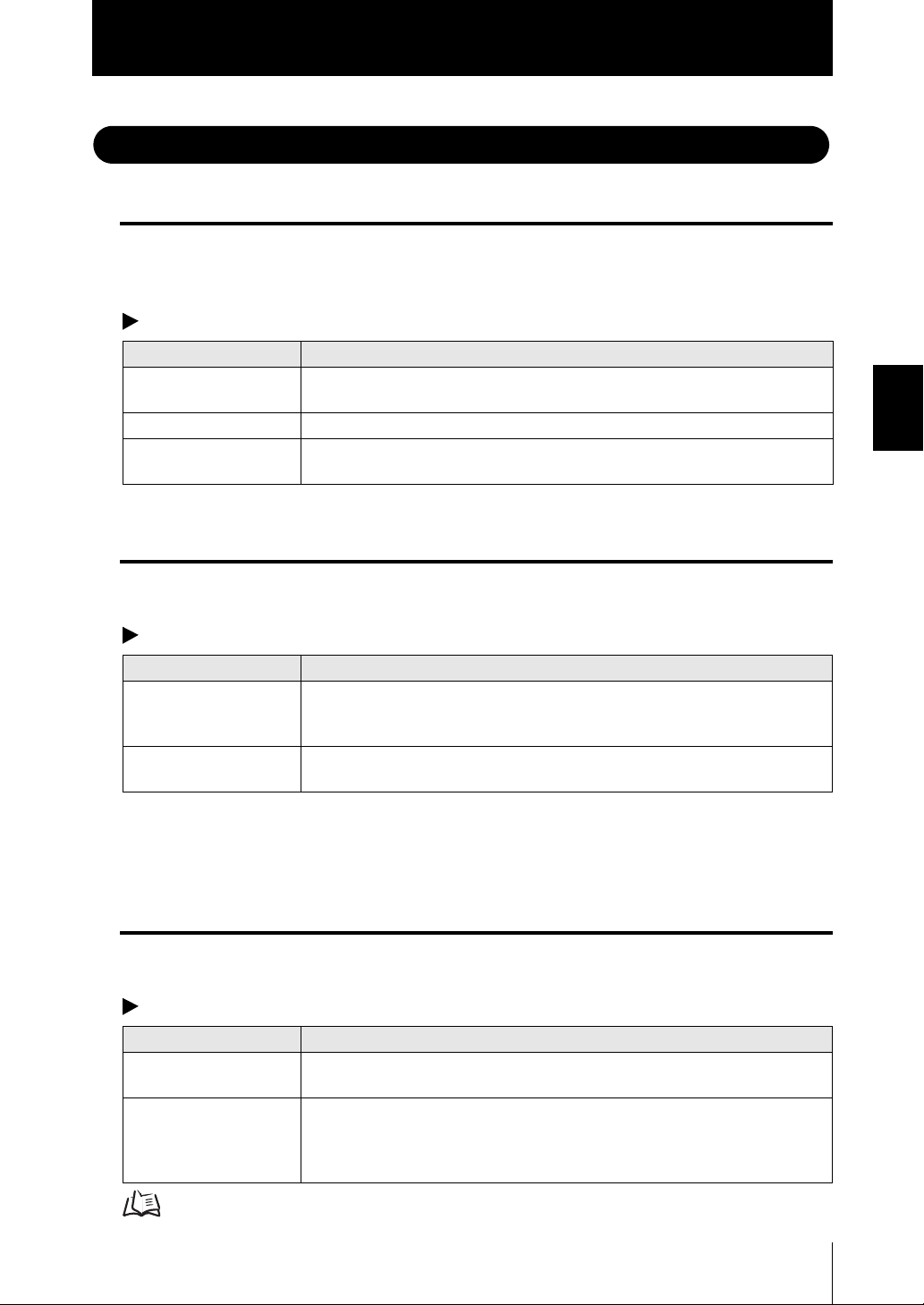
Section 3
Configuration de l'environnement système
Configuration de l'environnement système
Ajustement de la vitesse de mesure
Définissez la résolution de l'image entrée.
Changez la résolution en fonction de la précision et de la vitesse de mesure requises.
Mode MENU-[SYS1]-[IMAGE RATE]
Paramètre Description
FINE Sélectionnez cet élément pour effectuer une mesure avec une image haute
précision. Notez cependant que les mesures prendront plus de temps.
NORMAL (par défaut) Normal
HIGH SPEED Sélectionnez cet élément pour effectuer une mesure à grande vitesse. Notez
cependant que les images seront moins nettes.
Sélection des temps de mesure
Section 3 CONFIGURATION
Définissez les moments où la mesure est exécutée.
Mode MENU-[SYS1]-[MEAS TYPE]
Paramètre Description
TRIG (par défaut) Mesure synchrone
La mesure est effectuée en mode synchrone quand l'état du signal TRIG externe
passe de OFF à ON.
CONTINUE Mesure continue
La mesure est réalisée de manière répétée tant que le signal TRIG est à ON.
Sélection du mode d'apprentissage à partir d'un
périphérique externe
Il existe deux modes d'apprentissage à partir d'un périphérique externe.
Mode MENU-[SYS1]-[TEACH TYPE]
Paramètre Description
STATIONARY (par défaut) L'apprentissage est effectué avec la pièce à l'état stationnaire. L'apprentissage
nécessite l'entrée d'un déclencheur externe.
MOVING La pièce est déplacée pendant l'apprentissage.
Sélectionnez ce mode d'apprentissage uniquement lorsque la pièce ne peut pas
être arrêtée.
L'apprentissage nécessite l'entrée d'un déclencheur externe.
Histogrammes p.34
Manuel de l'utilisateur
ZFV
59
Page 61
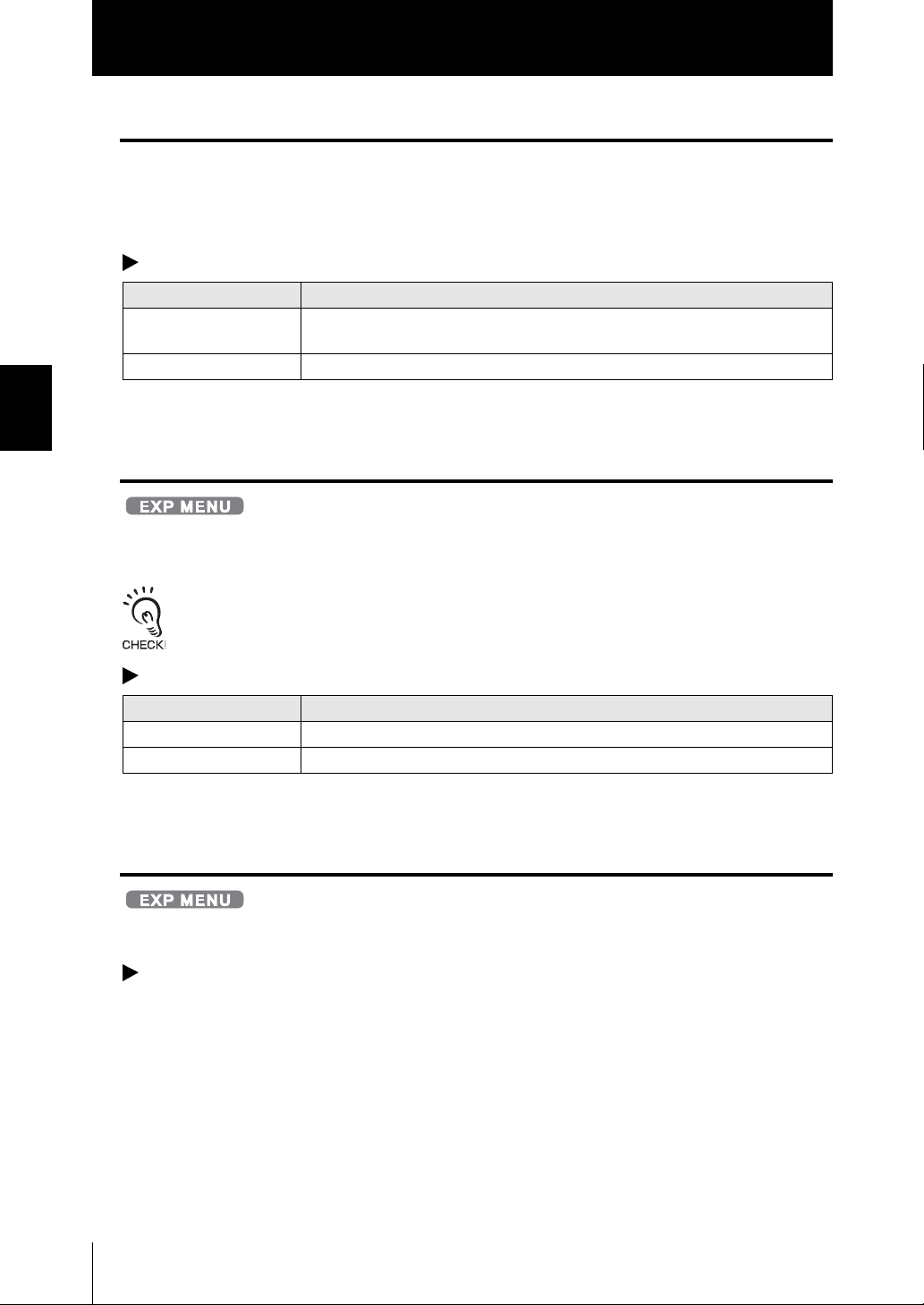
Section 3
Configuration de l'environnement système
Réglage/Annulation du mode "Eco"
Assombrir ou non l'écran après un temps d'inactivité prédéfini.
Nous recommandons de définir ce mode sur [ON] pour préserver la luminosité de l'écran
LCD.
Mode MENU-[SYS1]-[ECO MODE]
ON (par défaut) Règle le mode "Eco".
Section 3 CONFIGURATION
OFF Annule le paramètre mode "Eco".
Initialisation des données de configuration
Retourne tous les paramètres de banque et les paramètres système à leurs valeurs par
défaut, définies en usine.
Paramètre Description
L'écran s'assombrit après trois minutes continues d'inactivité.
Tous les paramètres de banque et les paramètres système sont initialisés quel que soit le n° de
banque actuellement sélectionné.
Mode MENU-[SYS2]-[ALL CLEAR]
Paramètre Description
EXECUTE Initialise les données de configuration
CANCEL N'initialise pas les données de configuration.
Contrôle de la version
Affiche le type de tête de capteur, le type d'amplificateur et la version du logiciel.
Mode MENU-[SYS2]-[VERSION]
60
ZFV
Manuel de l'utilisateur
Page 62

Section 3
Changement des conditions d'entrée/sortie
Changement des conditions d'entrée/sortie
Sélection des conditions ON
Déterminez s'il faut passer le signal OUTPUT à ON quand OK est jugé ou quand NG est
jugé.
Mode MENU-[SYS2]-[OUTPUT]-[ON STATUS]
Paramètre Description
OK ON Passe le signal OUTPUT à ON avec le jugement OK.
NG ON (par défaut) Passe le signal OUTPUT à ON avec le jugement NG.
Sortie à une impulsion
OUTPUT est à ON seulement pour la durée de sortie prédéfinie à partir du passage du
signal OUTPUT à ON.
● Mesure synchrone
TRG
OUTPUT
OFF
ON
OFF
ON
Traitement des mesures
Temps de sortie
Section 3 CONFIGURATION
● Mesure continue
OUTPUT ON avec jugement OK
Jugé comme NG
OUTPUT
OFF
ON
Jugé comme OK Jugé comme NG
Temps de sortie
Manuel de l'utilisateur
ZFV
61
Page 63

Section 3
Changement des conditions d'entrée/sortie
■ Sélection de la sortie à une impulsion ON/OFF
Déterminez s'il faut ou non activer la sortie à une impulsion sur le signal OUTPUT.
Mode MENU-[SYS2]-[OUTPUT]-[ONE SHOT]
OFF (par défaut) Pas d'exécution de la sortie à une impulsion.
ON Exécution de la sortie à une impulsion.
Section 3 CONFIGURATION
■ Définition du temps de sortie à une impulsion
OUTPUT est à ON pour la durée prédéfinie à partir du passage du signal OUTPUT à
ON.
Ce paramètre n'est valide que quand [ONE SHOT] est sur [ON].
Paramètre Description
Quand la sortie à une impulsion est définie sur [ON], le paramètre de retard OFF est désactivé.
Mode MENU-[SYS2]-[OUTPUT]-[OUTPUT TIME]
Paramètre Description
0 à 255 (valeur par
défaut:0)
Définissez la durée (ms) où OUTPUT est sur ON.
Définition du temps de retard ON
Définissez cet élément de manière à retarder le moment où le signal OUTPUT passe à
ON.
OUTPUT ON avec jugement OK en mesure continue
Jugé comme NG Jugé comme OK Jugé comme NG
OUTPUT
OFF
ON
Délai de temporisation
62
Mode MENU-[SYS2]-[OUTPUT]-[ON DELAY]
Paramètre Description
0 à 255 (valeur par
défaut:0)
Définissez la durée (ms) de retour de passage à ON du signal OUTPUT.
ZFV
Manuel de l'utilisateur
Page 64

Section 3
Paramètres dans une connexion étendue d'applications
Définition du temps de retard OFF
Définissez cet élément de manière à retarder le moment où le signal OUTPUT passe à OFF.
OUTPUT ON avec jugement OK en mesure continue
Jugé comme NG Jugé comme OK Jugé comme NG
OUTPUT
OFF
ON
Section 3 CONFIGURATION
Délai de temporisation
Mode MENU-[SYS2]-[OUTPUT]-[OFF DELAY]
Paramètre Description
0 à 255 (valeur par
défaut:0)
Définissez la durée (ms) de retour de passage à OFF du signal OUTPUT.
Paramètres dans une connexion étendue d'applications
Ces menus apparaissent uniquement quand des amplificateurs sont montés en groupe.
A définir sur tous les amplificateurs montés en groupe.
Exemple 1)
AMP2 : entrée de signal TRIG, AMP2 : sortie du
résultat de jugement général
MENU AMP1 AMP2
TRIG LINK I/O
TÊTE NOTUSE USE
OUTPUT — ALL
Exemple 2)
AMP2 : entrée de signal TRIG, AMP2 : sortie du
résultat de jugement général
MENU AMP1 AMP2
TRIG LINK I/O
TÊTE USE USE
OUTPUT — ALL
Manuel de l'utilisateur
ZFV
63
Page 65

Section 3
Paramètres dans une connexion étendue d'applications
Spécification de l'amplificateur pour entrer le déclencheur de
mesure
Déterminez s'il faut ou non entrer le signal TRIG vers un amplificateur.
Mode MENU-[SYS2]-[LINKSET]-[TRIG]
I/O (par défaut) A définir uniquement sur l'amplificateur vers lequel le signal TRIG doit être entré.
Section 3 CONFIGURATION
LINK Se synchronise sur le signal TRIG à partir de l'amplificateur monté en groupe sur
Définition de la présence de la tête de capteur
Déterminez si une tête de capteur est connectée ou non.
Paramètre Description
le côté droit.
Mode MENU-[SYS2]-[LINKSET]-[HEAD]
Paramètre Description
USE (par défaut) Sélectionnez cet élément pour l'amplificateur auquel une tête de capteur est
actuellement connectée.
La mesure s'effectue à l'aide de l'image provenant de la tête de capteur
actuellement connectée.
NOT USE Sélectionnez cet élément pour l'amplificateur auquel aucune tête de capteur n'est
actuellement connectée.
La mesure s'effectue à partir de l'image transférée depuis la tête de capteur
montée en groupe sur le côté droit.
Définition du contenu de la sortie
Définissez le contenu de sortie du résultat de la mesure.
Cet élément s'affiche uniquement pour l'amplificateur dont le paramètre [TRIG/TRIG] est
défini sur [I/O].
Mode MENU-[SYS2]-[LINKSET]-[OUTPUT]
Paramètre Description
ALL Les résultats de mesure de tous les amplificateurs montés en groupe sont intégrés
et sortis en tant que résultat de jugement global.
EACH (par défaut) Le résultat de mesure de chaque amplificateur est sorti à partir de l'amplificateur
correspondant.
64
ZFV
Manuel de l'utilisateur
Page 66

Section 3
Personnalisation des conditions de mesure
Personnalisation des conditions de mesure
L'affichage des éléments à partir de [CUSTM] diffèrent selon le type d'apprentissage défini
dans [ITEM].
Eléments communs
■ Ajustement de l'émission de lumière
Ajustez l'intensité de la lumière émise par la tête de capteur.
L'intensité lumineuse de chaque section ajustée est affichée sous 4 chiffres.
Surface du haut (surface imprimée sur modèle)
Vue d'ici
Un affichage de la manière dont la lumière est émise apparaît à l'écran.
L'intensité lumineuse peut aussi être
ajustée partiellement (A à D).
Réglez l'intensité lumineuse à l’aide des touches HAUT/BAS.
Paramètre Description
0 à 5 (valeur par défaut : 5) 0 : sortie, 1 à 5 : L'intensité lumineuse augmente avec ce nombre.
Section 3 CONFIGURATION
Mode MENU-[CUSTM]-[LIGHT]
1.Commutez l'intensité lumineuse à l’aide des touches
HAUT/BAS.
Pendant l'ajustement partiel
• Touches GAUCHE/DROITE : sélectionnez la section d'ajustement.
• Touches UP/DOWN : sélectionnez l'intensité lumineuse.
2.Appuyez sur la touche SET pour appliquer le paramétrage.
Manuel de l'utilisateur
ZFV
65
Page 67

Section 3
Personnalisation des conditions de mesure
PATTERN/SEARCH, MATCH
■ Modification de la zone de recherche
Modifiez la zone dans laquelle rechercher le modèle.
Des recherches peuvent être effectuées dans l'ensemble de la plage de détection.
Cependant, restreindre la zone de recherche peut diminuer le temps de traitement et
augmenter la précision de détection.
Spécifiez les limites supérieure gauche et inférieure droite de la zone de recherche.
Section 3 CONFIGURATION
Mode MENU-[CUSTM]-[SEARCH AREA]
■ Définition de la plage de rotation d'une pièce
Cet élément n'apparaît que quand [SEARCH] est défini.
Réglez-le même quand une pièce inclinée doit être défini comme non-défectueuse.
Mode MENU-[CUSTM]-[ROTATION]
±10° (par défaut) Définissez l'importance de rotation acceptable
±20°
±30°
±45°
Zone de recherche
Modèle
Paramètre Description
66
Plus la plage de rotation acceptable est importante, plus la mesure prend du temps.
ZFV
Manuel de l'utilisateur
Page 68
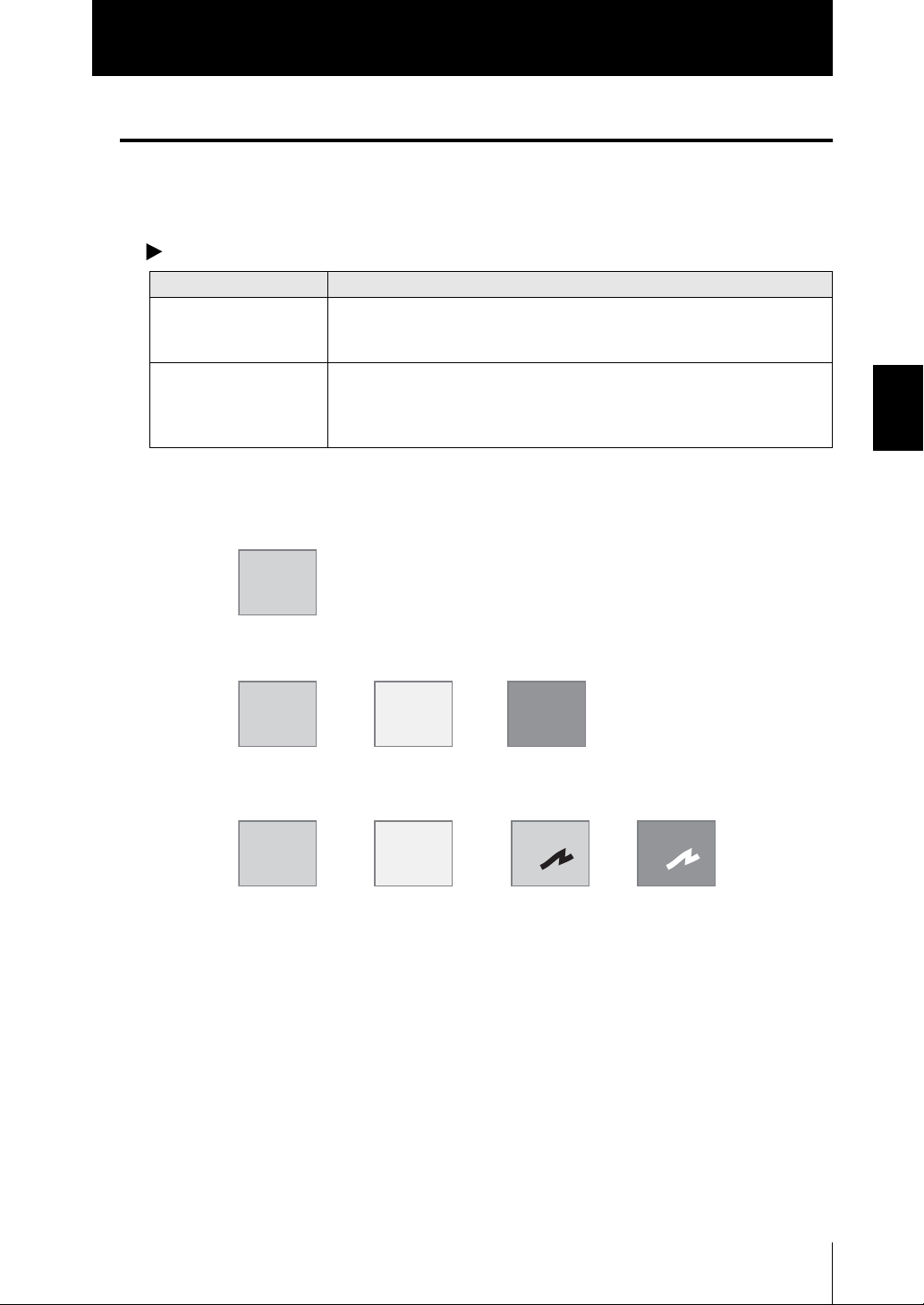
Section 3
Personnalisation des conditions de mesure
BRIGHT
■ Modification du contenu de détection
Sélectionnez le contenu dont la luminosité doit être détectée.
Mode MENU-[CUSTM]-[METHOD]
Paramètre Description
AVERAGE (par défaut) Effectue la détection à l'aide de la luminosité (valeur de densité moyenne).
La détection d'un objet plus ou moins clair ou foncé s'effectue par
comparaison à la densité définie lors de l'apprentissage.
DEVIATION Effectue la détection à l'aide de changements soudains (écart de densité) de
la densité.
Sélectionnez cet élément pour détecter la présence de rayures ou de
salissures.
Image d'apprentissage
Section 3 CONFIGURATION
Lorsque [AVERAGE] est défini
OK
Lorsque [DEVIATION] est défini
OK OK NG NG
OK jugé s'il n'y a pas de
changement de densité même si
la densité est différente
NG
NG jugé quand la densité est différente
NG
NG jugé s'il y a un changement
de densité
Manuel de l'utilisateur
ZFV
67
Page 69
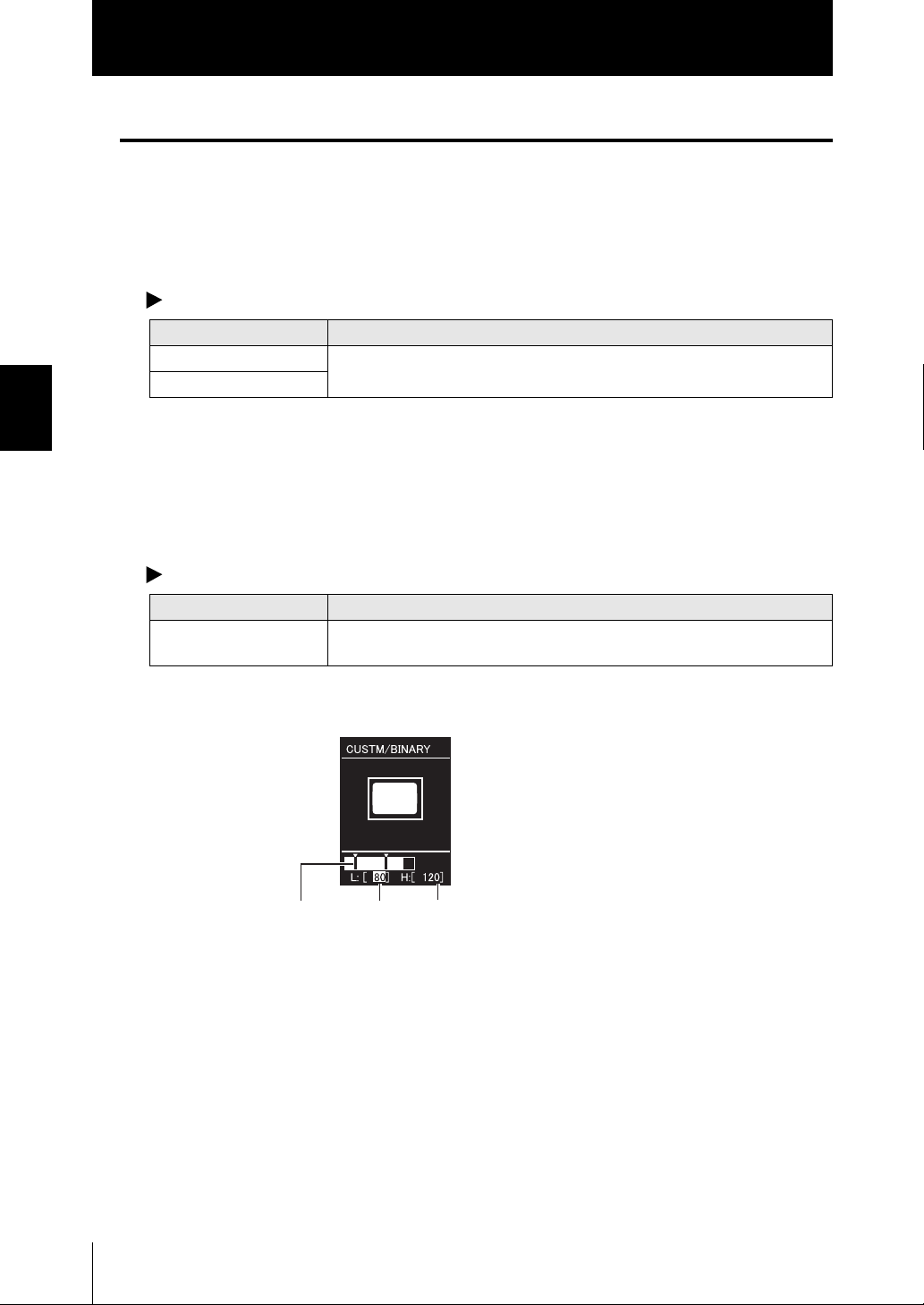
Section 3
Personnalisation des conditions de mesure
AREA
■ Inversion des images en noir et blanc
Inversez l'image binaire actuellement affichée.
Comme les pixels blancs sont exploités pour la mesure, sélectionnez quelle partie de
la zone mesurée doit être définie en pixels blancs.
Mode MENU-[CUSTM]-[COLOR]
Section 3 CONFIGURATION
WHITE (par défaut) Sélectionnez quelle partie de la zone de mesure doit être définie en pixels
BLACK
■ Modification du niveau de binarisation
Définissez le niveau de conversion en image binaire d'une image contrastée à 256
couleurs capturée par la tête de capteur.
Paramètre Description
blancs.
Mode MENU-[CUSTM]-[BINARY]
Paramètre Description
0 à 255 Comme les pixels blancs sont exploités pour la mesure, réglez le niveau de
binarisation pour convertir la zone mesurée en pixels blancs.
Limite supérieure/
inférieure
Touches GAUCHE/DROITE : sélectionner la limite supérieure/limite inférieure.
Touches HAUT/BAS : changer les valeurs.
Limite
inférieure
Limite
supérieure
68
ZFV
Manuel de l'utilisateur
Page 70

Section 3
Personnalisation des conditions de mesure
WIDTH
■ Spécification des conditions de détection de contour
Définissez la direction dans laquelle les contours et le changement de densité sont
recherchés.
Exemple :
Zone
d’apprentissage
Pour détecter cette largeur
COLOR : BLACK
DIRECTION :
● Sélection de la couleur des contours
Sélectionnez la direction du changement de densité pour le contour à détecter.
Mode MENU-[CUSTM]-[COLOR]
Paramètre Description
WHITE (par défaut) Un passage de sombre à clair est jugé comme étant un contour.
BLACK Un passage de clair à sombre est jugé comme étant un contour.
● Sélection de la direction de la détection de contour
Sélectionnez la direction de la recherche des contours.
Mode MENU-[CUSTM]-[DIRECTION]
Paramètre Description
Recherche dans la direction verticale.
(valeur par défaut) Recherche dans la direction horizontale.
Section 3 CONFIGURATION
Manuel de l'utilisateur
ZFV
69
Page 71
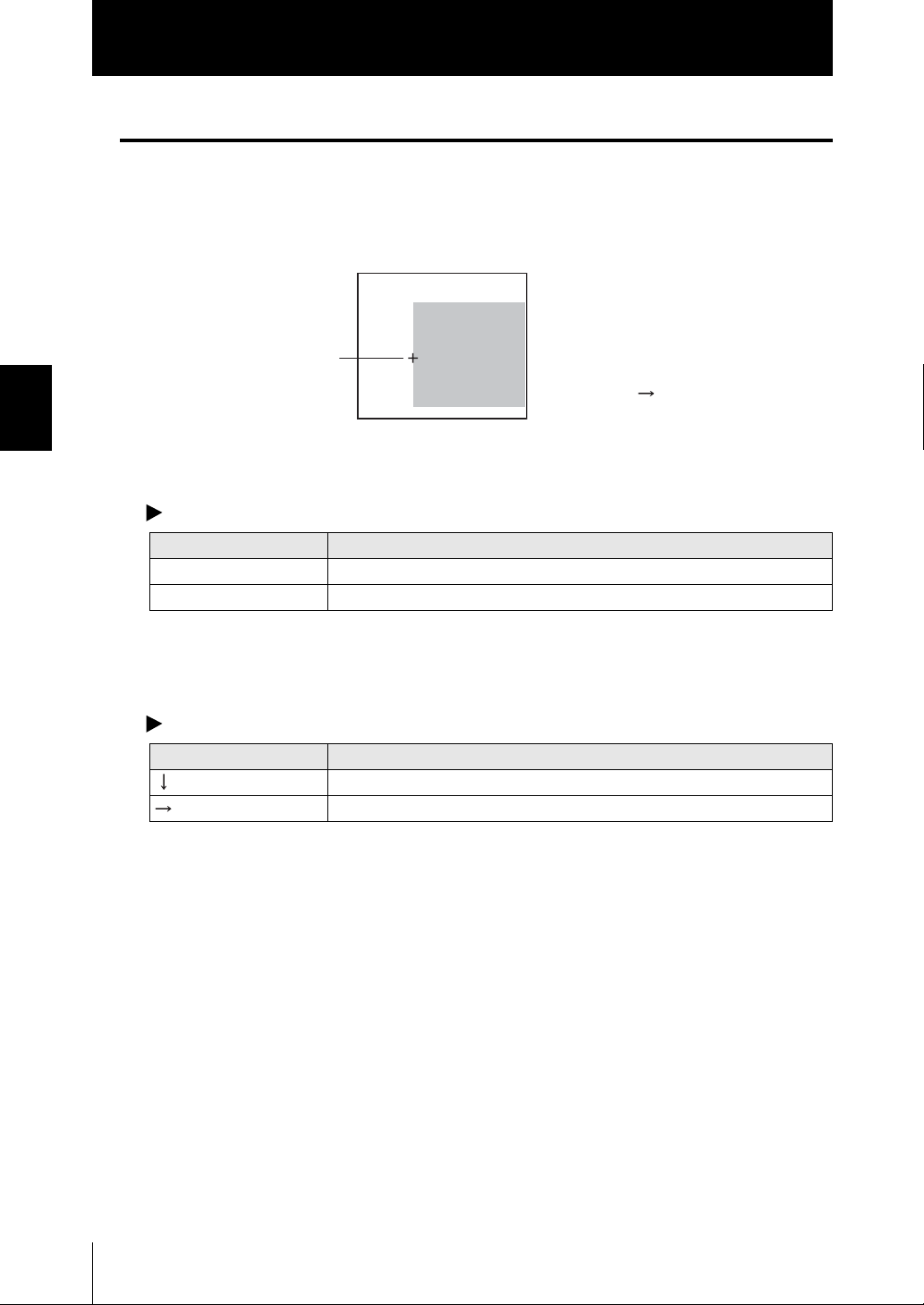
Section 3
Personnalisation des conditions de mesure
POSITION
■ Spécification des conditions de détection de bord
Définissez la direction dans laquelle les bords et le changement de densité sont
recherchés.
Exemple :
Section 3 CONFIGURATION
Pour détecter cette position
● Sélection de la couleur des contours
Sélectionnez la direction du changement de densité pour le contour à détecter.
Mode MENU-[CUSTM]-[COLOR]
WHITE (par défaut) Un passage de sombre à clair est jugé comme étant un contour.
BLACK Un passage de clair à sombre est jugé comme étant un contour
● Sélection de la direction de la détection de contour
Sélectionnez la direction de la recherche des contours.
Mode MENU-[CUSTM]-[DIRECTION]
COLOR : BLACK
DIRECTION :
Paramètre Description
Paramètre Description
Recherche du haut vers le bas.
(valeur par défaut) Recherche de la gauche vers la droite.
70
ZFV
Manuel de l'utilisateur
Page 72

Section 3
Personnalisation des conditions de mesure
COUNT
■ Spécification des conditions de détection de bord
Définissez la direction dans laquelle les bords et le changement de densité sont
recherchés.
Exemple :
Pour détecter ce nombre
COLOR : BLACK
DIRECTION :
● Sélection de la couleur des contours
Sélectionnez la direction du changement de densité pour le contour à détecter.
Mode MENU-[CUSTM]-[COLOR]
Paramètre Description
WHITE (par défaut) Un passage de sombre à clair est jugé comme étant un contour.
BLACK Un passage de clair à sombre est jugé comme étant un contour
● Sélection de la détection de contour
Sélectionnez la direction de la recherche des contours.
Mode MENU-[CUSTM]-[DIRECTION]
Paramètre Description
Recherche du haut vers le bas.
(valeur par défaut) Recherche de la gauche vers la droite.
Section 3 CONFIGURATION
Manuel de l'utilisateur
ZFV
71
Page 73

Section 3
Personnalisation des conditions de mesure
CHARA/CHARA 1, CHARA 2
■ Définissez les conditions d'enregistrement de modèle pour
les caractères
Cet élément n'apparaît que quand [CHARA 2] est défini.
Sélectionnez le nombre de caractères dans la zone d'apprentissage prédéfinie.
Sélectionnez le nombre de caractères présents sur une ou deux lignes.
Consignes de sélection
Section 3 CONFIGURATION
• 8 caractères, 1 ligne
1LINE NORMAL
• 8 caractères, 2 lignes
2LINE NORMAL
Mode MENU-[CUSTM]-[MDL DIV]
Paramètre Description
1LINE SHORT Sélectionnez cet élément quand la chaîne de caractères est de 6 caractères
ou moins sur 1 ligne.
1LINE NORMAL
(valeur par défaut)
1LINE LONG Sélectionnez cet élément quand la chaîne de caractères est de 15 caractères
2LINE SHORT Sélectionnez cet élément quand la chaîne de caractères est de 6 caractères
2LINE NORMAL Sélectionnez cet élément quand la chaîne de caractères est de 8 caractères
Sélectionnez cet élément quand la chaîne de caractères est de 8 caractères
ou moins sur 1 ligne.
ou moins sur 1 ligne.
ou moins sur 2 lignes.
ou moins sur 2 lignes.
72
Le nombre de caractères dans le tableau précédent est seulement une référence. La précision de la
mesure baisse quand le nombre de caractère dépasse ce nombre référence.
ZFV
Manuel de l'utilisateur
Page 74

Section 3
Personnalisation des conditions de mesure
■ Déterminez s'il faut ou non effectuer une compensation de
position
Définissez la compensation de position pour améliorer la précision de la détection dans
les cas suivants :
Quand un motif se trouve
dans la plage de détection
Mode MENU-[CUSTM]-[MODE]
Paramètre Description
NONE La position n'est pas corrigée.
MODEL Le modèle est utilisé pour corriger la position.
Sélectionnez cet élément quand il y a une partie caractéristique, telle
qu'un angle d'une zone de texte.
Quand le texte imprimé est
mal positionné
Section 3 CONFIGURATION
Modèle
EDGE La position de contour est utilisée pour corriger la position.
Contour
■ Sélectionnez le contenu de la compensation de position
Enregistrement de modèles
●
Définissez cet élément quand [MODEL] est sur [MODE]
Spécifiez les coordonnées supérieure gauche et inférieure droite du modèle.
Modèle
Mode MENU-[CUSTM]-[MODE DTL]-[MODEL]
Manuel de l'utilisateur
ZFV
73
Page 75

Section 3
Personnalisation des conditions de mesure
● Spécification des conditions de détection de contour
Définissez cet élément quand [EDGE] est sur [MODE].
Définissez la direction dans laquelle les contours et le changement de densité sont
recherchés.
Exemple :
Section 3 CONFIGURATION
• Sélection de la couleur des contours
Sélectionnez la direction du changement de densité pour le contour à détecter.
Mode MENU-[CUSTM]-[MODE DTL]-[COLOR]
WHITE Un passage de sombre à clair est jugé comme étant un contour.
BLACK (par défaut) Un passage de clair à sombre est jugé comme étant un contour.
• Sélection de la direction de la détection de contour
Sélectionnez la direction de la recherche des contours.
Mode MENU-[CUSTM]-[MODE DTL]-[DIRECTION]
Pour corriger la position par ce contour
COLOR : BLACK
EDGE:
Paramètre Description
Paramètre Description
(valeur par défaut) Recherche du bas vers le haut.
Recherche du haut vers le bas.
Recherche de la gauche vers la droite.
Recherche de la droite vers la gauche.
74
ZFV
Manuel de l'utilisateur
Page 76
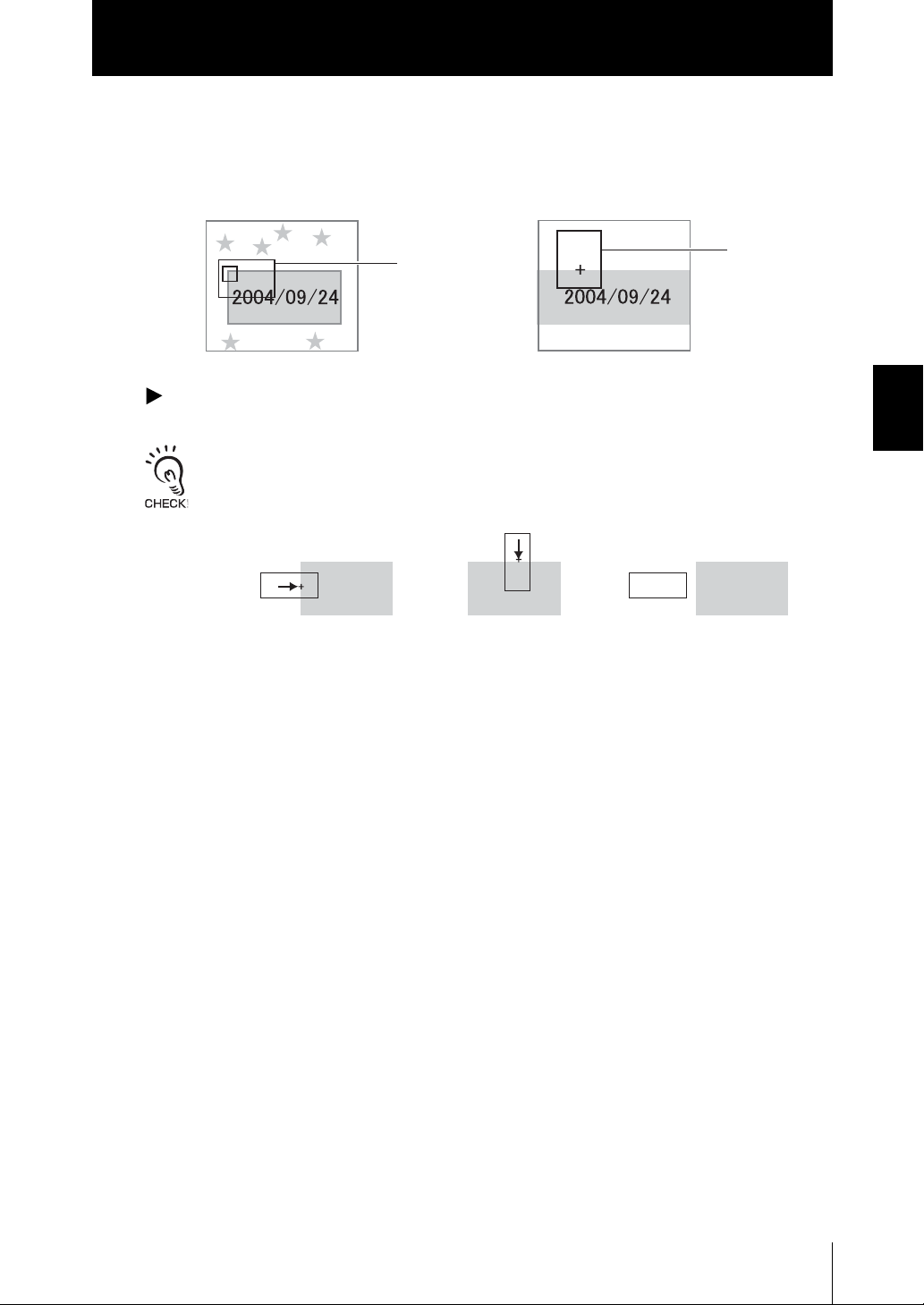
Personnalisation des conditions de mesure
■ Modification de la zone de recherche
Modifiez la zone dans laquelle rechercher les contours ou le modèle.
Spécifiez les coordonnées supérieure gauche et inférieure droite de la zone.
Section 3
Zone de
recherche
Mode MENU-[CUSTM]-[MODE DTL]-[SEARCH AREA]
En cas de recherche de contours
Le mesure ne peut être effectuée que quand la zone de recherche contient un contour.
Déterminez la taille et la position de la zone en tenant compte de la plage de déplacement de la
pièce.
Correct Correct Incorrect
Zone de
recherche
Section 3 CONFIGURATION
Manuel de l'utilisateur
ZFV
75
Page 77

Section 3
Personnalisation des conditions de mesure
MEMO
Section 3 CONFIGURATION
76
ZFV
Manuel de l'utilisateur
Page 78

Section 3
Personnalisation des conditions de mesure
Section 3 CONFIGURATION
Manuel de l'utilisateur
ZFV
77
Page 79
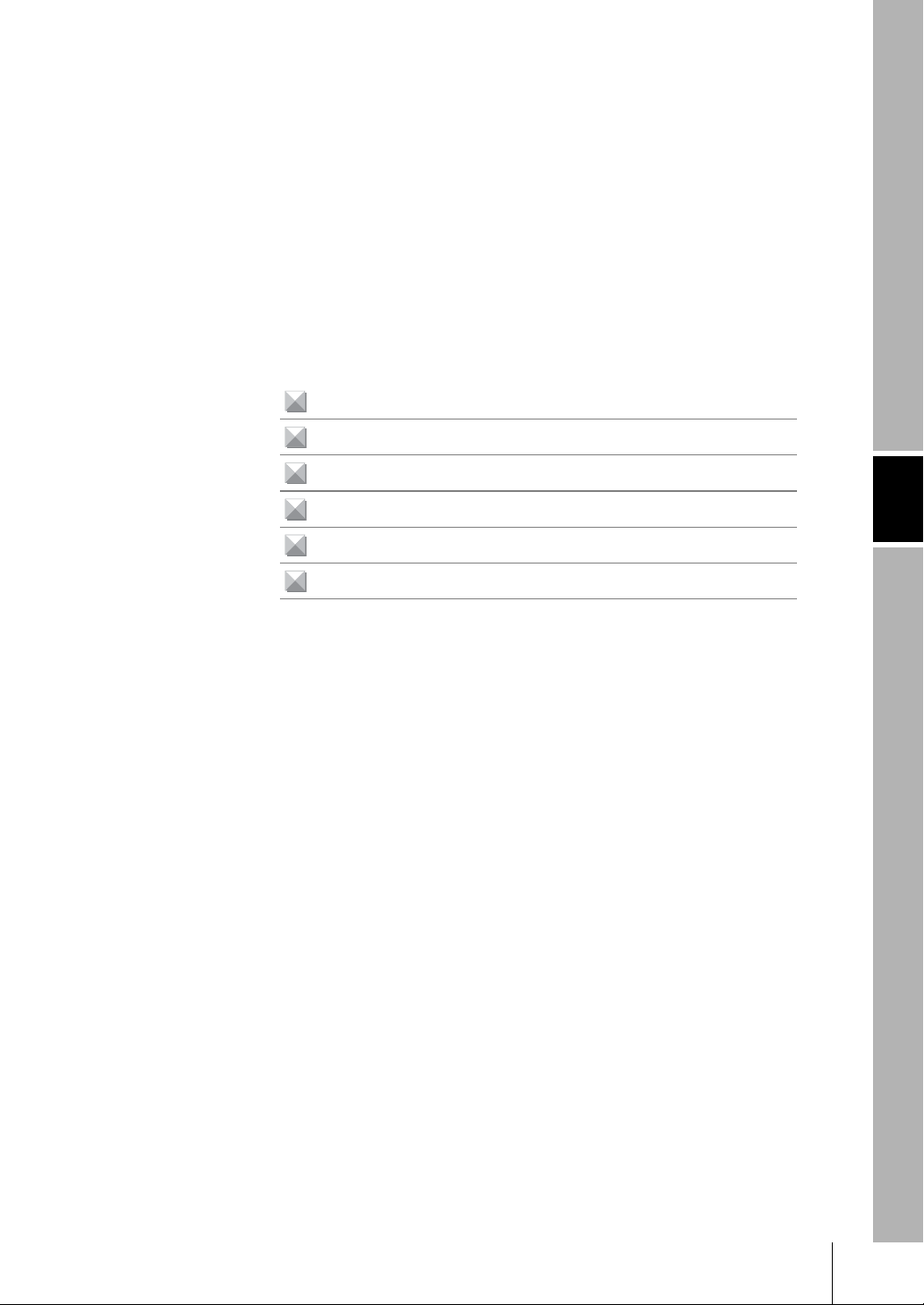
Section 4
ANNEXE
Dépannage 78
Messages d’erreur et solutions 79
Questions et réponses 80
Exécuter la liste d'éléments d'affichage de mode 81
Caractéristiques et dimensions externes 83
INDICE 89
Section 4 ANNEXE
Manuel de l'utilisateur
ZFV
77
Page 80
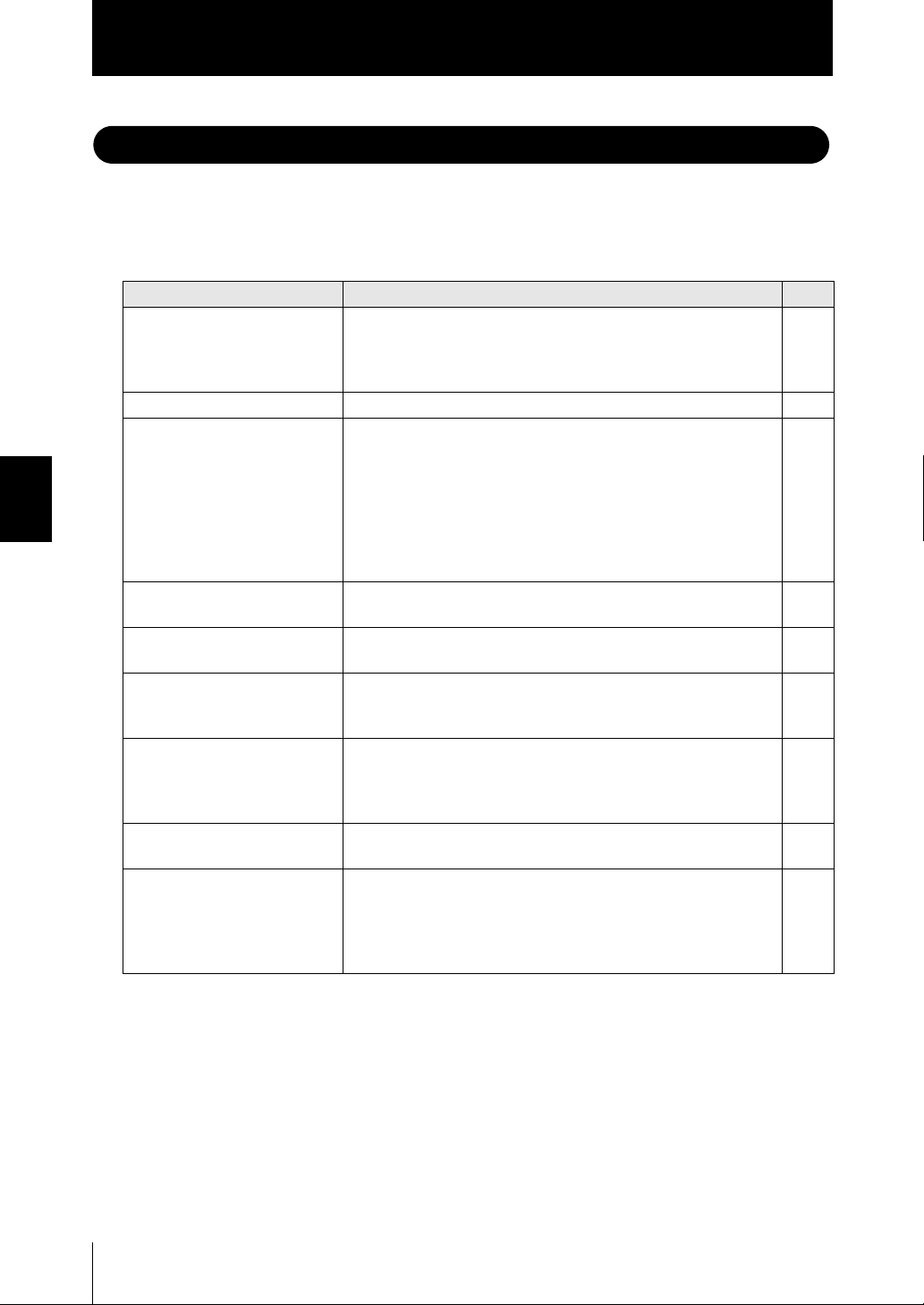
Section 4 ANNEXE
Section 4
Dépannage
Dépannage
Cette section décrit la procédure de correction des problèmes occasionnels de matériel.
Commencez par vous reporter au dysfonctionnement dans cette section avant d’envoyer
le matériel en réparation.
Problème Cause probable et solution possible Pages
Le voyant OUTPUT ne s'allume
pas.
Le voyant RUN ne s'allume pas. • Le mode opératoire est-il sur "RUN" ? p. 44
Ecran LCD sombre • Le mode "Eco" est-il activé ?
Les images n'apparaissent pas. • Le connecteur de la tête de capteur est-il connecté correctement ?
Les résultats de mesure
n'apparaissent pas.
Le signal TRIG (signal d'entrée)
n'est pas accepté.
Le signal OUTPUT n'est pas
activé.
Le signal ENABLE ne passe pas
à ON.
La banque n'est pas commutée
même si le signal de
commutation de banque est
entré de l'extérieur.
• Contrôlez le paramètre de [SYS2]-[OUTPUT]-[ON STATUS].
Pour allumer le voyant (signal OUTPUT ON) quand le jugement
est OK, sélectionnez [OK ON] et pour allumer le voyant (signal
OUTPUT ON) quand le jugement est NG, sélectionnez [NG ON].
Le mode "Eco" se désactive en appuyant sur une touche
quelconque, la luminosité originale est restaurée
automatiquement.
Cette luminosité est maintenue quand le mode "Eco" est annulé.
Notez cependant que la durée de vie du rétro-éclairage LCD est
diminuée. Nous vous recommandons d'utiliser le paramètre mode
"Eco".
• La luminosité est-elle réglée sur une valeur sombre ?
• Le mode opératoire est-il sur "RUN" ? p. 44
• Tous les câbles sont-ils branchés correctement ?
• La ligne de signaux est-elle déconnectée ?
• Le mode opératoire est-il sur "RUN" ?
• Le signal TRIG est-il entré ?
• Tous les câbles sont-ils branchés correctement ?
• La ligne de signaux est-elle déconnectée ?
• Le mode opératoire est-il sur "RUN" ?
• Le mode opératoire est-il sur "RUN" ? p. 44
• La méthode de commutation de banque est-elle réglée sur [I/O] ?
Quand la méthode de commutation de banque est sur [KEY],
seule la commutation par touche est activée. Pour cette raison, les
entrées externes des BANQUES 1 à 3 ne sont pas acceptées.
• Le mode opératoire est-il sur "RUN" ?
p. 61
p. 60
p. 40
p. 65
p. 31
p. 44
p. 31
p. 44
p. 58
p. 44
78
ZFV
Manuel de l'utilisateur
Page 81

Section 4
Messages d’erreur et solutions
Messages d’erreur et solutions
Messages d'erreur Cause Mesure corrective Pages
HEAD IS NOT
CONNECTED
NEIGHBOR UNIT
IS NOT
CONNECTED
SYSTEM ERROR
ERROR CODE ??
TEACHING
FAILED
La Tête du capteur n'est pas connectée
correctement.
Les Amplificateurs ne sont pas raccordés
correctement.
Echec de configuration de FPGA.
Echec d'initialisation du LCD.
Echec de détection de l'Amplificateur.
Echec du chargement des données de la
mémoire flash.
Dysfonctionnement du matériel
Dysfonctionnement du logiciel
La pièce n'est pas positionnée
correctement.
La zone d'apprentissage n'est pas réglée
sur la position correcte.
Assurez-vous que la Tête du capteur
est connectée correctement.
Assurez-vous que les amplificateurs
sont connectés correctement.
Défaillance de l'Amplificateur
Contactez votre revendeur Omron.
Définissez la zone de sorte que la
pièce soit présente dans le champ de
vision.
Assurez-vous que la zone
d'apprentissage correcte est réglée.
p. 38
p. 27
-
p. 38
p. 49
Section 4 ANNEXE
Dans les situations suivantes, aucun message d'erreur n'apparaît, mais le signal ERROR
passe à ON.
Cause Mesure corrective Pages
Entrée de TRIG alors que ENABLE était
OFF.
Echec de l'apprentissage d'un appareil
externe.
Attendez que ENABLE passe à ON puis entrez TRIG. p. 34
Définissez la zone de sorte que la pièce soit projetée dans
le champ de vision.
Assurez-vous que la zone d'apprentissage correcte est
réglée.
Assurez-vous que la temporisation de TRIG est correcte
dans le mode d'apprentissage du déplacement de la pièce.
p. 38
p. 49
p. 34
Manuel de l'utilisateur
ZFV
79
Page 82

Section 4
Questions et réponses
Questions et réponses
Question Réponse
Puis-je couper l'émission de lumière des
voyants de la Tête du capteur ?
Oui.
[CUSTM]-[Régler LIGHT] sur [0000].
p. 65
Section 4 ANNEXE
Que dois-je faire pour définir un temps de
mesure le plus court possible ?
L'apprentissage se déroule mal. Que faire ? • Mode d'apprentissage du déplacement de la pièce
Il y a deux manières de régler un temps de mesure court :
• [Régler CUSTM]-[IMAGE RATE] sur [HIGH SPEED]. Notez
cependant que le traitement de l'image devient moins exact et
que la précision de la mesure baisse.
p. 59
• Passez l'affichage de l'écran pendant la mesure sur "Display
only image" (affichage de l'image seulement).
Le temps de mesure peut être réduit en proportion à la réduction
du temps d'affichage.
p. 57
Une cause probable est que la pièce n'est correctement
positionnée dans la zone d'apprentissage.
Passez en mode d'apprentissage avec pièce à l'arrêt ou à
l'apprentissage par touche.
• Une cause probable est que l'apprentissage échoue parce que
l'image est trop sombre ou trop claire.
Ajustez l'émission de lumière sur [CUSTM]-[LIGHT] pour que la
pièce soit clairement projetée et recommencez l'apprentissage.
p. 65
80
ZFV
Manuel de l'utilisateur
Page 83

Section 4
Exécuter la liste d'éléments d'affichage de mode
Exécuter la liste d'éléments d'affichage de mode
Les tableaux suivants indiquent les caractères affichés sur l'écran LCD et leurs
significations
Les caractères entre parenthèses (
■ Eléments affichés en commun à [ITEM]
Caractères affichés Signification
AVE Valeur moyenne du résultat de la mesure
DRANGE Min. et max. du résultat de mesure
XX – YY (valeur min. – valeur max.)
JG Résultat du jugement (OK/NG)
MCONT Décompte de mesure (1 à 9999999)
NG% Taux d'occurrence de NG (décompte NG/décompte de mesure)
TH Valeur de jugement seuil
Dans le cas des limites supérieure/inférieure, XX – YY (limite inférieure – limite
supérieure s'affiche.
TIME Temps de mesure
Le temps de mesure le plus court quand l'image d'affichage est défini sur
"Display only image".
) sont ceux affichés en mode d'affichage élargi.
Section 4 ANNEXE
■ Eléments affichés individuellement
● SEARCH, MATCH, CHARA 2
Caractères affichés Signification
SCORE(SCR) Valeurs de corrélation du modèle calculé
● BRIGHT
Caractères affichés Signification
DENAVE(DAV) Valeur de densité moyenne
DENDEV(DEV) Valeur de distribution de densité
● AREA
Caractères affichés Signification
MES Valeur de zone (obtenue par normalisation avec la valeur de zone pendant
l'apprentissage prise comme valeur 100)
● POSITION
Caractères affichés Signification
GAP Ecart avec la position de référence
● WIDTH
Caractères affichés Signification
WID Largeur de pièces
Manuel de l'utilisateur
ZFV
81
Page 84
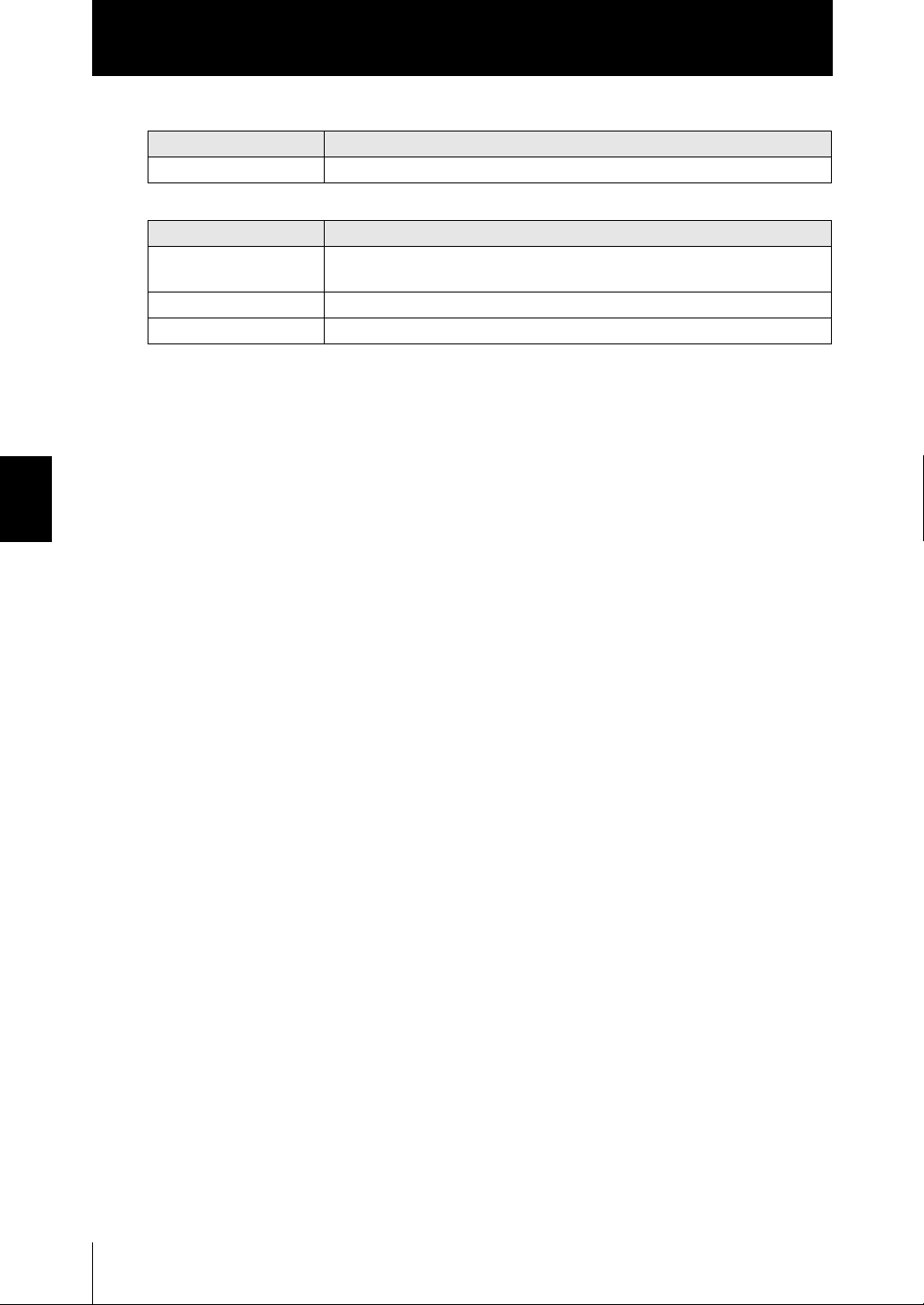
Section 4 ANNEXE
Section 4
Exécuter la liste d'éléments d'affichage de mode
● COUNT
Caractères affichés Signification
COUNT(CNT) Compte
● CHARA 1
Caractères affichés Signification
MES Valeur de zone (obtenue par normalisation avec la valeur de zone pendant
l'apprentissage prise comme valeur 100)
DENAVE(DAV) Valeur de densité moyenne
DENDEV(DEV) Valeur de distribution de densité
82
ZFV
Manuel de l'utilisateur
Page 85

Section 4
Caractéristiques et dimensions externes
Caractéristiques et dimensions externes
Tête du capteur
ZFV-SR10/SR50
(Unité : mm)
20
2-M4
17,9
34
Le système de fixation peut être monté
sur chaque côté.
30,1
Dimensions des trous de fixation
33
profondeur 6
1/4-20 UNC profondeur 6
2-M4
20 0,1
Section 4 ANNEXE
4,5 4,5
33,6
23,3
32
4,5
32
4,5
17,9
67,9
5,6
12,8 mm
de diamètre
Câble blindé en PVC résistant à la
chaleur, diamètre de 5,8 mm et
longueur standard de 2 m
8,5
30
(6,36)
4
30
(6,36)
Manuel de l'utilisateur
ZFV
83
Page 86
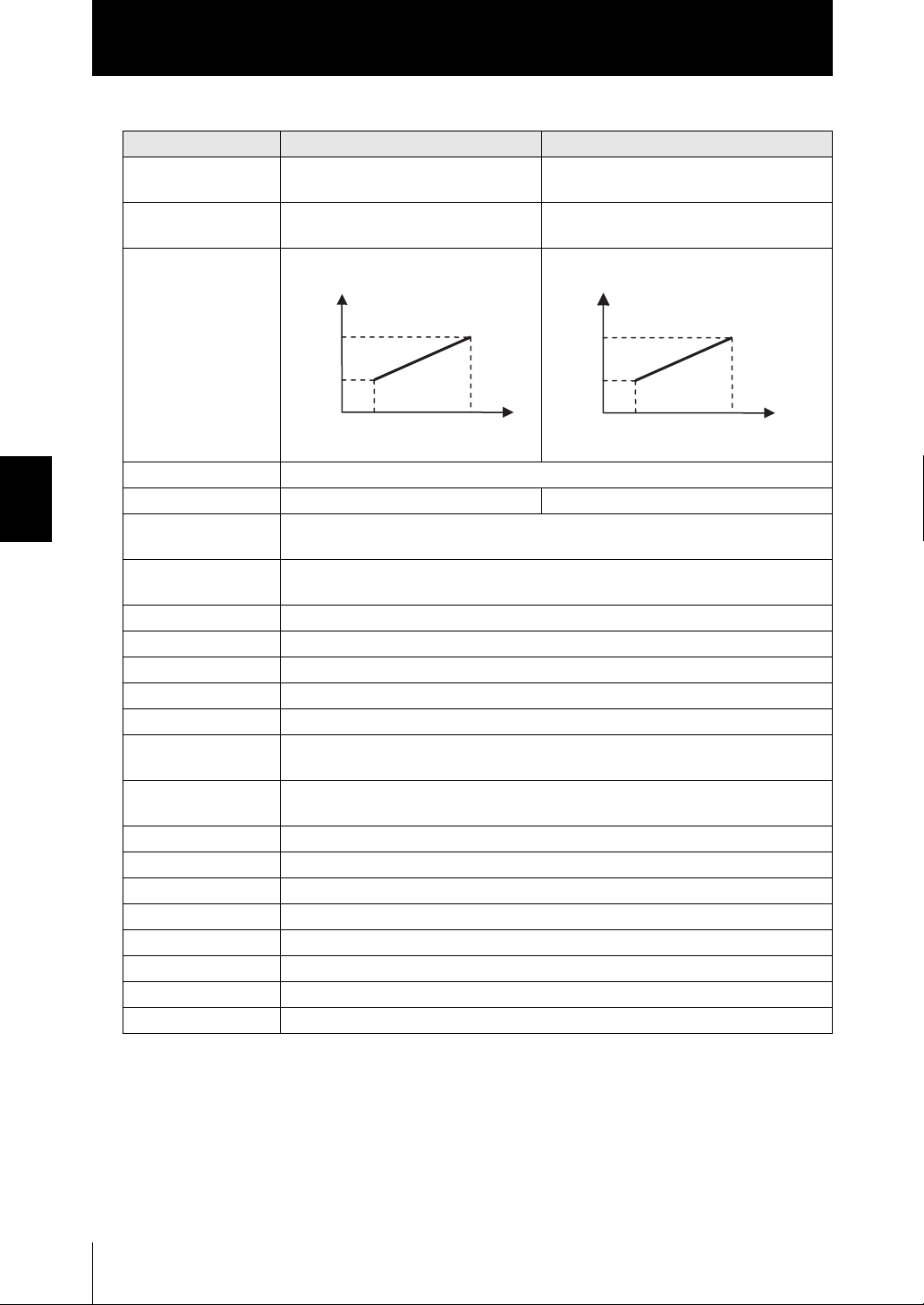
Section 4
Caractéristiques et dimensions externes
Elément ZFV-SR10 (vision normale) ZFV-SR50 (vision large)
Réglage de la
distance (L)
Plage de
détection (H×V)
Relation entre distance
de réglage et plage de
détection
34 à 49 mm 38 à 194 mm
5 × 4,6 mm à 9 × 8,3 mm 10 × 9,2 mm à 50 × 46 mm
Distance de réglage
(L)
Distance de réglage
(L)
Section 4 ANNEXE
49 mm
34 mm
5 mm 9 mm
Plage de détection
Signal guide Fourni (centre, zone de détection)
Objectif intégré Focus : f15.65 Focus : f13.47
Méthode d'éclairage
des objets
Source d'éclairage des
objets
Elément de détection CCD 1/3 pouce, balayage partiel
Obturateur Obturation électronique, vitesse d’obturation : 1/1000 à 1/4000
Tension d’alimentation 15 Vc.c. (fournie par l’amplificateur)
Consommation Environ 200 mA
Rigidité diélectrique 1 000 Vc.a., 50/60 Hz pendant 1 minute
Résistance aux
vibrations (destruction)
Résistance aux chocs
(destruction)
Température ambiante Fonctionnement : 0 à 40 °C, stockage : -25 à 65°C (sans condensation, ni givrage)
Humidité ambiante Fonctionnement et stockage : 35% à 85% (sans condensation)
Atmosphère ambiante Sans gaz corrosif.
Méthode de connexion Précâblé, longueur de câble standard : 2 m
Classe de protection IEC60529 IP65
Matériaux Boîtier : ABS, étrier de fixation : PBT
Poids Env. 200 g (étrier de montage et cordon compris)
Accessoires Etrier de montage (1), noyau en ferrite (1), feuille d'instructions
Eclairage à impulsion
Huit DEL rouges
10 à 150Hz, 0,35 mm amplitude simple 10 fois pendant 8 mn dans chacune des
directions X, Y et Z
2
150 m/s
, 3 fois chacune dans six directions (haut/bas, gauche/droite, avant/arrière)
194 mm
38 mm
10 mm
Plage de détection
50 mm
84
ZFV
Manuel de l'utilisateur
Page 87

Amplificateur
ZFV-A
Section 4
Caractéristiques et dimensions externes
(Unité : mm)
11,7 mm de diamètre
60
4,6
90 90
3,9
52,5
23,2
4,2
18
Câble blindé en PVC résistant à
la chaleur,
diamètre de 5,2 mm et longueur
standard de 2 m
23,4
Section 4 ANNEXE
14,8
Manuel de l'utilisateur
ZFV
85
Page 88

Section 4
Caractéristiques et dimensions externes
Section 4 ANNEXE
Elément
Type de sortie NPN PNP NPN PNP
Eléments d'inspection Motif (PTRN), Luminosité (BRGT)
Zone d’apprentissage Rectangulaire, une zone
Taille de la zone
d’apprentissage
Zone de détection Ecran plein
Résolution 468 × 432 (H × V) max.
Sélection de banque Supporté pour 8 banques.
Temps de réponse Forme (PTRN), Luminosité (BRGT) : grande vitesse : 4 ms, standard : 8 ms,
Autres fonctions Commutation de sortie de contrôle : ON pour OK ou ON pour NG
Signaux de sortie (1) sortie de contrôle (OUTPUT), (2) sortie d'activation (ENABLE),
Signaux d'entrée (1) Entrée de mesure simultanée (TRIG) ou entrée de mesure continue (TRIG),
Interface de la tête du
capteur
Affichage de l'image LCD TFT compact de 1,8 pouce (points d'affichage : 557 × 234)
Voyants • Indicateur de résultat de jugement (OUTPUT) • Indicateur de mode d'inspection (RUN)
Interface d’utilisation • Touches du curseur (haut, bas, gauche, droite) • Touche de réglage (SET) • Touche
Tension d’alimentation 20,4 à 26,4 Vc.c. (avec ondulation)
Consommation 600 mA max. (tête de capteur connectée).
Rigidité diélectrique 1 000 Vc.a., 50/60 Hz pendant 1 minute, entre fils et boîtier de l'amplificateur
Elimination des
interférences
Résistance aux
vibrations
Résistance aux chocs
Température ambiante Fonctionnement : 0 à 50°C
Humidité ambiante Fonctionnement et stockage : 35% à 85%
Atmosphère ambiante Sans gaz corrosif.
Classe de protection CEI60529 IP20
Matériaux Polycarbonate
Poids Env. 300 g (cordon compris)
Accessoires Noyau en ferrite (1), feuille d'instructions
• Forme (PTRN), Luminosité (BRGT) : n'importe quelle zone rectangulaire 256 × 256 max.)
• Surface (AREA), Largeur (WID), Position (POSI), Comptage (CNT), Caractères (CHAR) :
haute précision : 12 ms (sans analyse partielle)
Surface (AREA), Largeur (WID), Position (POSI), Comptage (CNT),
Caractères (CHAR) : 128 × 128 : 15 ms maximum
retard ON/retard OFF, sortie à une impulsion, mode "ECO"
(3) sortie d'erreur (ERROR)
(2) Entrées de sélection de banques (BANK1 à BANK3)
(3) Apprentissage de pièce à l'arrêt (TEACH) ou apprentissage de pièce en
Interface numérique
• Commutation de mode opératoire (glissière) • Commutation de menu (glissière)
• Touche de commutation Apprentissage/Affichage (TEACH/VIEW)
1 kV, hauteur d'impulsion : 5 ns, largeur d'impulsion : 50 ns, durée de bruits
momentanés rapides : 15 ms, cycle : 300 ms
Destruction : 10 à 150Hz, 0,1 mm amplitude simple 10 fois pendant 8 mn dans
chacune des directions X, Y et Z
Destruction : 150 m/s2, 3 fois chacune dans six directions (haut/bas, gauche/droite, avant/arrière)
Stockage : -25 à 65°C (sans condensation, ni givrage)
Modèles monofonction Modèles standard
ZFV-A10 ZFV-A15 ZFV-A20 ZFV-A25
Forme (PTRN), Luminosité (BRGT), Surface
(AREA), Largeur (WID), Position (POSI),
Comptage (CNT), Caractères (CHAR)
n'importe quelle zone rectangulaire (ne doit pas dépasser l'écran)
commutées par menu.
mouvement (TEACH), commutés par menu.
Echap (ESC)
86
ZFV
Manuel de l'utilisateur
Page 89

Caractéristiques et dimensions externes
Adaptateurs de montage sur panneau
ZS-XPM1/XPM2
En cas de montage sur panneau
(60 n)+12
60 n
Panneau
90
122
13
3
Section 4
(Unité : mm)
Rail DIN
(140)
Adaptateur de
montage sur panneau
REMARQUE 1 : Les dimensions valent pour une épaisseur de panneau de 2,0 mm.
Dimensions des découpes du panneau
(60 n)+8
n : Nombre de contrôleurs montés en groupe (1 à 5)
Elément ZS-XPM1 (pour la 1ère unité)
Présentation
Panneau
116 1
(37,5)
(2)
(Remarque 1)
ZS-XPM2 (pour la 2ème unité et
suivantes)
Section 4 ANNEXE
Résistance aux vibrations
(destruction)
Résistance aux chocs
(destruction)
Matériaux Polycarbonate (PC), etc.
Poids 50g env.
10 à 150 Hz, 0,7 mm amplitude double pendant 80 mn dans chacune des
directions X, Y et Z
2
300 m/s
arrière)
3 fois chacune dans six directions (haut/bas, gauche/droite, avant/
Manuel de l'utilisateur
ZFV
87
Page 90

Section 4
0
,
8
,
0
Caractéristiques et dimensions externes
Unité de liaison d’amplificateur
ZS-XCN
Section 4 ANNEXE
40
3
50
1
1
39,5
(Unité : mm)
4,6
Elément ZS-XCN
Température ambiante Fonctionnement : 0 à 50°C, stockage : -15 à +60°C (sans givrage ni condensation)
Humidité ambiante Fonctionnement et stockage : 35% à 85% (sans condensation)
Résistance aux vibrations
(destruction)
Résistance aux chocs
(destruction)
Matériaux Polycarbonate (PC), etc.
Poids 10g env.
10 à 150 Hz, 0,7 mm amplitude double pendant 80 mn dans chacune des
directions X, Y et Z
2
300 m/s
3 fois chacune dans six directions (haut/bas, gauche/droite, avant/arrière)
ZFV
88
Manuel de l'utilisateur
Page 91

INDICE
Section 4
INDICE
A
Ajustement de l'émission de lumière 65
Alimentation
ALL CLEAR
Amplificateur
Caractéristiques et dimensions
externes
Connexion du noyau en ferrite
Installation de l’amplificateur
Apprentissage
Apprentissage pièce arrêtée
Apprentissage pièce en
mouvement
AREA
BRIGHT
CHARA
COUNT
PATTERN
POSITION
Procédure d'apprentissage
Types d'apprentissage
WIDTH
AVERAGE
16
60
23
85
23
35
35
36
50
50
52
51
49
51
48
49
51
67
23
Configuration étendue
d'applications
Connexion étendue d'applications
Contenu de détection
Caractères
Largeur
Luminosité/rayures, salissures
Motif/modèle/présence
Nombre
Position
Taille/zone
Contour
Couleur des contours
Direction de la détection
de contours
COPY
58
Coupleur
16
49
49
49
49
49
49
49
69
69, 70, 71
69, 70, 71
19
D
DEVIATION 67
DIRECTION
Distance d'installation
69, 70, 71, 74
38
63
49
Section 4 ANNEXE
B
BANQUE 58
Banque
Binarisation
BINARY
58
Commutation de banques
Copie de banques
Effacement de banques
Réglage de la méthode de
commutation de banque
58
58
68
68
58
58
C
Câble d'E/S 31
CLEAR
COLOR
Commande de réglage du point
de focale
Commutateur de mode des menus
Commutation de l'affichage
Commutation des menus
Configuration de base
58
68, 70, 71, 74
20
57
44
16
18
E
Entrée/Sortie 61
Conditions ON
Sortie à une impulsion
61
61
F
Fonctions des touches 45
H
Histogrammes 34
Mesure continue
Mesure synchrone
34
34
Manuale per l'utente
ZFV
89
Page 92
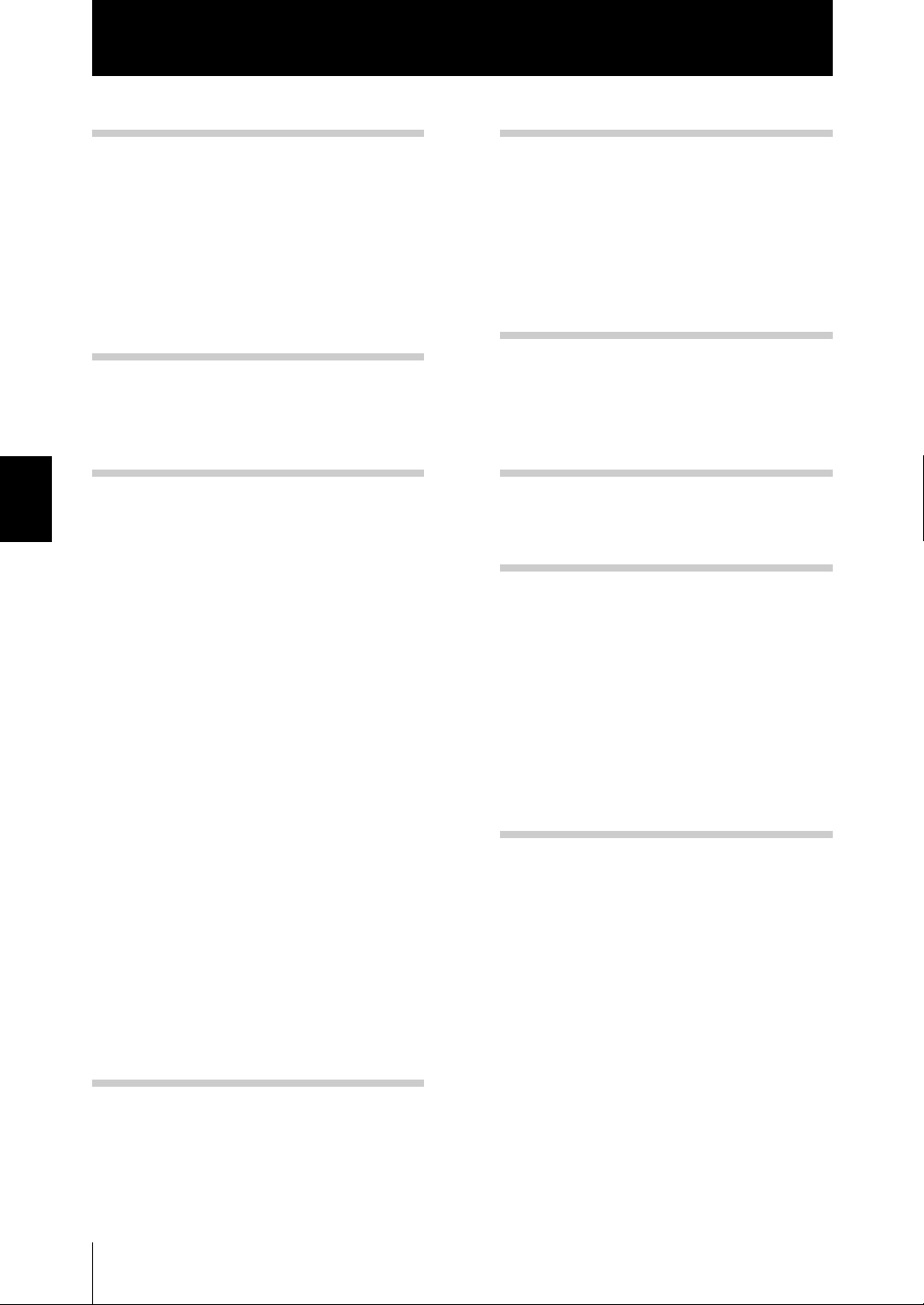
Section 4
INDICE
Section 4 ANNEXE
I
IMAGE RATE 59
Initialisation des données
de configuration
Installation
Montage en groupe
Panneau
rail DIN
60
22
27
25
23
L
Largeur de pièces 54
LIGHT
65
M
MDL DIV 72
MEAS TYPE
Menu Expert
Menu standard
Mesure
Ajustement de la vitesse
de mesure
Commutation de l'affichage pendant
la mesure
Temps de mesure
METHOD
MODE
Mode
44
Mode "ECO"
Mode ADJ
Mode "Eco"
Mode MENU
Description du mode MENU
Liste des éléments de réglage
Mode RUN
MODEL
Modèles monofonction
Modèles standard
Modes de fonctionnement
Montage en groupe
59
44
44
57
59
57
57, 59
67
73
60
44
60
44
44
44
73
86
86
44
27
N
Niveau de contour 54, 55
Nombre
Noms et fonctions des éléments
55
Amplificateur
Tête du capteur
18
20
18
46
O
OFF DELAY 63
ON DELAY
ON STATUS
ONE SHOT
OUTPUT
OUTPUT TIME
62
61
62
64
62
P
Plage de détection 38, 84
Plage de rotation
Position
55
66
R
ROTATION 66
S
Schémas des circuits
d'entrées/sorties
SEARCH AREA
Sélecteur de mode
Sortie à une impulsion
Mesure continue
Mesure synchrone
Temps de sortie
SWITCH
58
32
66, 75
18
61
61
61
62
T
TEACH TYPE 59
Temps de retard
Temps de retard ON
Tête du capteur
Caractéristiques et dimensions
externes
Connexion de la tête de capteur
Connexion du noyau en ferrite
Distance d'installation
Installation de l'élément
de fixation
TRIG
64
63
62
37
83
38
37
40
37
90
ZFV
Manuale per l'utente
Page 93
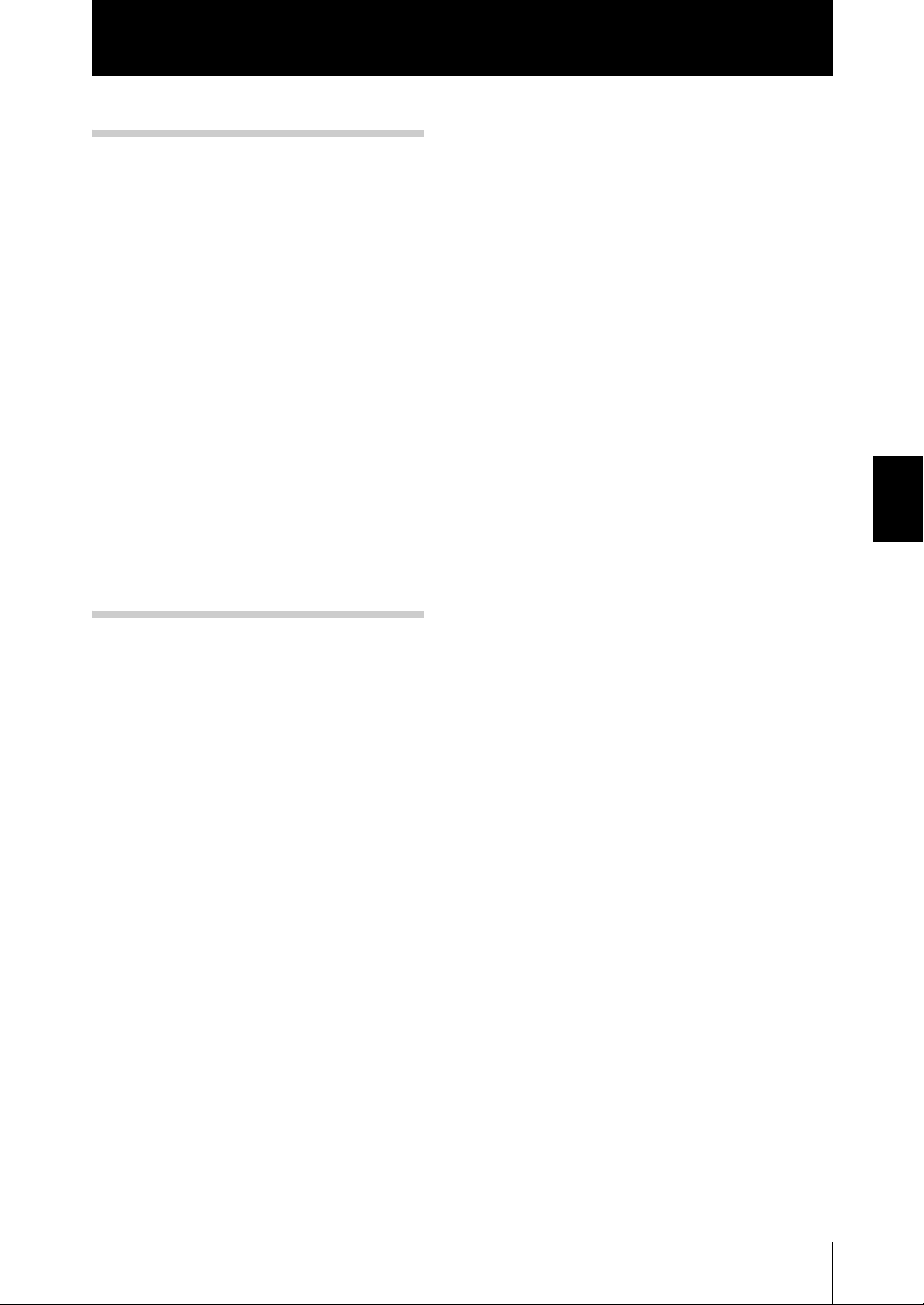
V
Valeur d'écart de densité 53
Valeur de corrélation
Valeur de densité moyenne
Valeur de distribution de densité
Valeur de surface
Valeurs seuils
AREA
BRIGHT
CHARA 1
CHARA 2
COUNT
MATCH
POSITION
SEARCH
WIDTH
VERSION
Version
Vision large
Vision normale
53
54
53
56
56
55
53
55
53
54
60
60
84
53, 56
53
54
84
Section 4
INDICE
56
Section 4 ANNEXE
Z
Zone de recherche 66
Manuale per l'utente
ZFV
91
Page 94

Section 4
Historique des révisions
Historique des révisions
Un code de révision apparaît sous forme de suffixe du numéro du catalogue en bas des
première et quatrième de couverture du présent manuel.
Section 4 ANNEXE
Cat. No.
Code de révision Date Nature de la révision
01 Août 2004 Production d'origine
Z207-FR2-01
Code de révision
94
ZFV
Manuel de l'utilisateur
